Page 1
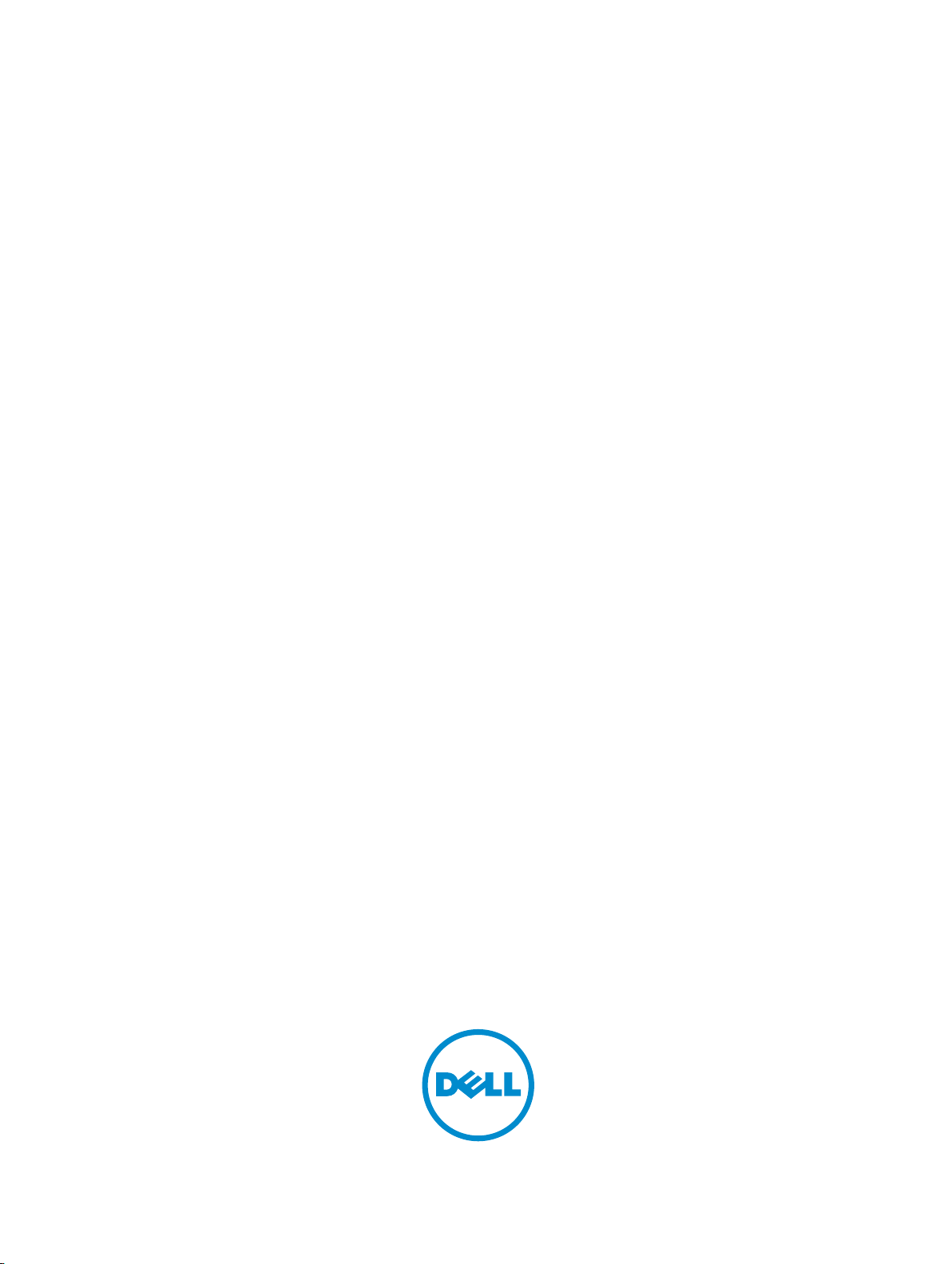
Dell PowerEdge M420 系统
用户手册
管制型号: QHB
管制类型: QHB Series
Page 2
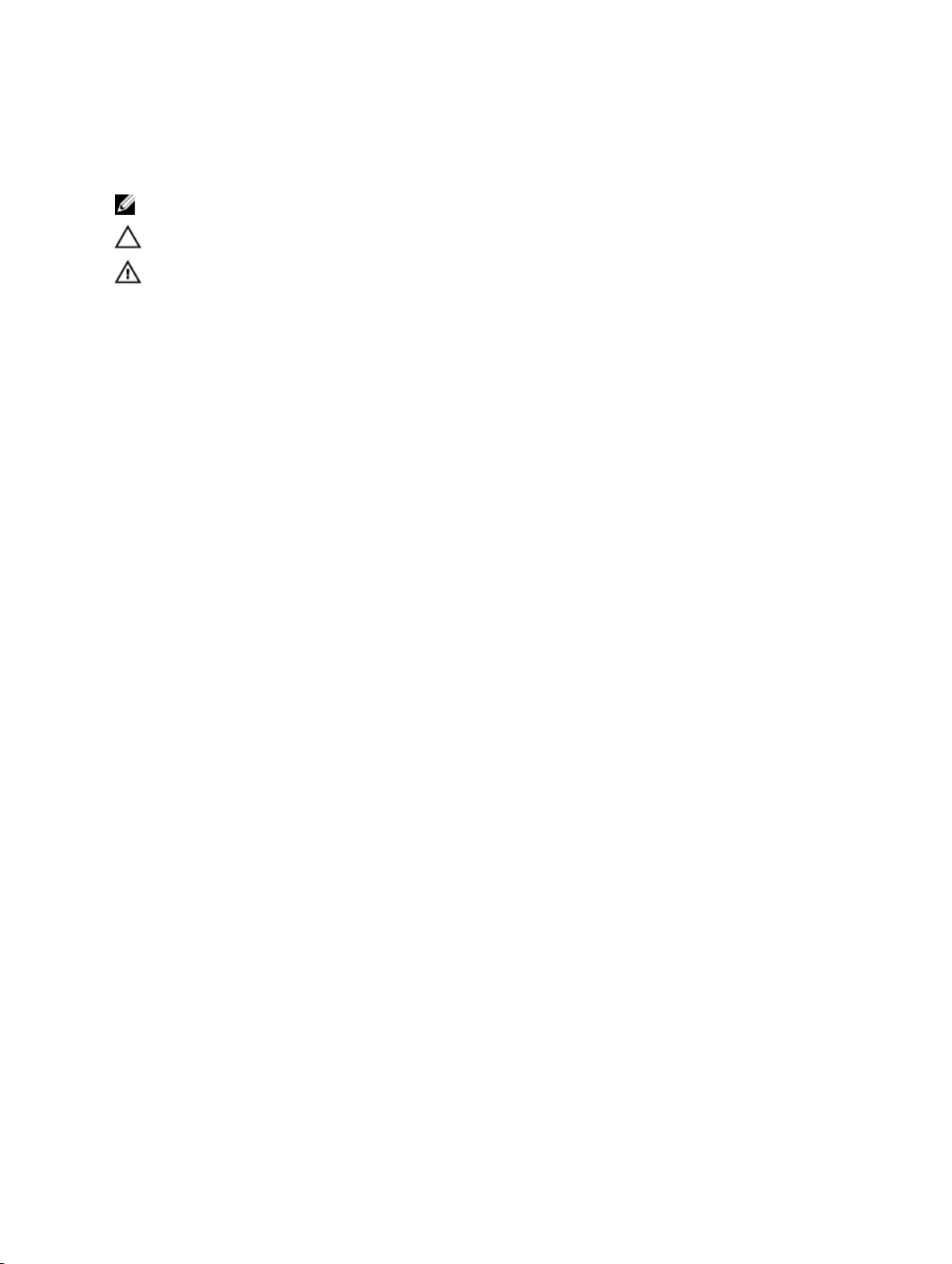
注、小心和警告
注: “注”表示可以帮助您更好地使用计算机的重要信息。
小心: “小心”表示可能会损坏硬件或导致数据丢失,并说明如何避免此类问题。
警告: “警告”表示可能会造成财产损失、人身伤害甚至死亡。
版权所有 © 2014 Dell Inc. 保留所有权利。 本产品受美国、国际版权和知识产权法律保护。 Dell™ 和 Dell 徽标是 Dell Inc.
在美国和 / 或其他管辖区域的商标。所有此处提及的其他商标和产品名称可能是其各自所属公司的商标。
2014 - 11
Rev. A02
Page 3
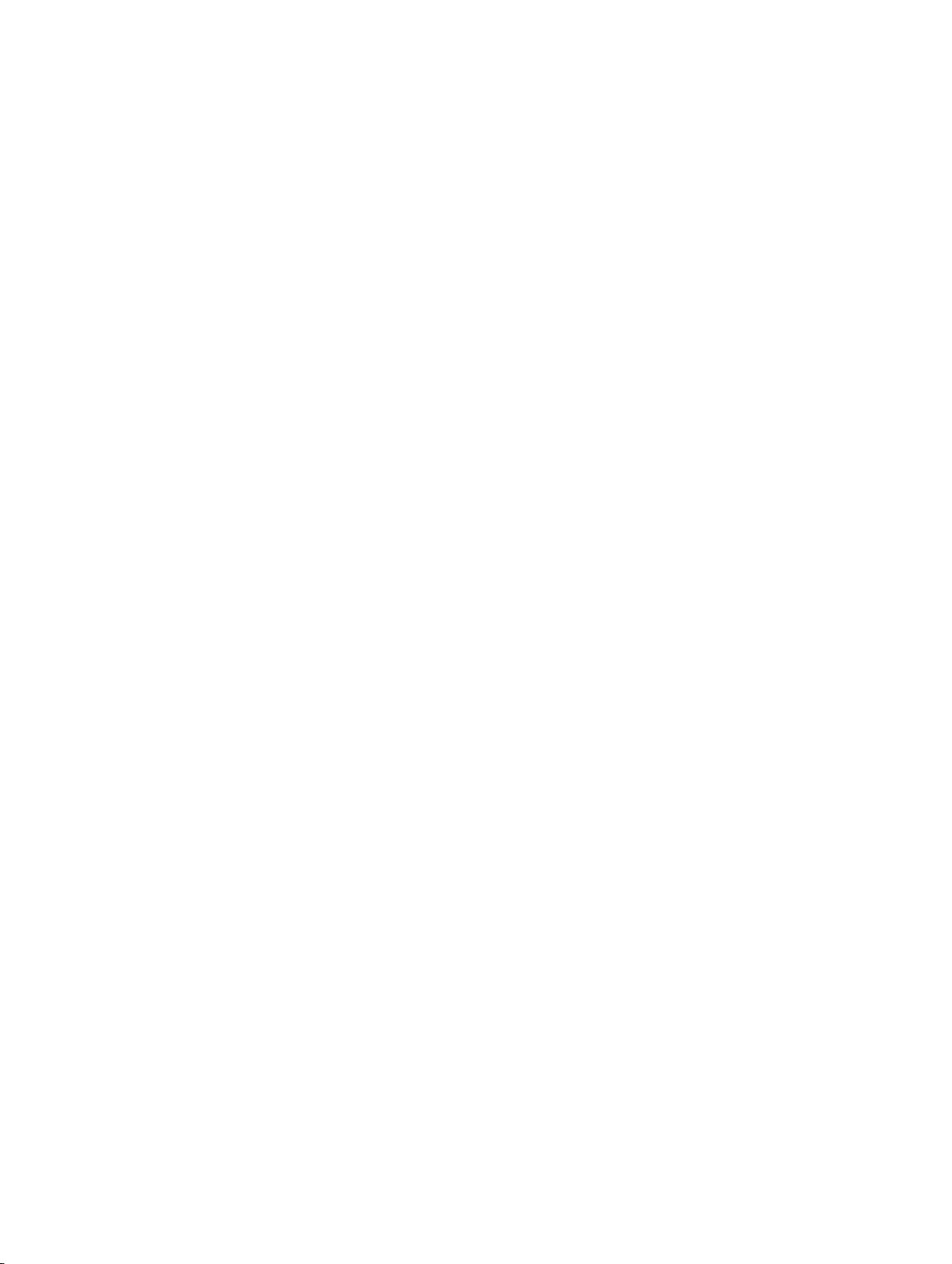
目录
1 关于系统...................................................................................................................7
概览.........................................................................................................................................................7
前面板部件和指示灯...............................................................................................................................8
固态驱动器功能......................................................................................................................................8
使用 USB 盘或 USB DVD/CD 驱动器...................................................................................................10
iKVM 访问.............................................................................................................................................10
您可能需要的其他信息......................................................................................................................... 10
2 使用系统设置程序和引导管理器..........................................................................11
选择系统引导模式.................................................................................................................................11
进入系统设置程序.................................................................................................................................12
响应错误信息.................................................................................................................................. 12
使用系统设置程序导航键................................................................................................................12
系统设置程序选项.................................................................................................................................12
系统设置程序主屏幕....................................................................................................................... 12
System BIOS(系统 BIOS)屏幕....................................................................................................13
System Information(系统信息)屏幕.......................................................................................... 14
Memory Settings(内存设置)屏幕...............................................................................................14
Processor Settings(处理器设置)屏幕.........................................................................................15
Boot Settings(引导设置)屏幕.....................................................................................................16
Integrated Devices(集成设备)屏幕............................................................................................17
Serial Communications(串行通信)屏幕.................................................................................... 17
System Profile Settings(系统配置文件设置)屏幕...................................................................... 18
System Security(系统安全保护)屏幕......................................................................................... 19
Miscellaneous Settings(其它设置)............................................................................................20
系统密码和设置密码功能..................................................................................................................... 20
设定系统密码和/或设置密码...........................................................................................................21
使用系统密码保护系统安全............................................................................................................ 21
删除或更改现有系统密码和/或设置密码........................................................................................ 22
在已启用设置密码的情况下进行操作............................................................................................. 22
进入 UEFI 引导管理器.......................................................................................................................... 23
使用引导管理器导航键................................................................................................................... 23
Boot Manager(引导管理器)屏幕............................................................................................... 23
UEFI Boot(UEFI 引导)菜单........................................................................................................ 24
嵌入式系统管理....................................................................................................................................24
iDRAC 设置公用程序............................................................................................................................24
进入 iDRAC 设置公用程序..............................................................................................................25
Page 4
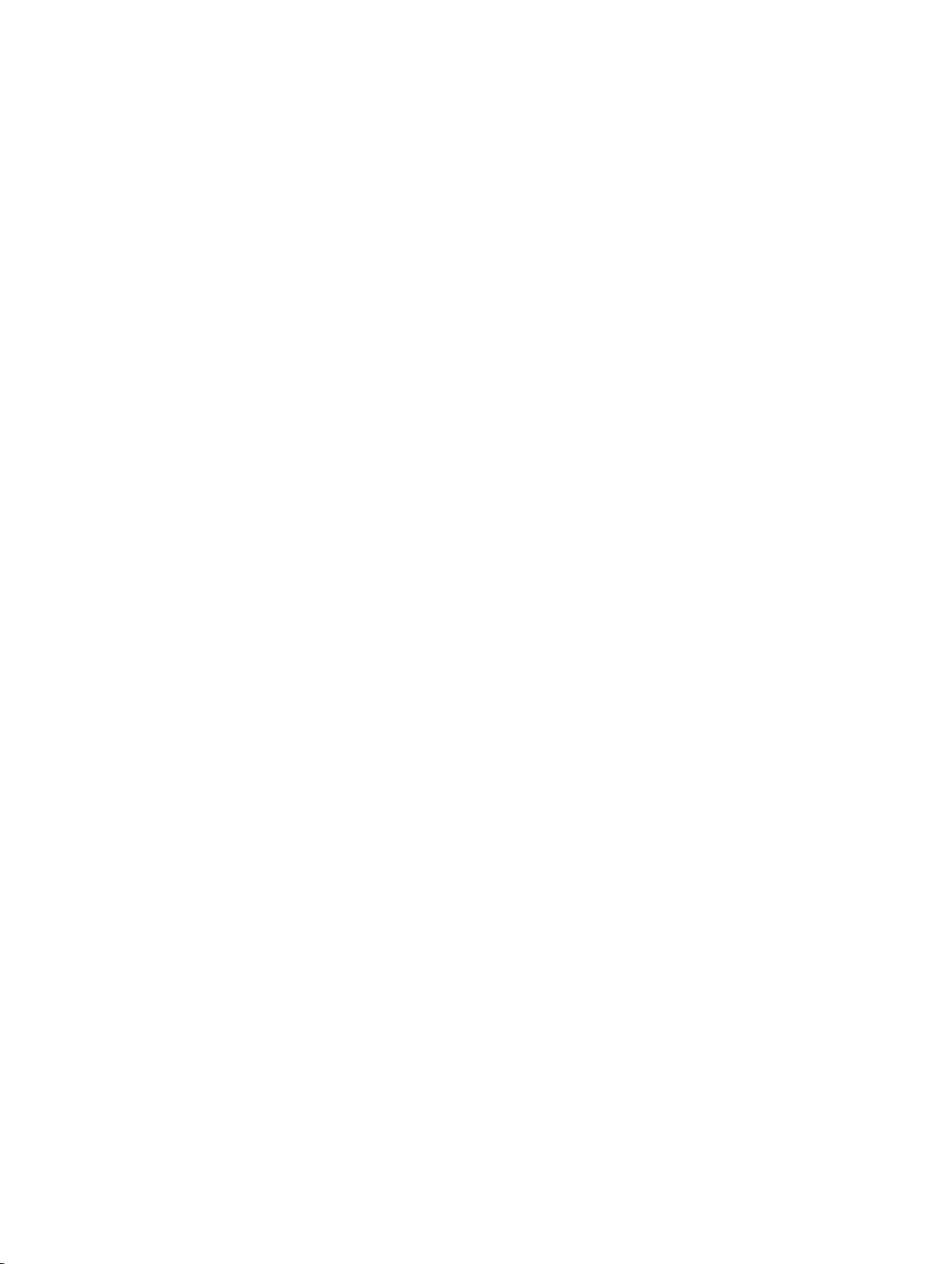
3 安装刀片组件........................................................................................................ 26
建议工具...............................................................................................................................................26
卸下和安装封套....................................................................................................................................26
卸下封套.........................................................................................................................................26
安装封套......................................................................................................................................... 27
卸下和安装刀片.................................................................................................................................... 27
卸下刀片.........................................................................................................................................28
安装刀片.........................................................................................................................................28
刀片内部...............................................................................................................................................29
I/O 模块夹层卡.....................................................................................................................................29
夹层卡安装原则..............................................................................................................................29
卸下夹层卡..................................................................................................................................... 30
安装夹层卡......................................................................................................................................31
LOM 提升卡......................................................................................................................................... 32
卸下 LOM 提升卡........................................................................................................................... 32
安装 LOM 提升卡........................................................................................................................... 32
固态驱动器........................................................................................................................................... 32
卸下固态驱动器.............................................................................................................................. 33
安装固态驱动器.............................................................................................................................. 33
进行固态驱动器维修前的关机程序.................................................................................................34
配置引导驱动器..............................................................................................................................34
从 SSD 托盘卸下 SSD.....................................................................................................................34
在 SSD 托盘中安装 SSD................................................................................................................. 34
固态驱动器背板....................................................................................................................................35
卸下 SSD 背板................................................................................................................................ 35
安装 SSD 背板................................................................................................................................ 36
处理器.................................................................................................................................................. 36
卸下处理器......................................................................................................................................37
安装处理器..................................................................................................................................... 38
NVRAM backup battery.......................................................................................................................39
更换 NVRAM 备用电池...................................................................................................................39
系统板.................................................................................................................................................. 40
卸下刀片系统板..............................................................................................................................40
安装刀片系统板.............................................................................................................................. 41
Processor/DIMM blank....................................................................................................................... 42
卸下处理器/DIMM 挡板..................................................................................................................42
安装处理器/DIMM 挡板..................................................................................................................43
System memory.................................................................................................................................. 43
一般内存模块安装原则...................................................................................................................45
模式特定原则..................................................................................................................................45
内存配置示例................................................................................................................................. 46
Page 5
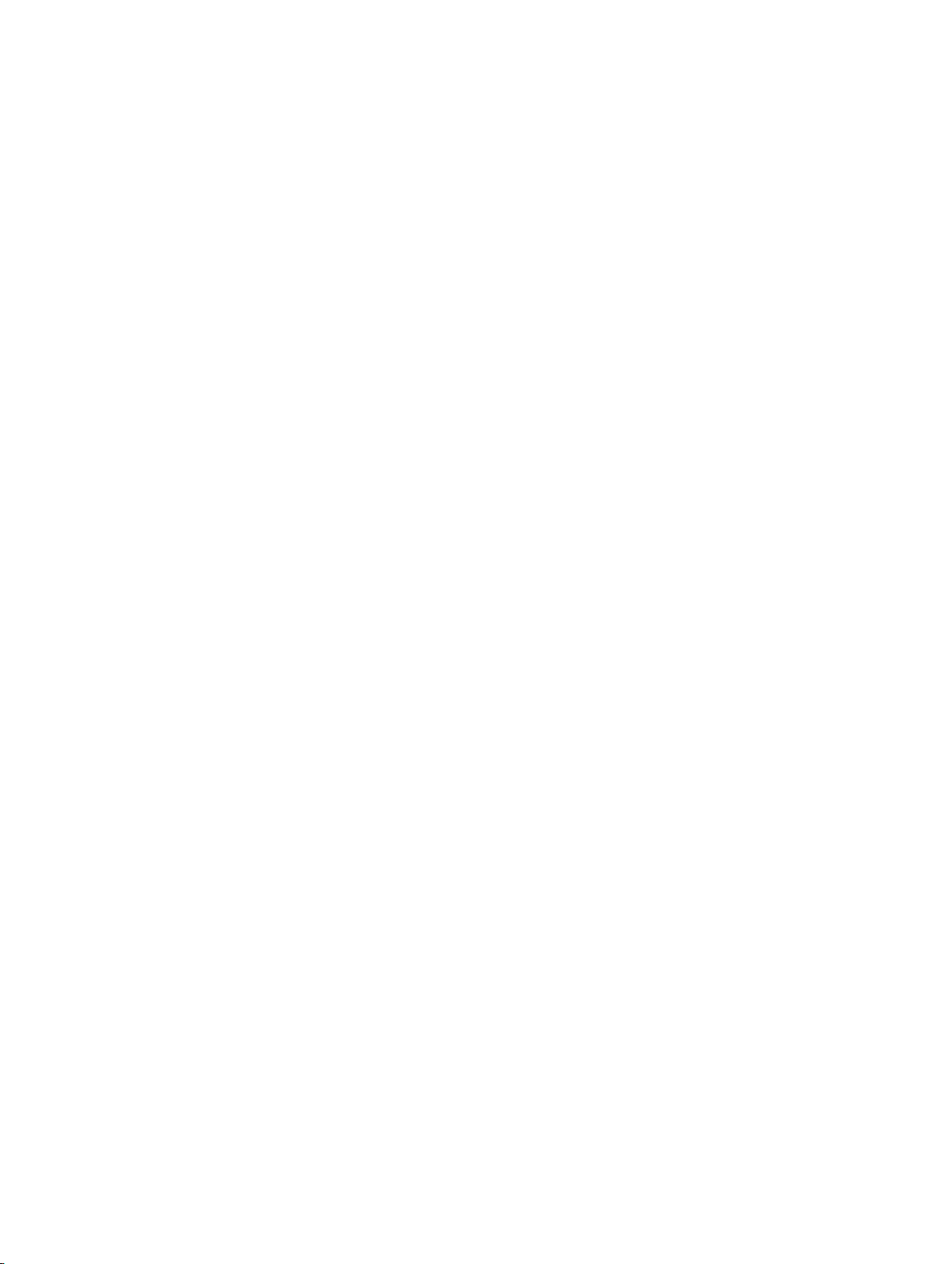
卸下内存模块..................................................................................................................................47
安装内存模块................................................................................................................................. 48
管理提升卡...........................................................................................................................................49
卸下管理提升卡..............................................................................................................................49
安装管理提升卡..............................................................................................................................50
更换 SD 卡......................................................................................................................................50
装回 SD vFlash 卡........................................................................................................................... 51
4 系统故障排除........................................................................................................ 53
安全第一 – 为您和您的系统着想.......................................................................................................... 53
系统内存故障排除................................................................................................................................ 53
排除固态驱动器的故障.........................................................................................................................53
Troubleshooting USB devices............................................................................................................ 54
内部 SD 卡故障排除............................................................................................................................. 54
处理器故障排除....................................................................................................................................55
刀片系统板故障排除.............................................................................................................................55
NVRAM 备用电池故障排除...................................................................................................................55
5 使用系统诊断程序.................................................................................................57
Dell Online Diagnostics.......................................................................................................................57
Dell 嵌入式系统诊断程序..................................................................................................................... 57
何时使用嵌入式系统诊断程序........................................................................................................ 57
运行嵌入式系统诊断程序................................................................................................................57
系统诊断程序控制.......................................................................................................................... 58
6 跳线和连接器........................................................................................................ 59
系统板跳线设置....................................................................................................................................59
系统板连接器....................................................................................................................................... 59
禁用已忘记的密码................................................................................................................................60
7 技术规格................................................................................................................ 61
8 System messages................................................................................................63
LCD status messages.......................................................................................................................... 63
Viewing LCD messages.................................................................................................................63
Removing LCD messages............................................................................................................. 63
系统错误消息....................................................................................................................................... 63
Warning messages............................................................................................................................ 136
Diagnostic messages.........................................................................................................................136
警报消息.............................................................................................................................................136
9 获得帮助.............................................................................................................. 137
Page 6
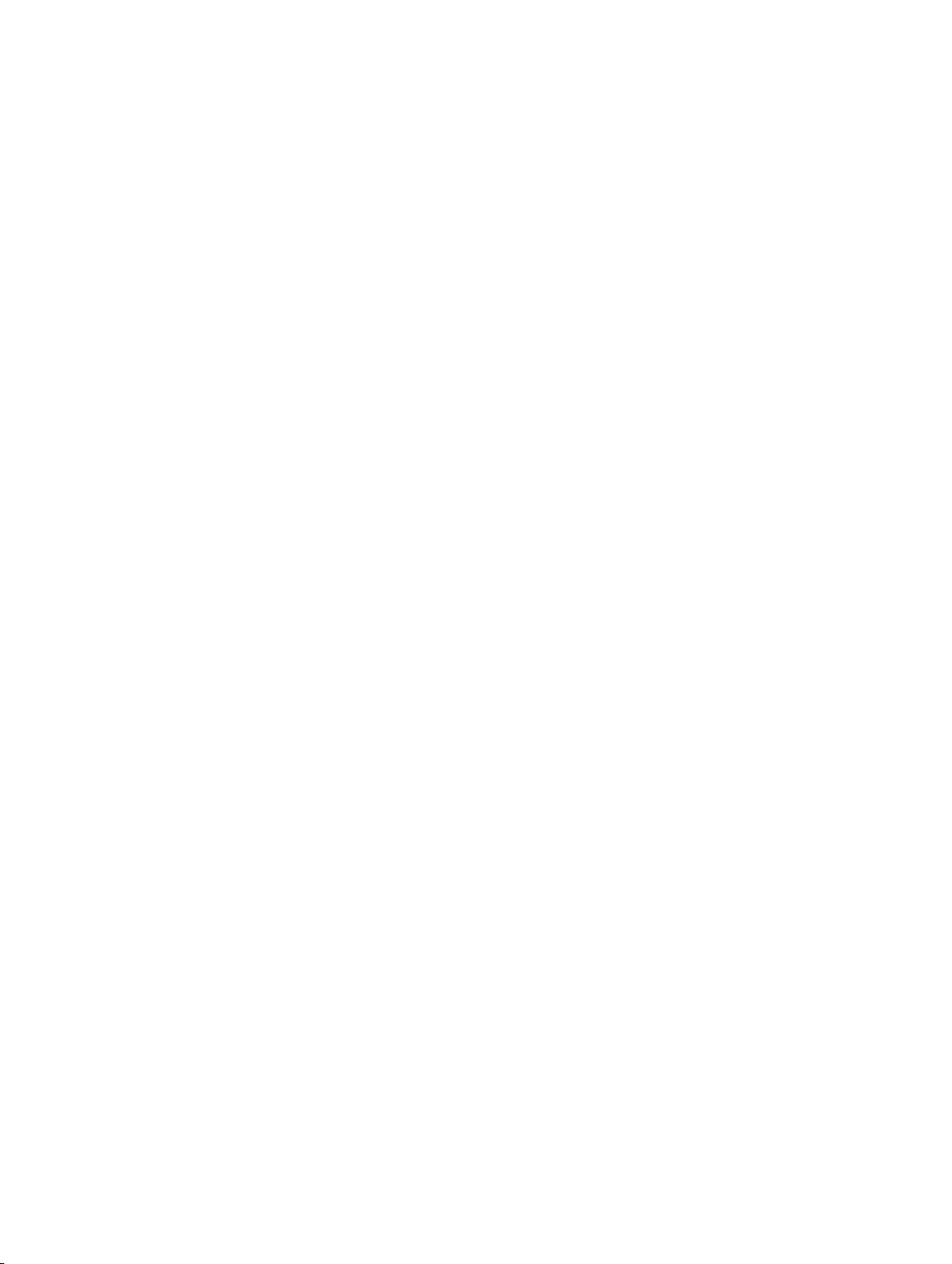
联系 Dell.............................................................................................................................................137
Page 7
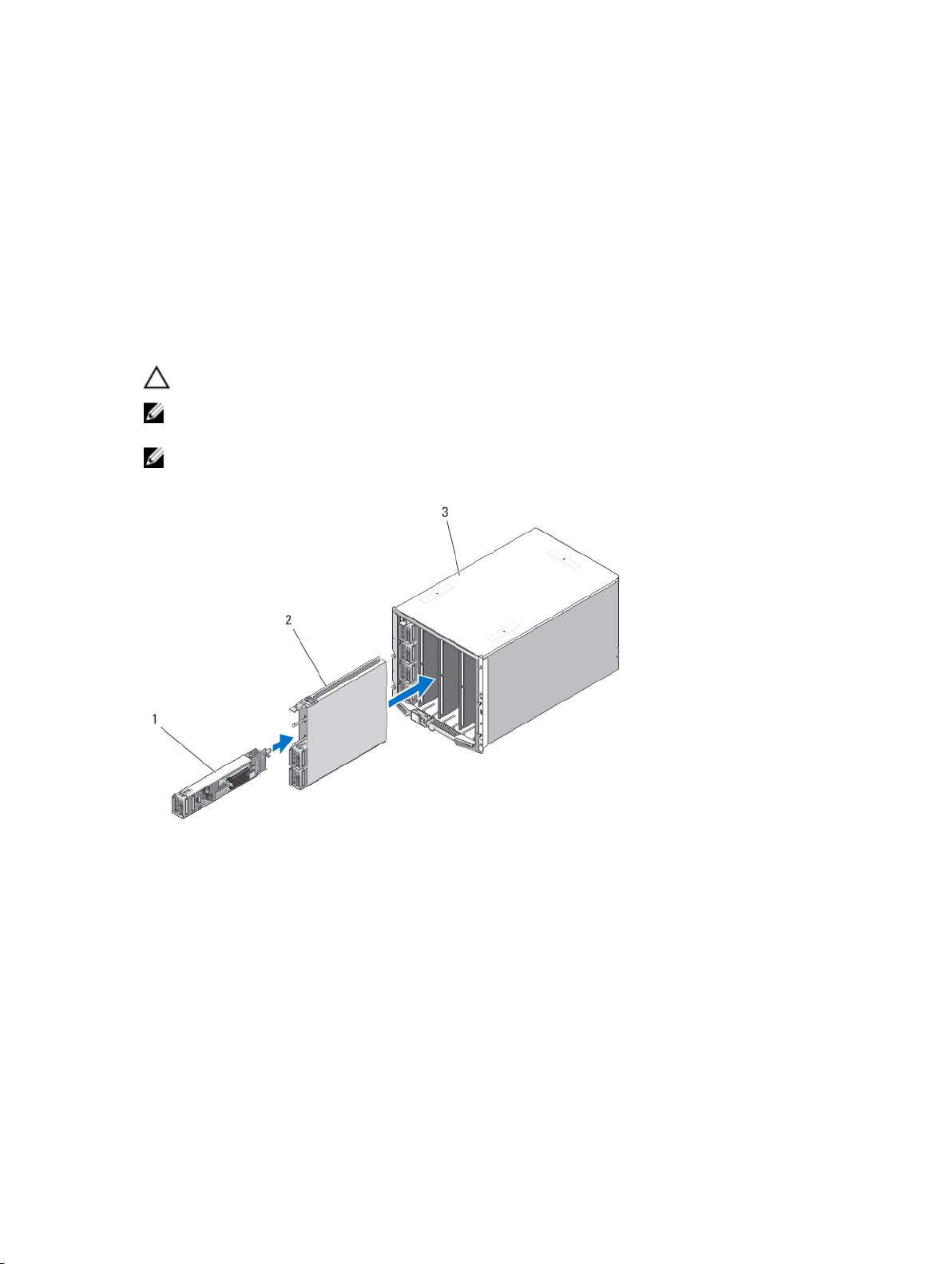
1
关于系统
概览
您的系统中包括安装在封套中的多达四个四分之一高度的刀片。要作为一个系统运行,将封套插入 M1000e
机壳(机箱)。
小心: 请小心握住封套,以防止内部组件损坏。
注: 为了确保正常操作和冷却,必须始终在封套中的所有刀片插槽中装入刀片或四分之一高度的刀片挡
板。
注: 有关操作四分之一高度刀片的完整说明,请参阅 support.dell.com/manuals 上的《M1000e 机壳用
户手册》和《CMC 用户指南》。
图 1: 封套和刀片 — 概述
1. 四分之一高度刀片 2. 封套
3. 机柜
下图显示封套中的刀片插槽编号。
7
Page 8
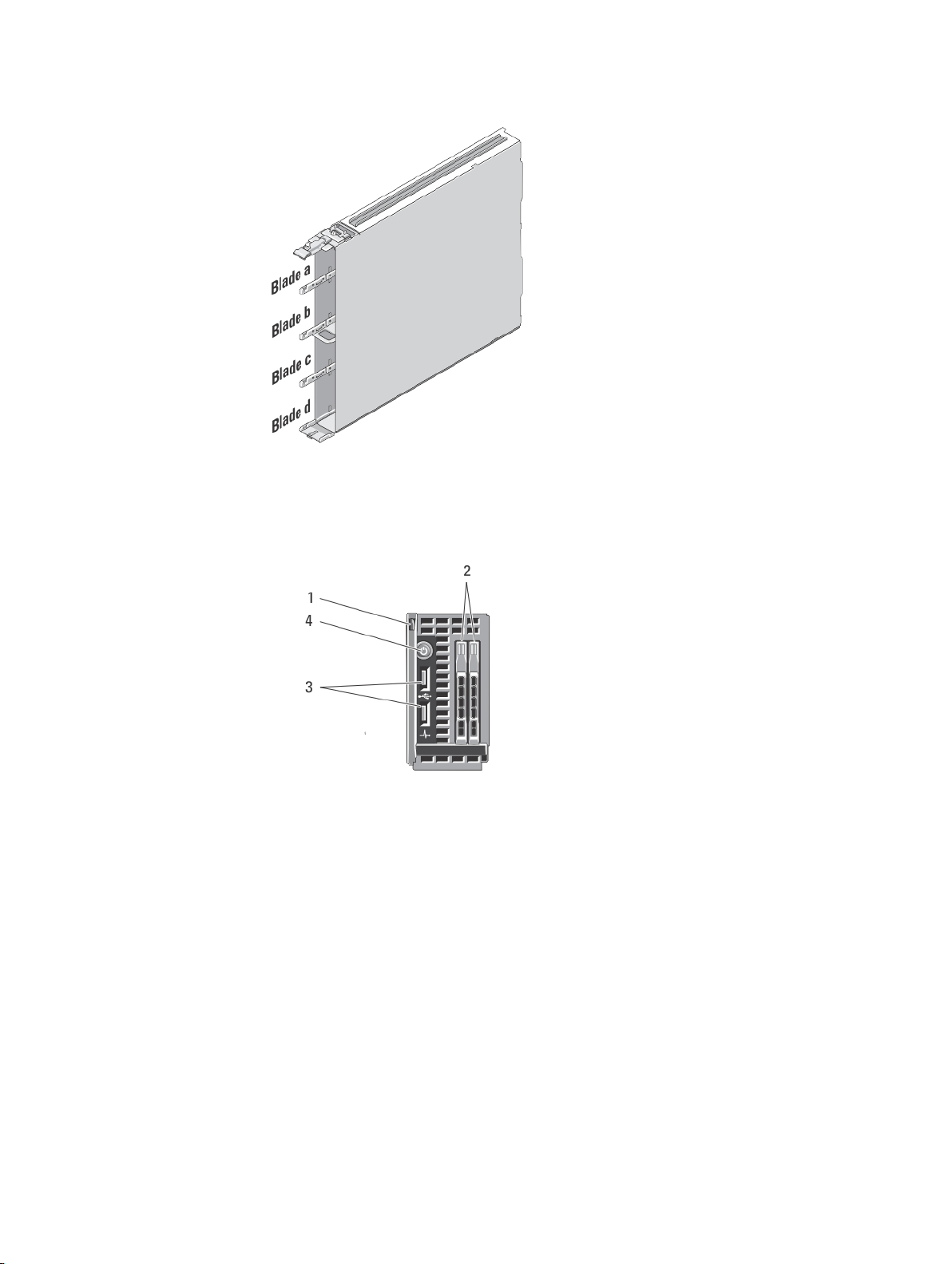
图 2: 刀片插槽编号
前面板部件和指示灯
图 3: 前面板部件和指示灯
1. 刀片手柄释放按钮 2. 固态驱动器(2 个)
3. USB 连接器(2 个) 4. 刀片电源按钮/指示灯
固态驱动器功能
系统支持两个 1.8 寸 uSATA 固态驱动器 (SSD)。
固态驱动器 (SSD) 插入到刀片内的固态驱动器背板中。在无磁盘配置的刀片中,您必须在所有驱动器插槽中安
装固态驱动器 (SSD) 挡板,且必须仍安装固态驱动器 (SSD) 背板,以便维持适当的通风。
固态驱动器 (SSD) 指示灯显示不同的模式作为系统中发生的驱动器事件。
8
Page 9
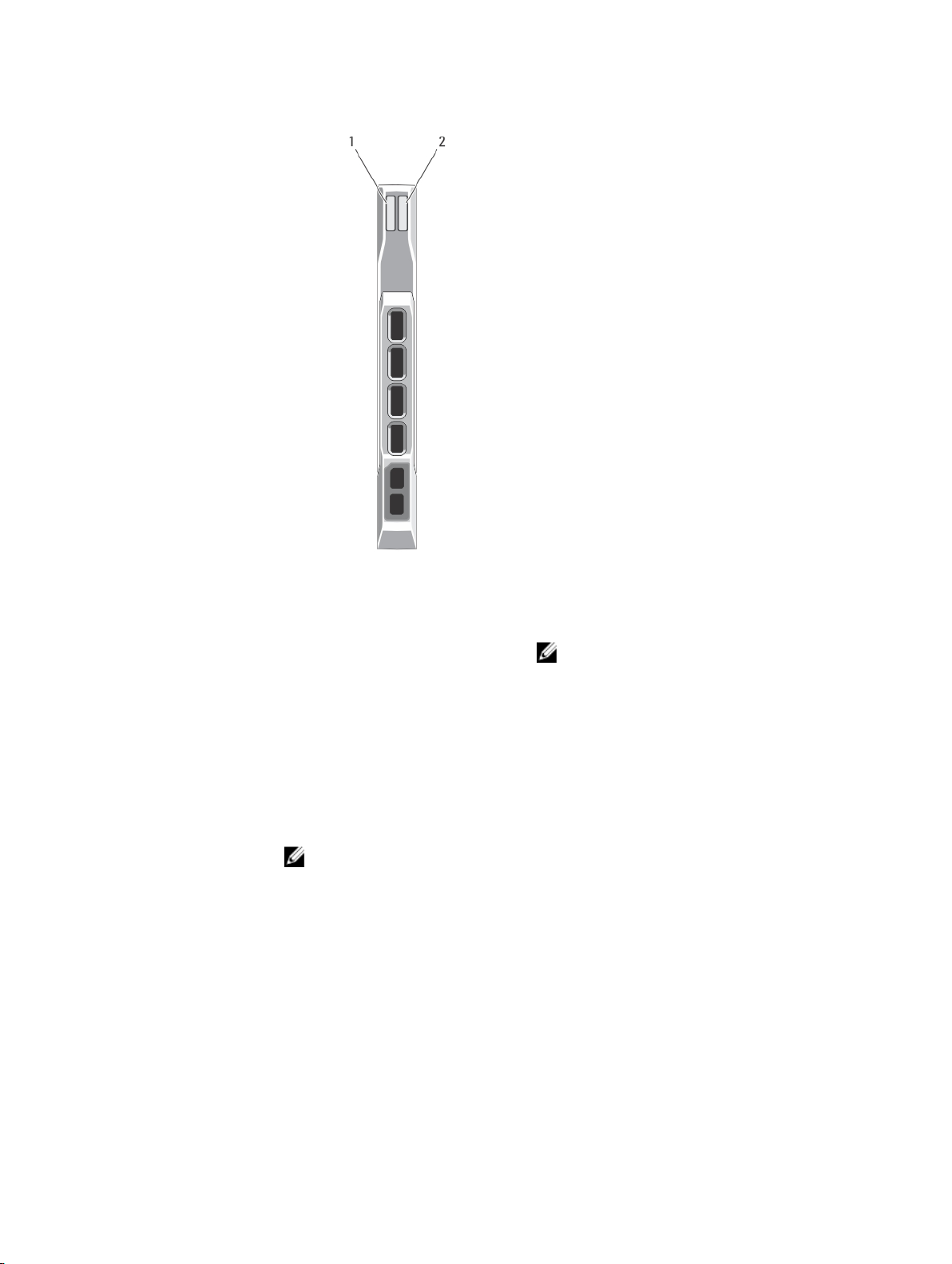
图 4: 固态驱动器 (SSD) 功能
1. 活动指示灯(绿色) 2. 状态指示灯(绿色和琥珀色)
注: 如果硬盘驱动器处于 Advanced Host
Controller Interface (AHCI)(高级主机控
制器接口)模式,则状态 LED 保持熄
灭。
驱动器状态指示灯
状态
显示方式
每秒呈绿色闪烁两次正在识别驱动器或准备卸下
不亮 准备插入或卸下驱动器
注: 在系统开机之后所有固态驱动器 (SSD) 都初始化之前,驱动器状态指示灯会一
呈绿色闪烁,呈琥
珀色闪烁
,然后熄
直保持熄灭。此时
驱动器预测故障
,驱动器不能进行插入或卸下操作。
灭
每秒呈琥珀色闪烁四次驱动器故障
呈绿色缓慢闪烁 正在重建驱动器
呈绿色稳定亮起 驱动器联机
9
Page 10

驱动器状态指示灯
显示方式
状态
呈绿色闪烁三秒
钟,呈琥珀色闪烁
三秒钟
,然后熄灭
六秒钟
已中止重建
使用 USB 盘或 USB DVD/CD 驱动器
刀片前方都带有 USB 端口,该端口允许您连接 USB 软盘驱动器、USB 快擦写驱动器、USB DVD/CD 驱动
器、键盘或鼠标。USB 驱动器可用于配置刀片。
注: 您的刀片仅支持 Dell 品牌的 USB 2.0 驱动器。使用过程中可使用可选的外部驱动器存储托盘来支持
驱动器。
注: 如果必须将此驱动器指定为引导驱动器,请连接 USB 驱动器,重新启动系统,然后进入系统设置,
将该驱动器设置为引导顺序中的第一个驱动器。只有在您运行系统设置之前便将 USB 设备连接到系统
中,它才会显示在引导顺序设置屏幕中。您还可以通过在系统启动过程中按 <F11> 键并为当前引导顺序
选择引导设备的方式来选择引导设备。
iKVM 访问
要在封套中安装的 M420 刀片式服务器之间切换视频时,请执行以下操作:
1. 按 <Print Screen> 启动 OSCAR 界面 (iKVM GUI)。
2. 选择安装了封套和刀片的插槽并按 <Enter> 退出 OSCAR 界面。
3. 快速按两次 <Scroll Lock> 以在封套中安装的四分之一高度刀片间进行切换。
您可能需要的其他信息
警告: 请参阅系统随附的安全和管制信息。保修信息可能包含在此说明文件中,也可能作为单独的说明文
件提供。
• Getting Started Guide(入门指南)概略介绍系统功能、系统设置以及技术规范。
• 您的机架解决方案附带的 Rack Installation Instructions(机架安装指南),介绍了如何将系统安装到机架
中。
• Dell PowerEdge M1000e Enclosure Owner’s Manual (Dell PowerEdge M1000e 机柜用户手册)提供
有关机柜功能的信息,并描述如何排除机柜故障以及安装或更换机柜组件。
• Dell Chassis Management Controller User’s Guide(Dell Chassis Management Controller 用户指南)
提供有关安装、配置和使用 Chassis Management Controller (CMC) 的信息。
• 有关本说明文件中所用缩写或缩略词的全称,请参阅 www.dell.com/support/manuals 上的 Glossary
(词汇表)。
• Dell 系统管理应用程序说明文件提供了关于安装和使用系统管理软件的信息。
• 系统随附的任何介质,用于配置和管理系统的说明文件和工具,包括与操作系统、系统管理软件、系统更
新软件以及随系统购买的系统组件相关的说明文件和工具。
注: 请经常访问 www.dell.com/support/manuals 以获得更新,并首先阅读这些更新,因为这些更新通
常会取代其他说明文件中的信息。
10
Page 11
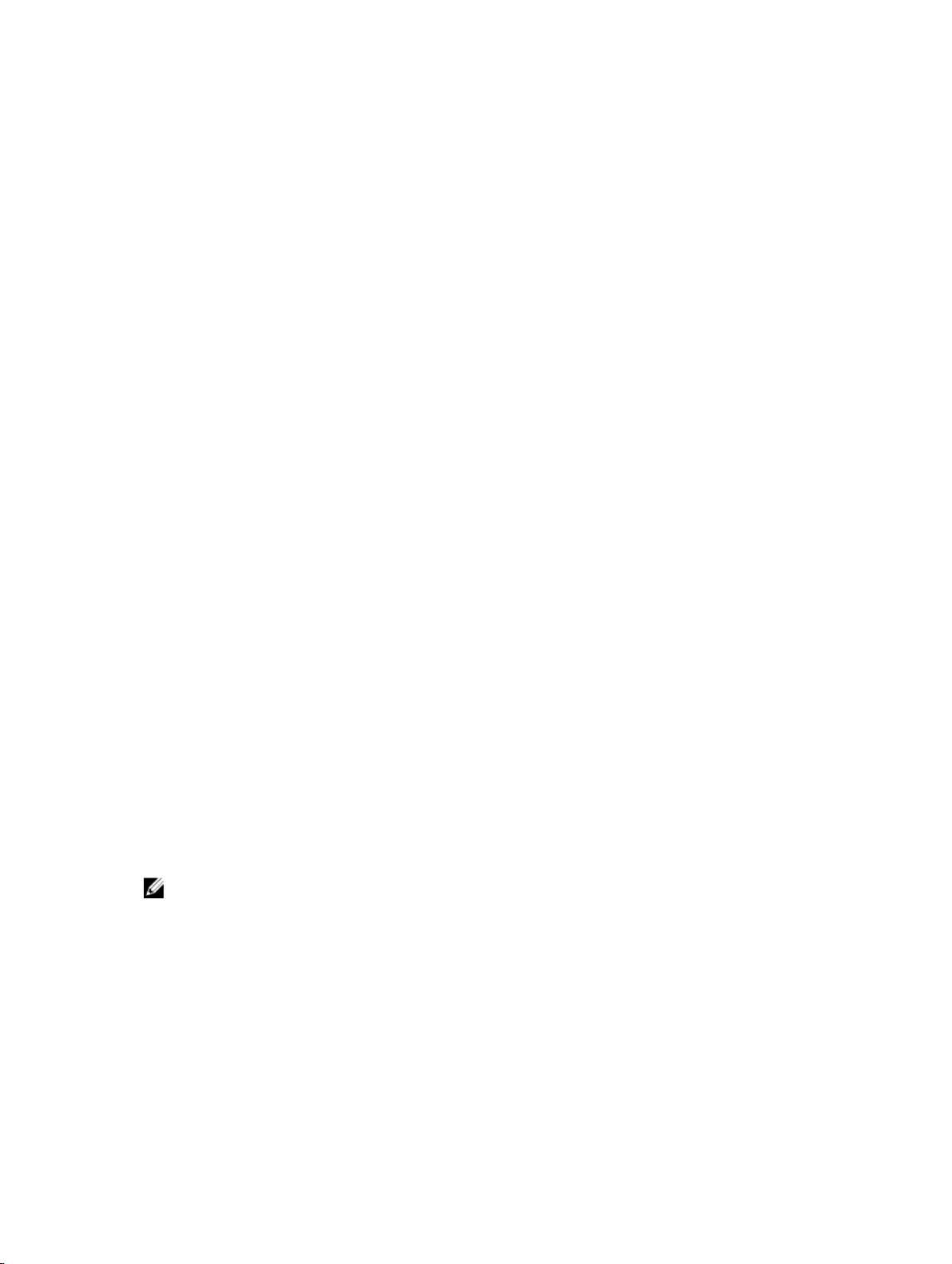
使用系统设置程序和引导管理器
借助系统设置程序可以管理系统硬件和指定 BIOS 级选项。
在启动期间可以使用下列击键访问系统功能:
击键 说明
2
<F2>
<F10>
<F11>
<F12>
通过系统设置程序,您可以:
• 在添加或删除硬件后更改 NVRAM 设置
• 查看系统硬件配置
• 启用或禁用集成设备
• 设置性能和电源管理阈值
• 管理系统安全
可使用以下工具访问系统设置程序:
• 标准图形浏览器,默认启用
• 文本浏览器,使用 Console Redirection(控制台重定向)启用
要启用 Console Redirection(控制台重定向),在 System Setup(系统设置)中选择 System BIOS(系统
BIOS) → 在 Serial Communication(串行通信)屏幕中选择 → Serial Communication (串行通信),再
选择
On with Console Redirection(开,启用控制台重定向)。
进入系统设置程序。
进入 System Services(系统服务),将打开 Dell Lifecycle Controller 2 (LC2)(Dell
生命周期控制器 2)。通过 Dell LC2,可访问嵌入式系统诊断程序等公用程序。有关详
情,请参阅 Dell LC2 说明文件。
进入 BIOS 引导管理器或统一可扩展固件接口 (UEFI) 引导管理器,具体视系统的引导配
置而定。
启动预引导执行环境 (PXE) 引导。
注: 默认情况下,所选字段的帮助文本显示在图形浏览器中。要在文本浏览器中查看帮助文本,必须按
<F1>。
选择系统引导模式
系统设置程序也能供您指定引导模式,以便于安装操作系统:
• BIOS 引导模式(默认)是标准的 BIOS 级引导接口。
11
Page 12
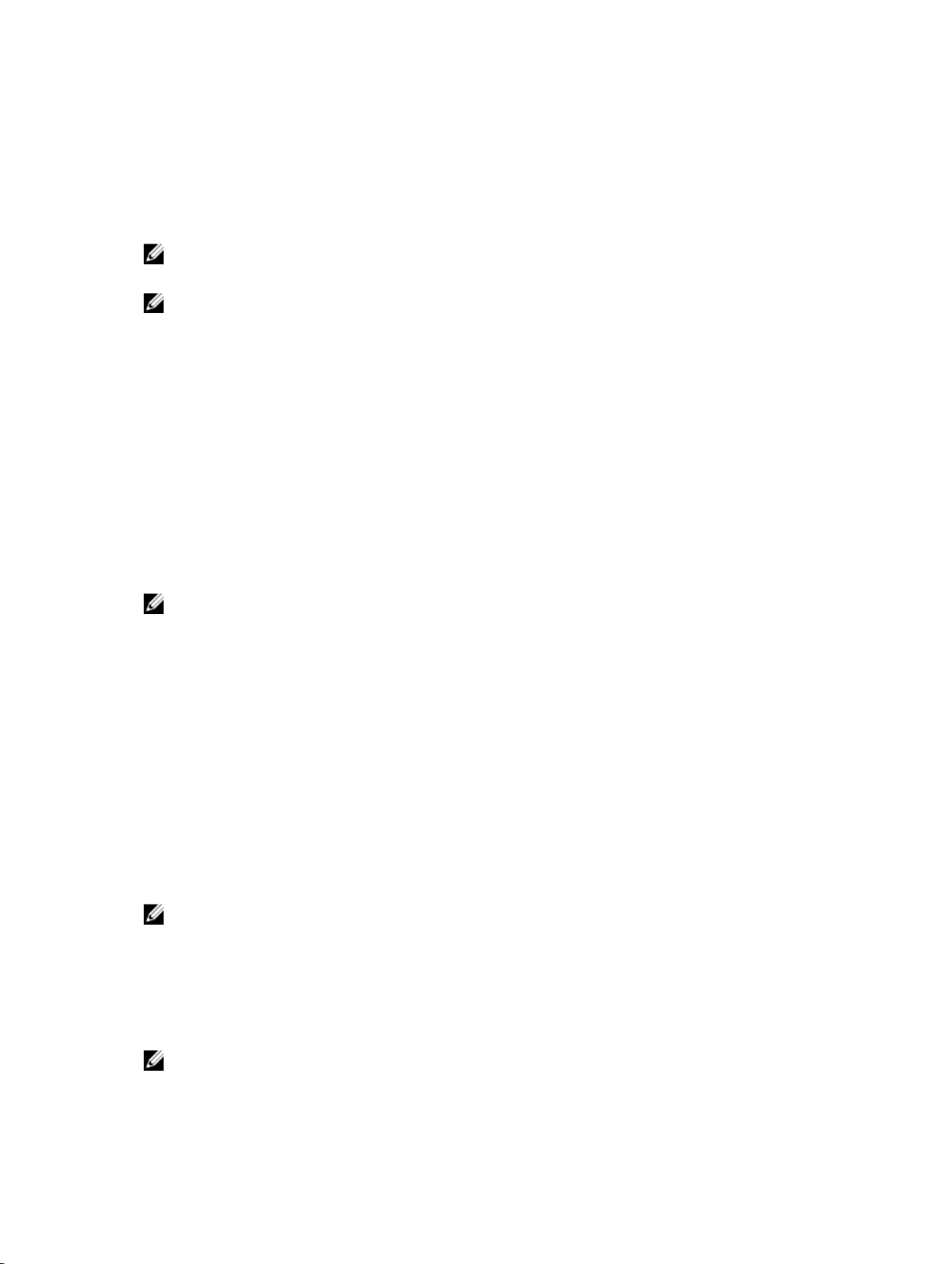
• UEFI 引导模式是一种基于统一可扩展固件接口 (UEFI)(高于系统 BIOS)规格的增强 64 位引导接口。
必须在系统设置程序 Boot Settings(引导设置)屏幕的 Boot Mode(引导模式)字段中选择引导模式。一旦
您指定了引导模式,系统便会以指定的引导模式引导,然后您通过该模式继续安装操作系统。然后,您必须将
系统引导为同一引导模式(BIOS 或 UEFI)以访问安装的操作系统。试图从其它引导模式引导操作系统将导致
系统在启动时停机。
注: 操作系统必须与 UEFI 兼容才能从 UEFI 引导模式安装。DOS 和 32 位操作系统不支持 UEFI,只能通
过 BIOS 引导模式进行安装。
注: 有关支持的操作系统的最新信息,请访问 dell.com/ossupport。
进入系统设置程序
1. 打开或重新启动系统。
2. 看到下列信息时立即按 <F2>:
<F2> = System Setup(<F2> = 系统设置)
如果按 <F2> 键之前已开始载入操作系统,请让系统完成引导过程,然后重新启动系统并再试一次。
响应错误信息
如果引导系统时出现错误信息,请记录该信息。有关此信息的说明和纠正错误的建议,请参阅本手册的“系统
错误信息”部分。
注: 安装内存升级件之后首次启动系统时,系统将显示一条消息,这是正常的。
使用系统设置程序导航键
键 操作
上箭头键 移至上一字段。
下箭头键 移至下一字段。
<Enter>
空格键 展开或折叠下拉列表(如适用)。
<Esc>
<F1>
注: 对于大多数选项,您所做的任何更改都将被记录下来,但要等到重新启动系统后才能生效。
允许您在所选字段(如适用)中键入值或点击字段中的链接。
移至上一页直到显示主屏幕。在主屏幕中按 <Esc> 可退出系统设置程序。将出现一则
信息
,提示您保存任何未保存的更改。
显示系统设置程序的帮助文件。
系统设置程序选项
系统设置程序主屏幕
注: 按 <Alt><F> 重设 BIOS 或 UEFI 设置为其默认设置。
12
Page 13
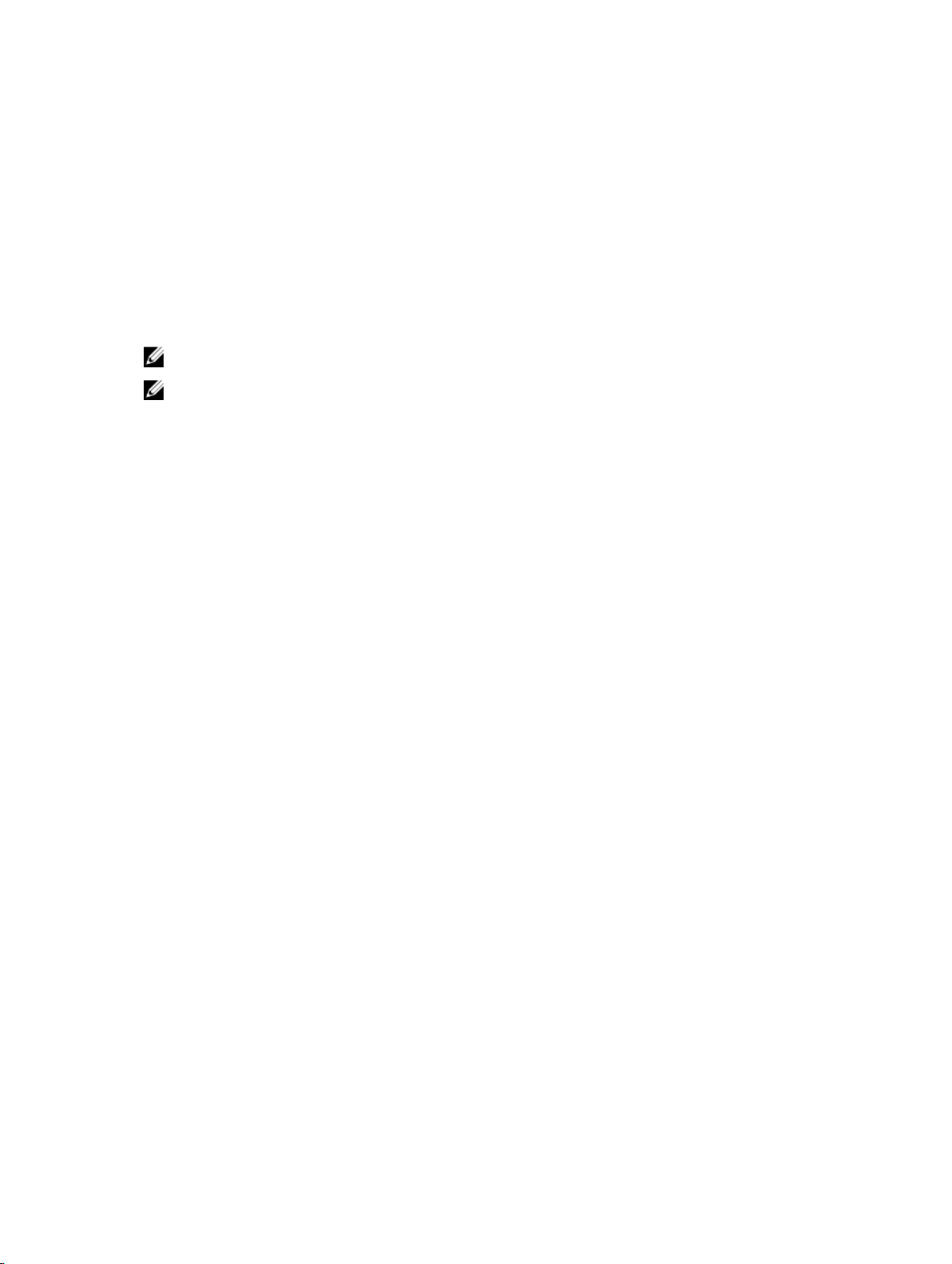
菜单项 说明
System BIOS(系
统
BIOS)
iDRAC Settings
(iDRAC 设置)
Device Settings
(设备设置)
此选项用于查看和配置 BIOS 设置。
此选项用于查看和配置 iDRAC 设置。
此选项用于查看和配置设备设置。
System BIOS(系统 BIOS)屏幕
注: 系统设置程序的选项会基于系统配置发生变化。
注: 在以下几节中,系统设置程序的默认设置将在各自选项下列出(如果有)。
菜单项 说明
iDRAC Settings
(iDRAC 设置)
Device Settings
(设备设置)
System
Information(系统
信息
)
Memory Settings
(内存设置)
此选项用于查看和配置 iDRAC 设置。
此选项用于查看和配置设备设置。
显示有关系统的信息,如系统型号名称、BIOS 版本、服务标签等。
显示与所安装内存有关的信息和选项。
Processor Settings
(处理器设置)
Boot Settings(引
导设置
)
Integrated Devices
(集成设备)
Serial
Communication
(串行通信)
System Profile
Settings(系统配置
文件设置
System Security
(系统安全保护)
Miscellaneous
Settings(其它设
置
)
)
显示与处理器有关的信息和选项,如速度、高速缓存大小等。
显示各选项以指定引导模式(BIOS 或 UEFI)。可让您修改 UEFI 和 BIOS 引导设置。
显示各选项以启用或禁用集成设备控制器和端口,以及指定相关的功能和选项。
显示各选项以启用或禁用串行端口以及指定相关功能和选项。
显示各选项以更改处理器电源管理设置、内存频率等。
显示各选项以配置系统安全保护设置,如系统密码、设置密码、TPM 安全等。还可启
用或禁用对本地
显示各选项以更改系统日期、时间等。
BIOS 更新的支持以及系统上的电源按钮。
13
Page 14
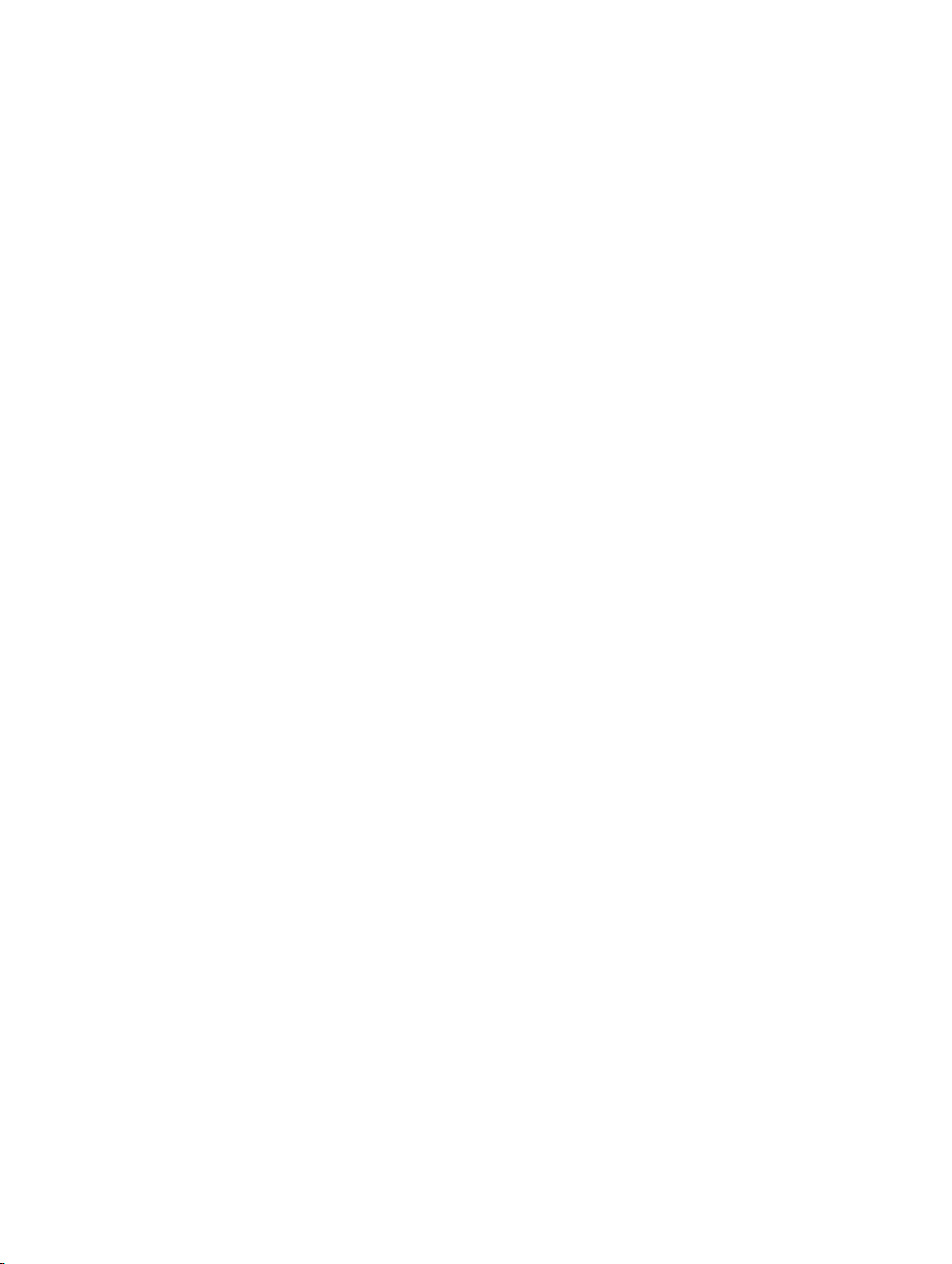
System Information(系统信息)屏幕
菜单项 说明
System Model
Name(系统型号名
称
)
System BIOS
Version(系统
BIOS 版本)
System Service Tag
(系统服务标签)
System
Manufacturer(系
统制造商
System
Manufacturer
Contact
Information(系统
制造商联系信息
)
显示系统型号名称。
显示系统上安装的 BIOS 版本。
显示系统服务标签。
显示系统制造商的名称。
显示系统制造商的联系信息。
)
Memory Settings(内存设置)屏幕
菜单项 说明
System Memory
Size(系统内存大
小
)
显示系统中安装的内存容量。
系统内存类型 显示系统中安装的内存类型。
System Memory
Speed((系统内
存速度
)
系统内存电压 显示系统内存电压。
Video Memory(视
频内存
)
系统内存测试 指定系统内存检测是否在系统引导期间运行。选项包括 Enabled(启用)和 Disabled
Memory Operating
Mode(内存运行模
式
)
14
显示系统内存速度。
显示视频内存容量。
(禁用)。默认情况下,System Memory Testing(系统内存测试)选项设置为
Disabled(禁用)。
指定内存运行模式。取决于系统内存配置的可用选项为 Optimizer Mode(优化器模
式
)、Advanced ECC Mode(高级 ECC 模式)、Mirror Mode(镜像模式)、Spare
Mode(备用模式)和 Spare with Advanced ECC Mode(高级 ECC 模式备用),和
Dell Fault Resilient Mode(Dell 故障恢复模式)。默认情况下,Memory Operating
Mode
(内存运行模式)选项设置为 Optimizer Mode(优化器模式)。
Page 15
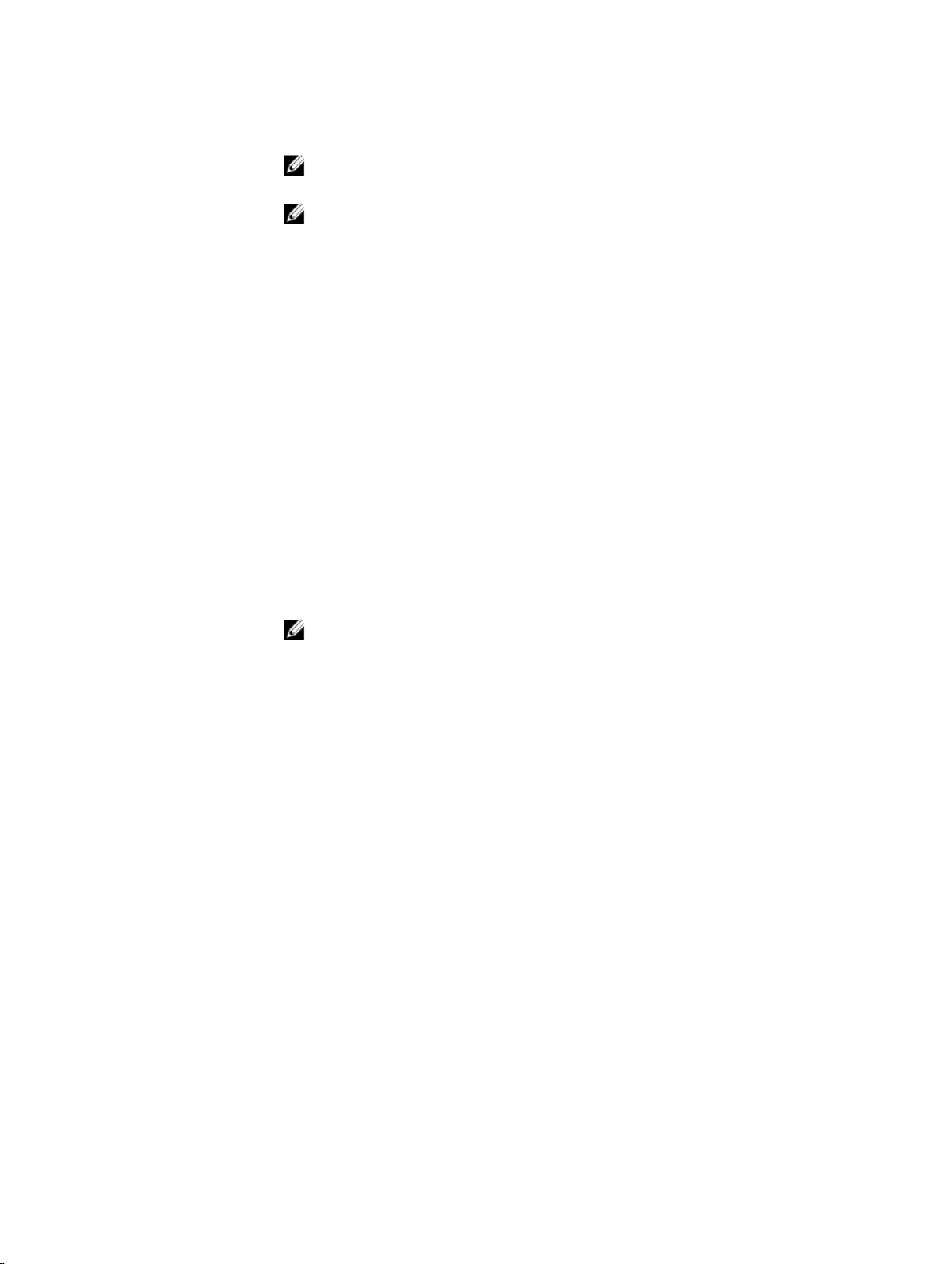
菜单项 说明
注: Memory Operating Mode(内存运行模式)根据内存配置可以具有不同的默
认设置和可用选项。
注: Dell Fault Resilient Mode (Dell 故障恢复模式)建立故障恢复内存区域。此
模式可由支持加载关键应用程序或启用操作系统内核功能的操作系统使用,以最
大化系统可用性。
节点交叉存取 如果此字段为 Enabled(启用),则在安装对称内存配置的条件下支持内存交叉存
取。如果为
置。默认情况下,Node Interleaving(节点交叉存取)选项设置为 Disabled(禁
用)。
串行调试输出 默认设置为已禁用。
Disabled(禁用),系统支持非均匀内存结构 (NUMA)(非对称)内存配
Processor Settings(处理器设置)屏幕
菜单项 说明
Logical Processor
(逻辑处理器)
QPI Speed(QPI 速
率
)
Virtualization
Technology(虚拟
化技术
)
Adjacent Cache
Line Prefetch(相
邻的高速缓存行预
先访存
)
Hardware
Prefetcher(硬件预
先访存技术
DCU Streamer
Prefetcher(DCU
流转化器预先访存
技术)
)
允许您启用或禁用逻辑处理器并显示逻辑处理器数目。如果 Logical Processor(逻辑
处理器
)选项设置为 Enabled(启用),BIOS 将显示所有逻辑处理器。如果此选项设
置为 Disabled(禁用),则 BIOS 对每个核心仅显示一个逻辑处理器。默认情况下,
Logical Processor(逻辑处理器)设置为 Enabled(启用)。
允许您设置 QuickPath Interconnect(QuickPath 互联)数据速率设置。默认情况
下
,QPI Speed(QPI 速率)选项设置为 Maximum data rate(最大数据速率)。
注: QPI Speed(QPI 速率)选项仅在同时安装两个处理器时才显示。
允许您启用或禁用为虚拟化提供的其它硬件功能。默认情况下,Virtualization
Technology
允许您最优化系统需要顺序内存访问高利用率的应用程序。默认情况下,Adjacent
Cache Line Prefetch
可对需要随机内存访问高利用率的应用程序禁用此选项。
允许您启用或禁用硬件预先访存技术。默认情况下,Hardware Prefetcher(硬件预先
访存技术
允许您启用或禁用 DCU 流转化器预先访存技术。默认情况下,DCU Streamer
Prefetcher
(虚拟化技术)选项设置为 Enabled(启用)。
(相邻的高速缓存行预先访存)选项设置为 Enabled(启用)。
)选项设置为 Enabled(启用)。
(DCU 流转化器预先访存技术)选项设置为 Enabled(启用)。
DCU IP Prefetcher
(DCU IP 预先访存
技术
)
Execute Disable
(执行禁用)
允许您启用或禁用 DCU IP Prefetcher(DCU IP 预先访存技术)。默认情况下,DCU
IP Prefetcher
允许您启用或禁用执行禁用内存保护技术。默认情况下,Execute Disable(执行禁
用
)选项设置为 Enabled(启用)。
(DCU IP 预先访存技术)选项设置为 Enabled(启用)。
15
Page 16
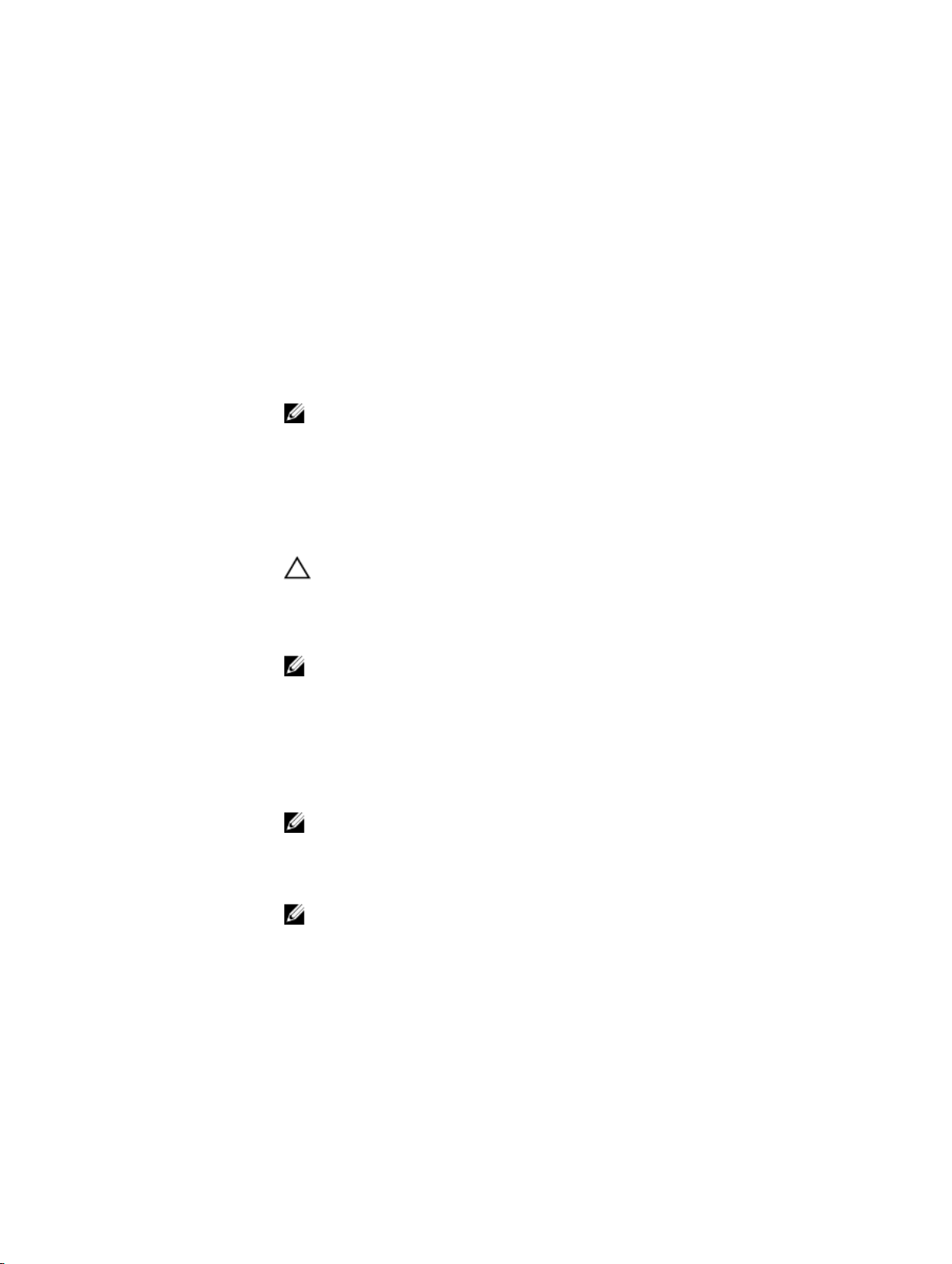
菜单项 说明
Number of Cores
per Processor(每
个处理器的核心数
量
)
Processor 64-bit
Support(处理器
64 位支持)
Processor Core
Speed(处理器核
心速率
)
Processor Bus
Speed(处理器总
线速率
)
允许您控制每个处理器中已启用核心的数量。默认情况下,Number of Cores per
Processor
指定处理器是否支持 64 位扩展。
显示处理器的最大核心频率。
显示处理器的总线速率。
(每个处理器的核心数量)选项设置为 All(全部)。
注: 处理器总线速率选项仅在同时安装两个处理器时才显示。
Boot Settings(引导设置)屏幕
菜单项 说明
Boot Mode(引导
模式
)
允许您设置系统的引导模式。
小心: 如果操作系统不是在同一种引导模式下安装,则切换引导模式可能会阻止系
统引导。
如果操作系统支持 UEFI,则可将此选项设置为 UEFI。将此字段设置为 BIOS 后,可与
非 UEFI 操作系统兼容。默认情况下,Boot Mode(引导模式)选项设置为 BIOS。
注: 将此字段设置为 UEFI 将禁用 BIOS Boot Settings(BIOS 引导设置)菜单。将
此字段设置为
Boot Sequence
Retry(重试引导顺
序
)
BIOS Boot Settings
(BIOS 引导设置)
UEFI 引导设置 允许您启用或禁用 UEFI Boot(UEFI 引导)选项。Boot 选项包括 IPv4 PXE 和 IPv6
One-Time Boot
(一次性引导)
允许您启用或禁用重试引导顺序功能。如果启用此字段后系统引导失败,系统将在 30
秒后重新尝试引导顺序。默认情况下,Boot Sequence Retry(重试引导顺序)选项设
置为 Disabled(禁用)。
允许您启用或禁用 BIOS Boot(BIOS 引导)选项。
注: 此选项仅在引导模式为 BIOS 时启用。
PXE
。默认情况下,UEFI PXE boot protocol(UEFI PXE 引导协议)设置为 IPv4。
注: 此选项仅在引导模式为 UEFI 时启用。
允许您从所选设备启用或禁用一次性引导。
BIOS 将禁用 UEFI Boot Settings(UEFI 引导设置)菜单。
16
Page 17
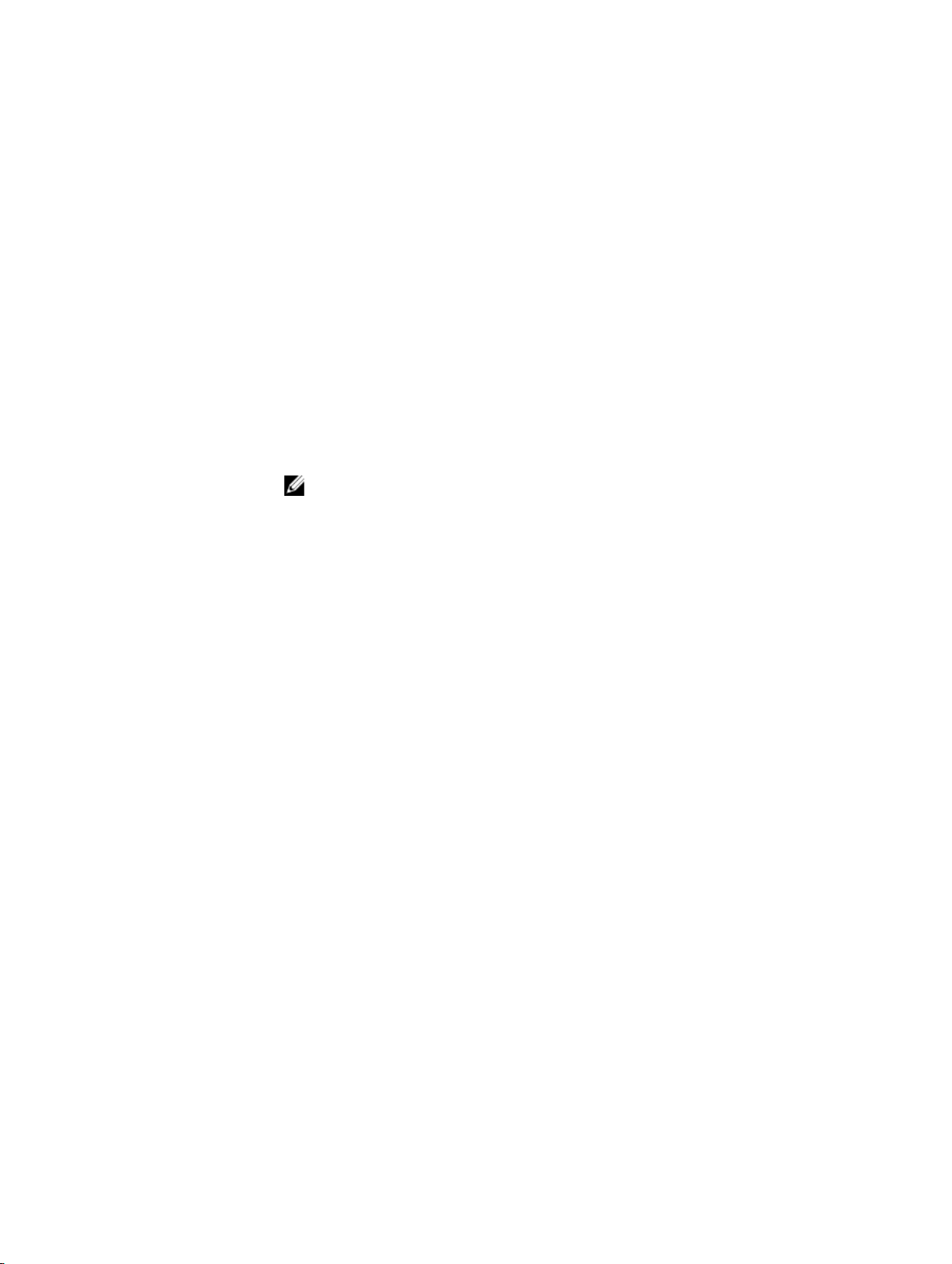
Integrated Devices(集成设备)屏幕
菜单项 说明
Integrated RAID
Controller(集成
RAID 控制器)
User Accessible
USB Ports(用户可
访问
USB 端口)
Internal SD Card
Redundancy(内部
SD 卡冗余)
Internal SD Card
Port(内部 SD 卡端
口
)
Integrated
Network Card 1
(集成网卡 1)
OS Watchdog
Timer(操作系统监
护程序计时器
Embedded Video
Controller(嵌入式
视频控制器
)
)
允许您启用或禁用集成 RAID 控制器。默认情况下,Integrated RAID Controller(集
成
RAID 控制器)选项设置为 Enabled(启用)。
允许您设置用户可访问的端口。选择 All Ports Off(禁用所有端口)将禁用所有 USB
端口。默认情况下,User Accessible USB Ports(用户可访问的 USB 端口)选项设置
为 All Ports On(启用所有端口)。
如果设置为 Mirror(镜像)模式,数据将同时写入两张 SD 卡。如果任何一张 SD 卡出
现故障
,数据将写入激活的 SD 卡。此卡中的数据将在下次引导时复制到更换 SD 卡
中。
启用或禁用系统的内部 SD 卡端口。
注: 如果您启用该选项,则访问 vFlash 分区被禁用。
允许您启用或禁用集成网卡。默认情况下,Integrated Network Card 1(集成网卡
1)选项设置为 Enabled(启用)。
允许您启用或禁用 OS 监视器计时器。启用此字段时,操作系统初始化计时器,并且
OS 监视器计时器帮助恢复操作系统。默认情况下,OS Watchdog Timer(OS 监视器
计时器)选项设置为 Disabled(禁用)。
允许您启用或禁用 Embedded Video Controller(嵌入式视频控制器)。默认情况
下
,嵌入式视频控制器为 Enabled(启用)。
SR-IOV Global
Enable(SR-IOV 全
局启用
)
内存映射高于 4GB
的输入/输出
Slot Disablement
(插槽禁用)
允许您启用或禁用单根目录 I/O 虚拟化 (SR-IOV) 设备的 BIOS 配置。默认情况下,SR-
IOV Global Enable
允许您启用对需要大量内存的 PCIe 设备的支持。默认情况下,该选项设置为 启用。
Slot Disablement(插槽禁用)功能控制指定插槽中安装的夹层卡的配置。仅系统中存
在的夹层卡插槽可用于控制。
(SR-IOV 全局启用)选项设置为 Disabled(禁用)。
Serial Communications(串行通信)屏幕
菜单项 说明
Serial
Communication
(串行通信)
Serial Port Address
(串行端口地址)
允许您启用 COM port(COM 端口)或 Console Redirection(控制台重定向)选
项。
允许您设置串行设备的端口地址。默认情况下,Serial Port Address(串行端口地址)
选项设置为 COM1。
17
Page 18
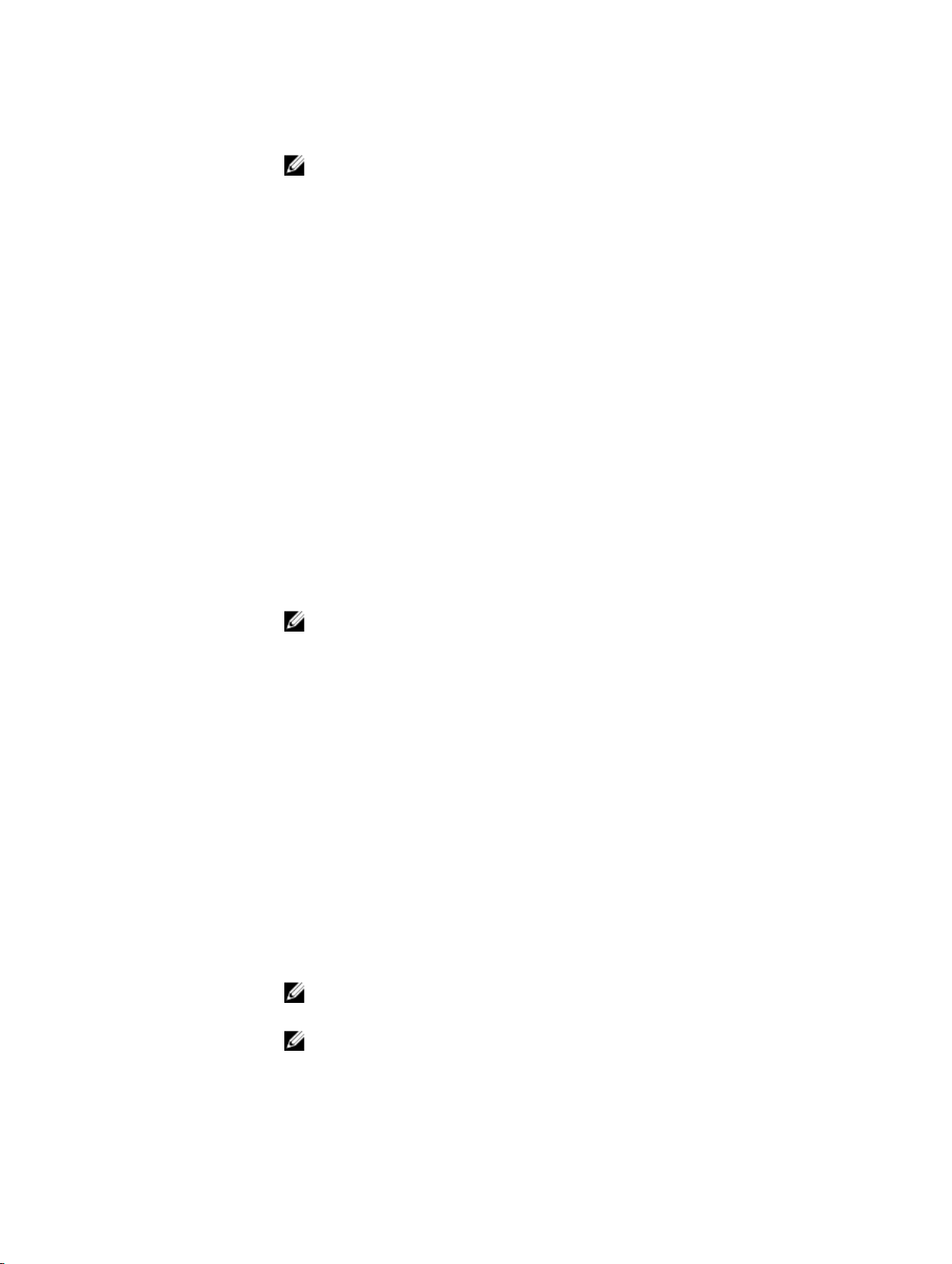
菜单项 说明
注: 只能将串行设备 2 用于 LAN 上串行 (SOL)。要使用通过 SOL 的控制台重定
向
,请为控制台重定向和串行设备配置相同的端口地址。
Failsafe Baud Rate
(故障保护波特
率
)
Remote Terminal
Type(远程终端类
型
)
Redirection After
Boot(引导后重定
向
)
显示用于控制台重定向的故障保护波特率。BIOS 尝试自动确定波特率。仅当尝试失败
时才使用故障保护波特率且不得更改此值。默认情况下
护波特率)选项设置为 11520。
允许您设置远程控制台终端类型。默认情况下,Remote Terminal Type(远程终端类
型
)选项设置为 VT 100/VT220。
允许您在载入操作系统后启用或禁用 BIOS 控制台重定向。默认情况下,Redirection
After Boot
(引导后重定向)选项设置为 Enabled(已启用)。
,Failsafe Baud Rate(故障保
System Profile Settings(系统配置文件设置)屏幕
菜单项 说明
系统配置文件 允许您设置系统配置文件。如果将 System Profile(系统配置文件)选项设置为除
Custom(自定义)外的其它模式,BIOS 将自动设置其余选项。仅在模式设置为
Custom(自定义)时,才可更改其余选项。默认情况下,System Profile(系统配置
文件)选项设置为 Performance Per Watt Optimized (DAPC)(性能功耗比优化
[DAPC])。DAPC 是 Dell 活动电源控制器。
注: 以下参数仅在 System Profile(系统配置文件)设置为 Custom(自定义)时
才可用。
CPU 电源管理 允许您设置 CPU 电源管理。默认情况下,CPU Power Management(CPU 电源管
理
)选项设置为 System DBPM (DAPC)(系统 DBPM [DAPC])。DBPM 是基于需求的
电源管理。
内存频率 允许您设置内存频率。默认情况下,Memory Frequency(内存频率)选项设置为
Maximum Performance(最佳性能)。
Turbo Boost
C1E
C 状态 允许您启用或禁用处理器在所有可用电源状态下运行。默认情况下,C States(C 状
Monitor/Mwait
18
允许您启用或禁用处理器在 turbo boost 模式下运行。默认情况下,Turbo Boost 选项
设置为
Enabled(启用)。
允许您在处理器处于闲置状态时启用或禁用处理器切换至最低性能状态。默认情况下,
C1E 选项设置为 Enabled(启用)。
态
)选项设置为 Enabled(启用)。
允许您启用处理器中的 Monitor/Mwait 指令。默认情况下,Monitor/Mwait 选项设置
为已为所有的系统配置文件
注: 仅当 C States(C 状态)选项在 Custom(自定义)模式下禁用时,才能禁用
此选项。
注: 当 C States(C 状态)在 Custom(自定义)模式下启用时,更改 Monitor/
Mwait(
显示器/Mwait)设置不会影响系统功率/性能。
Enabled(启用),Custom(自定义)除外。
Page 19
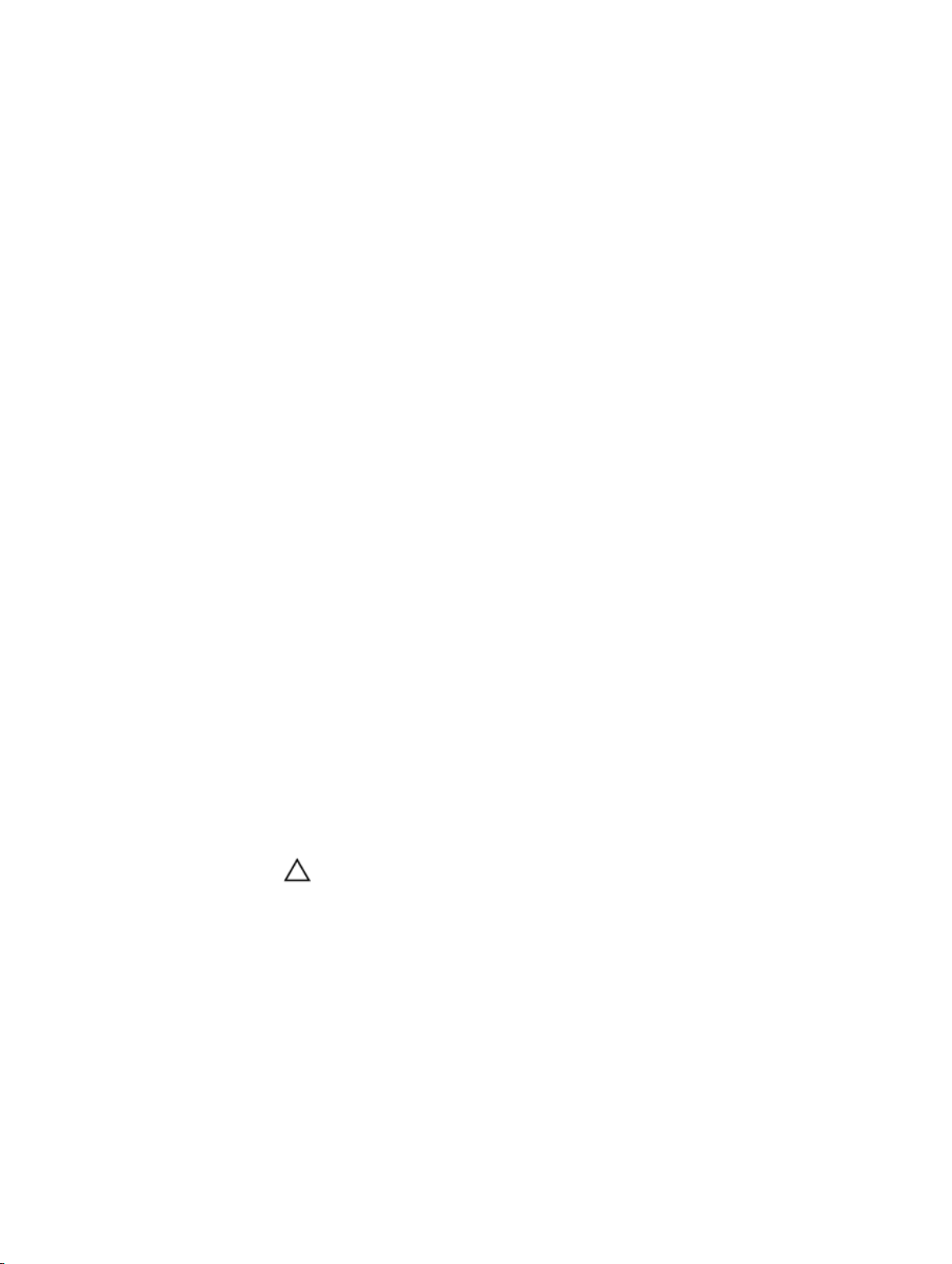
菜单项 说明
内存轮巡检查 允许您设置内存轮巡检查频率。默认情况下,Memory Patrol Scrub(内存轮巡检查)
选项设置为 Standard(标准)。
内存刷新率 允许您设置内存刷新率。默认情况下,Memory Refresh Rate(内存刷新率)选项设
置为
1x。
内存操作电压 允许您设置 DIMM 电压选择。如果设置为 Auto(自动),系统会自动根据 DIMM 容
量和安装的
Operating Voltage(内存操作电压)选项设置为 Auto(自动)。
CPU 性能协调控制 当设置为已启用时,CPU 电源管理由 OS DBPM 和系统 DBPM(DAPC) 控制。默认
情况下
DIMM 数目将系统电压设置为最佳设置。默认情况下,Memory
,此选项被设置为 Disabled(禁用)
System Security(系统安全保护)屏幕
菜单项 说明
Intel AES-NI
System Password
(系统密码)
Setup Password
(设置密码)
Password Status
(密码状态)
TPM Security
(TPM 安全保护)
TPM Activation
(TPM 激活)
TPM Status(TPM
状态)
TPM Clear(TPM
清除)
Intel AES-In 选项通过使用一组高级加密标准进行加密和解密来提高应用程序速度。默
认设置为
允许您设置系统密码。如果系统上未安装密码跳线,此选项为只读。
允许您设定设置密码。如果系统上未安装密码跳线,此选项为只读。
允许您锁定系统密码。默认情况下,Password Status(密码状态)选项设置为
Unlocked(已解除锁定)。
允许您控制可信平台模块 (TPM) 的报告模式。默认情况下,TPM Security(TPM 安全
保护
Pre-boot Measurements(开,进行预引导测量)或 On without Pre-boot
Measurements(开,不进行预引导测量),则仅可修改 TPM Status(TPM 状态)、
TPM Activation(TPM 激活)和 Intel TXT 字段。
允许您更改 TPM 的操作状态。默认情况下,TPM Activation(TPM 激活)选项设置为
No Change(未更改)。
显示 TPM 状态。
允许您清除 TPM 的所有内容。默认情况下,TPM Clear(TPM 清除)选项设置为 No
(无)。
Enabled(启用)。
)选项设置为 Off(关闭)。如果 TPM Status(TPM 状态)字段设置为 On with
小心: 清除 TPM 会导致 TPM 中的所有密钥丢失。丢失 TPM 密钥可能对引导至操
作系统产生影响。
Intel TXT
电源按钮 允许您启用或禁用系统前面的电源按钮。默认情况下,Power Button(电源按钮)选
允许您启用或禁用 Intel Trusted Execution Technology(Intel 受信任的执行技术)。
要启用
Intel TXT,必须启用 Virtualization Technology(虚拟化技术),并且必须启
用 TPM Security(TPM 安全保护)的 Pre-boot measurements(预引导测量)。默认
情况下,Intel TXT 选项设置为 Off(关闭)。
项设置为
Enabled(启用)。
19
Page 20
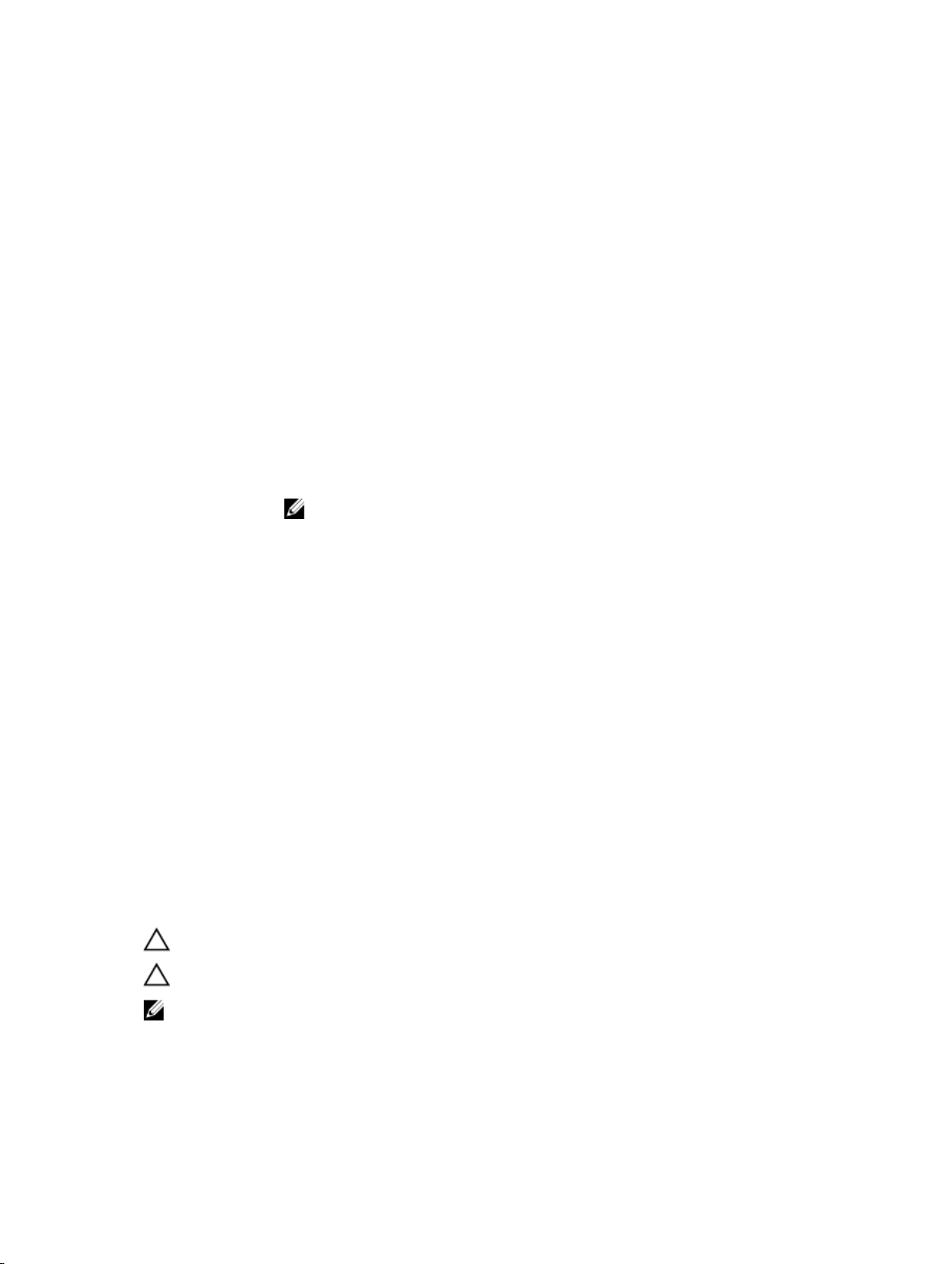
菜单项 说明
AC Power
Recovery(交流电
源恢复
)
允许您设置系统恢复交流电源后的反应。默认情况下,AC Power Recovery(交流电
源恢复
)选项设置为 Last(上一次)。
Miscellaneous Settings(其它设置)
菜单项 说明
System Time(系
统时间
)
System Date(系统
日期
)
Asset Tag(资产标
签
)
Keyboard
NumLock(键盘数
码锁定
)
Report Keyboard
Errors(报告键盘错
误
)
F1/F2 Prompt on
Error(发生错误时
F1/F2 提示)
允许您设置系统上的时间。
允许您设置系统上的日期。
显示资产标签,并允许您出于安全保护和跟踪目的修改资产标签。
允许您设置系统引导是否启用或禁用 NumLock(数码锁定)。默认情况下,
Keyboard NumLock(键盘数码锁定)设置为 On(打开)。
注: 此字段不适用于 84 键键盘。
允许您设置系统引导期间是否报告与键盘有关的错误信息。默认情况下,Report
Keyboard Errors
允许您启用或禁用发生错误时 F1/F2 提示。默认情况下,F1/F2 Prompt on Error(发
生错误时
F1/F2 提示)设置为 Enabled(启用)。
(报告键盘错误)字段设置为 Report(报告)。
In-System
Characterization
(系统内特性)
此字段用于启用或禁用 In-System Characterization(系统内特性)。默认情况下,
In-System Characterization(系统内特性)设置为 Enabled(启用)。
系统密码和设置密码功能
可创建系统密码和设置密码来保护您的系统安全。要启用系统密码和设置密码创建,密码跳线必须设置为已启
用。有关密码跳线设置的详情,请参阅“系统板跳线设置”。
系统密码 必须输入此密码才能登录系统。
设置密码 必须输入此密码才能访问并更改系统的 BIOS 或 UEFI 设置。
小心: 密码功能为系统中的数据提供了基本的安全保护。
小心: 只要系统在运行且无人看管,任何人均可访问系统上存储的数据。
注: 您的系统出厂时已禁用系统密码和设置密码功能。
20
Page 21
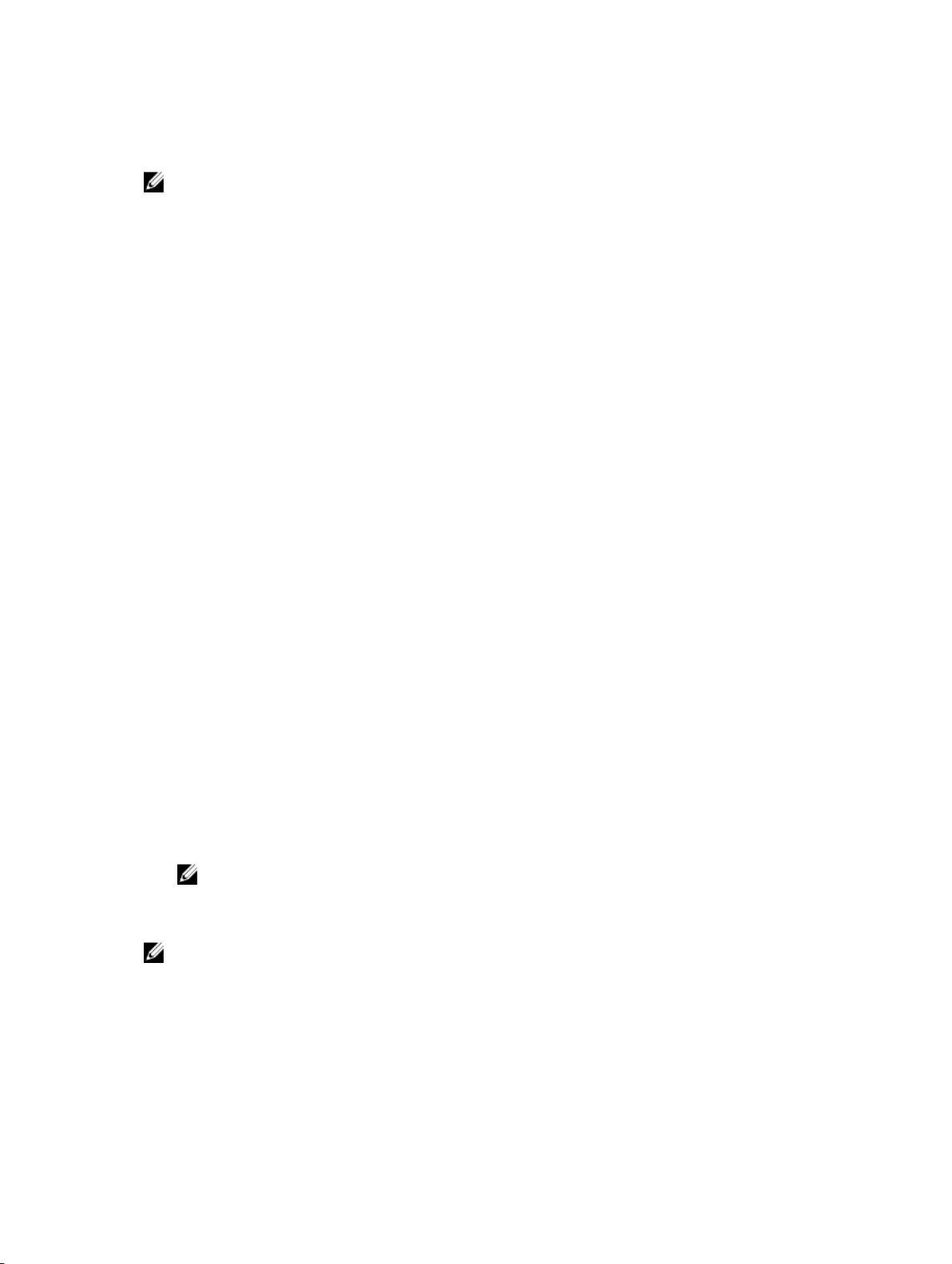
设定系统密码和/或设置密码
注: 密码跳线用于启用或禁用系统密码和设置密码功能。有关密码跳线设置的详情,请参阅“系统板跳线
设置”。
仅当密码跳线设置已启用且 Password Status(密码状态)为 Unlocked(已解除锁定)时,才可设定新的
System Password(系统密码)和/或 Setup Password(设置密码)或者更改现有 System Password(系统
密码)和/或 Setup Password(设置密码)。如果 Password Status(密码状态)为 locked(已锁定),则
无法更改 System Password(系统密码)和/或 Setup Password(设置密码)。
如果密码跳线设置已禁用,将删除现有 System Password(系统密码)和 Setup Password(设置密码),无
需提供系统密码即可登录系统。
设定系统密码和/或设置密码:
1. 要进入系统设置程序,开机或重新引导后立即按 <F2>。
2. 在 System Setup Main Menu(系统设置主菜单)中,选择 System BIOS(系统 BIOS)并按 <Enter>。
将会显示 System BIOS(系统 BIOS)屏幕。
3. 在 System BIOS(系统 BIOS)屏幕中,选择 System Security(系统安全保护)并按 <Enter>。
将会显示 System Security(系统安全保护)屏幕。
4. 在 System Security(系统安全保护)屏幕,验证 Password Status(密码状态)为 Unlocked(已解除
锁定)。
5. 选择 System Password(系统密码),输入系统密码,然后按 <Enter> 或 <Tab>。
采用以下原则设定系统密码:
• 一个密码最多可包含 32 个字符。
• 密码可包含数字 0 至 9。
• 仅小写字母有效,不允许使用大写字母。
• 允许使用以下特殊字符:空格、(”)、(+)、(,)、(-)、(.)、(/)、(;)、([)、(\)、
(])、(`)。
将出现一则信息,提示您重新输入系统密码。
6. 重新输入先前输入的系统密码,然后单击 OK(确定)。
7. 选择 Setup Password(设置密码),输入系统密码,然后按 <Enter> 或 <Tab>。
将出现一则信息,提示您重新输入设置密码。
8. 重新输入先前输入的设置密码,然后单击 OK(确定)。
9. 按 <Esc> 保存更改。
注: 重新引导系统之后,密码保护才能生效。
使用系统密码保护系统安全
注: 如果已设定设置密码,系统会将设置密码视为另一个系统密码。
1. 打开或重新引导系统。
2. 键入密码并按 <Enter> 键。
如果 Password Status(密码状态)为 Locked(已锁定),您必须在重新引导时根据提示键入密码并按
<Enter> 键。
21
Page 22
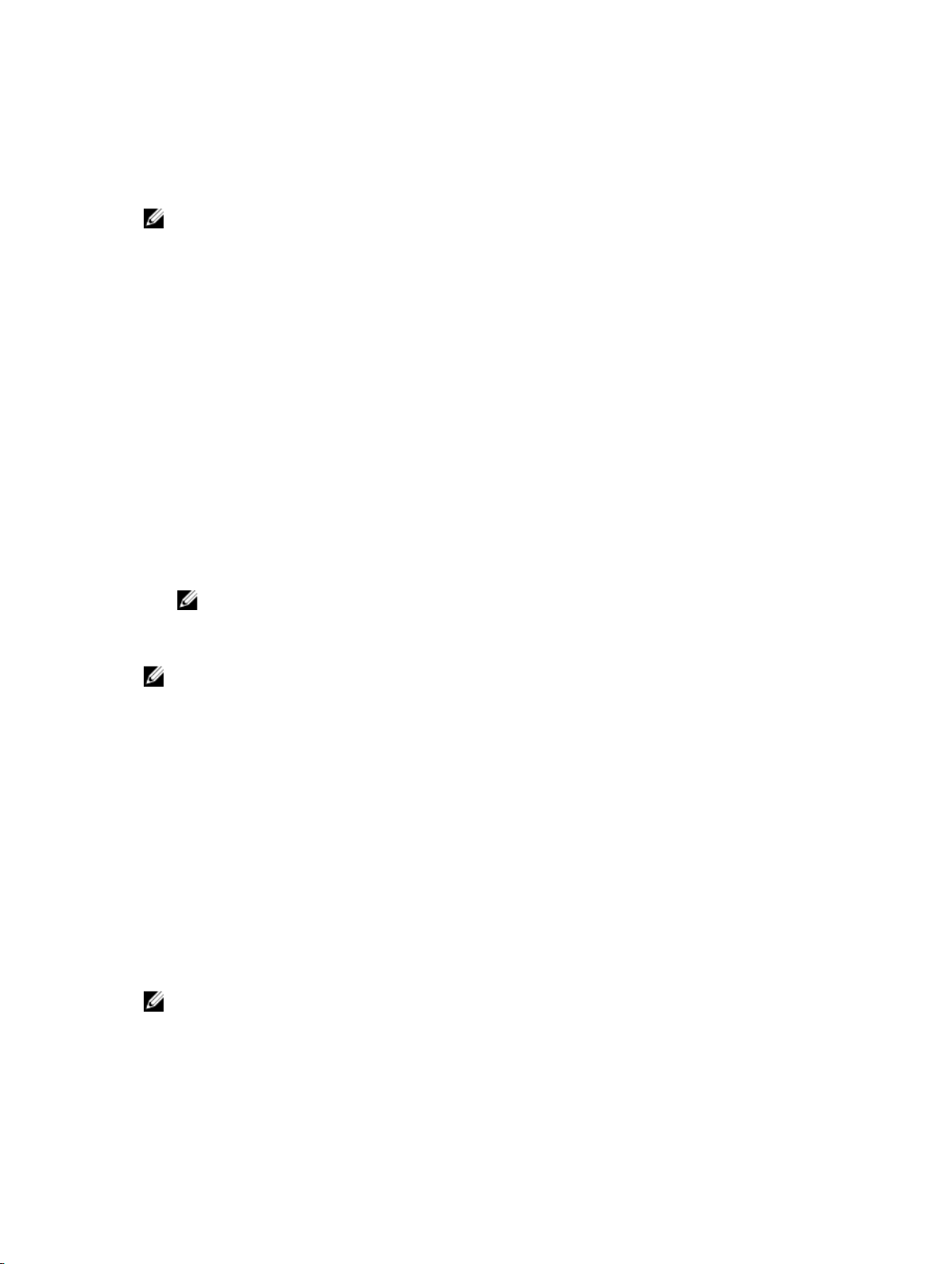
如果输入的系统密码不正确,系统将显示信息并提示您重新输入密码。您有三次输入正确密码的机会。在第三
次尝试不成功后
即使您关闭并重新启动系统,如果输入的密码不正确,系统仍然会显示该错误信息。
注: 您可以将 Password Status(密码状态)选项与 System Password(系统密码)和 Setup Password
(设置密码)选项搭配使用,以防止他人擅自更改系统。
,系统将显示一条错误信息,提示系统已中止运行,必须关机。
删除或更改现有系统密码和/或设置密码
确保在尝试删除或更改现有系统密码和/或设置密码之前 Password(密码)跳线设置为 Enabled(已启用)并
且 Password Status(密码状态)为 Unlocked(已解除锁定)。如果 Password Status(密码状态)为
Locked(已锁定),则不能删除或更改现有系统密码和/或设置密码。
删除或更改现有系统和/或设置密码:
1. 要进入系统设置程序,开机或重新引导后立即按 <F2>。
2. 在 System Setup Main Menu(系统设置主菜单)中,选择 System BIOS(系统 BIOS)并按 <Enter>。
将会显示 System BIOS(系统 BIOS)屏幕。
3. 在 System BIOS(系统 BIOS)屏幕中,选择 System Security(系统安全保护)并按 <Enter>。
将会显示 System Security(系统安全保护)屏幕。
4. 在 System Security(系统安全保护)屏幕中,验证 Password Status(密码状态)为 Unlocked(已解
锁)。
5. 选择 System Password(系统密码),更改或删除现有系统密码并按 <Enter> 或 <Tab>。
6. 选择 Setup Password(设置密码),更改或删除现有设置密码并按 <Enter> 或 <Tab>。
注: 如果更改系统密码和/或设置密码,将出现一则信息,提示您重新输入新密码。如果删除系统密
码和/或设置密码,将出现一则信息,提示您确认删除操作。
7. 按 <Esc> 保存更改。
注: 登录系统时可禁用密码安全保护。要禁用密码安全保护,请打开或重新引导系统,键入密码并按
<Ctrl><Enter>。
在已启用设置密码的情况下进行操作
如果将 Setup Password(设置密码)设置为 Enabled(已启用),则必须输入正确的设置密码才能修改大部
分的系统设置选项。
如果您尝试输入三次密码,但均不正确,系统会显示以下信息
Incorrect Password! Number of unsuccessful password attempts: <x> System
Halted! Must power down.(密码错误!密码尝试不成功次数:<x> 系统停机!必须关机。)
即使您关闭并重新启动系统,如果输入的密码不正确,系统仍然会显示该错误信息。以下情况除外:
• 如果未启用 System Password(系统密码),并且未通过 Password Status(密码状态)选项加以锁定,
则您可以设定系统密码。
• 您不能禁用或更改现有的系统密码。
注: 您可以将 Password Status(密码状态)选项与 Setup Password(设置密码)选项配合使用,以防
止他人擅自更改系统密码。
22
Page 23
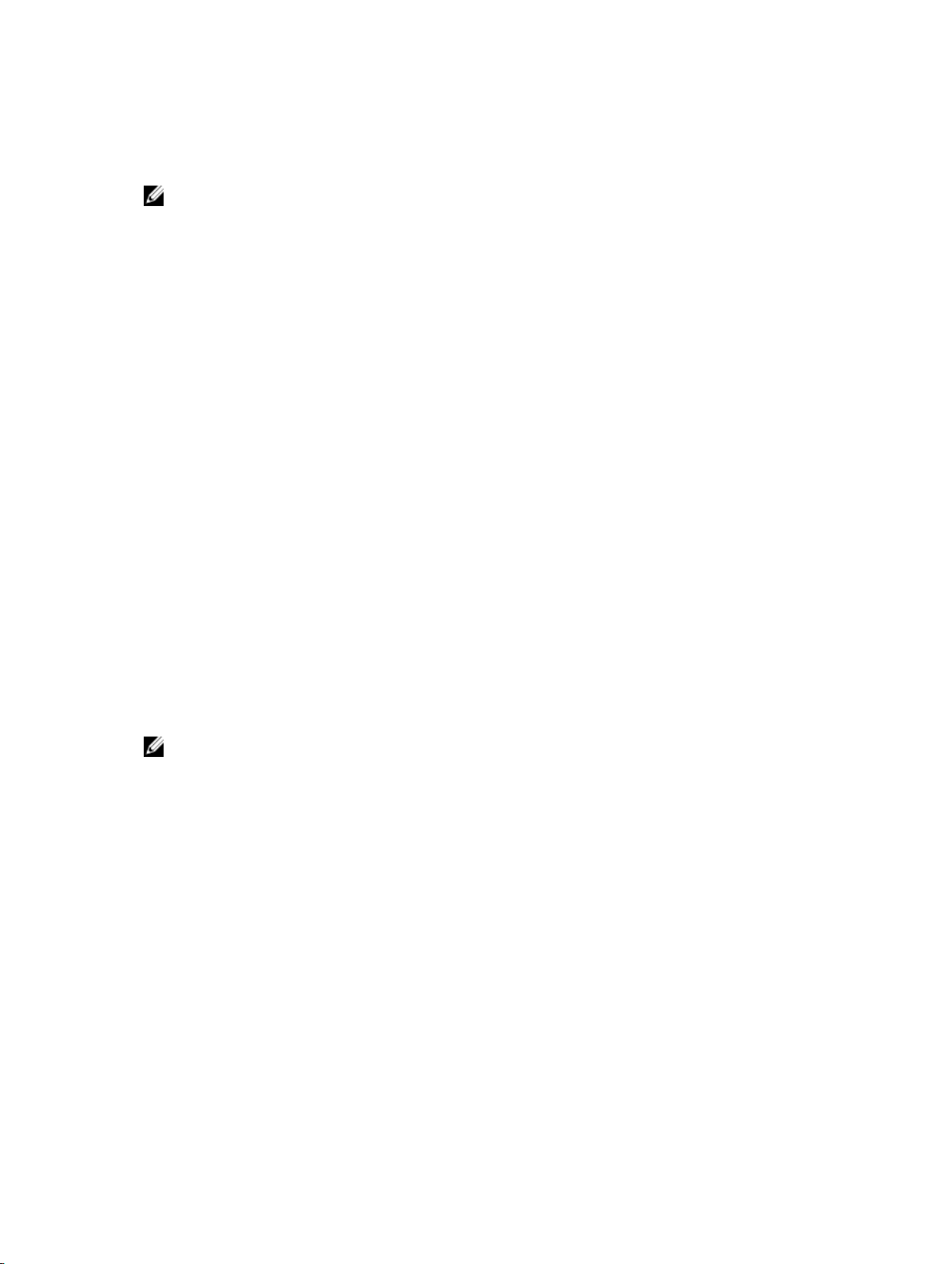
进入 UEFI 引导管理器
注: 操作系统必须是 64 位 UEFI 兼容的版本(例如,Microsoft Windows Server 2008 x64 版本)才能
从 UEFI 引导模式进行安装。DOS 和 32 位操作系统只能从 BIOS 引导模式进行安装。
使用 UEFI 引导管理器,您可以:
• 添加、删除和排列引导选项
• 无须重新引导便可访问系统设置程序和 BIOS 级别的引导选项
要进入引导管理器:
1. 开启或重新启动系统。
2. 看到以下消息后按 <F11> 键:
<F11> = UEFI Boot Manager(<F11> = UEFI 引导管理器)
如果按 <F11> 键之前已开始加载操作系统,请让系统完成引导过程,然后重新启动系统并重试。
使用引导管理器导航键
键 说明
上箭头键 移至上一字段。
下箭头键 移至下一字段。
<Enter> 键 允许您在所选字段(如适用)中键入值或单击字段中的链接。
空格键 展开或折叠下拉列表(如适用)。
<Esc> 键 移至上一页直到显示主屏幕。在主屏幕中按 <Esc> 可退出系统设置程序。将出现一则
信息
,提示您保存任何未保存的更改。
<F1> 键 显示系统设置程序的帮助文件。
注: 对于大多数选项,您所做的任何更改都将被记录下来,但要等到重新启动系统后才能生效。
Boot Manager(引导管理器)屏幕
菜单项 说明
Continue Normal
Boot(持续正常引
导
)
BIOS 引导菜单 显示可用 BIOS 引导选项(标有星号)的列表。选择想要使用的引导选项并按 <Enter>
UEFI Boot(UEFI
引导)菜单
系统尝试从引导顺序中的第一项开始引导至设备。如果引导尝试失败,系统将继续从引
导顺序中的下一项进行引导
键。
显示可用 UEFI 引导选项(标有星号)的列表。选择想要使用的引导选项并按 Enter
键。UEFI Boot Menu(UEFI 引导菜单)可让您 Add Boot Option(添加引导选项)、
Delete Boot Option(删除引导选项)或 Boot From File(从文件引导)。
,直到引导成功或者找不到引导选项为止。
23
Page 24
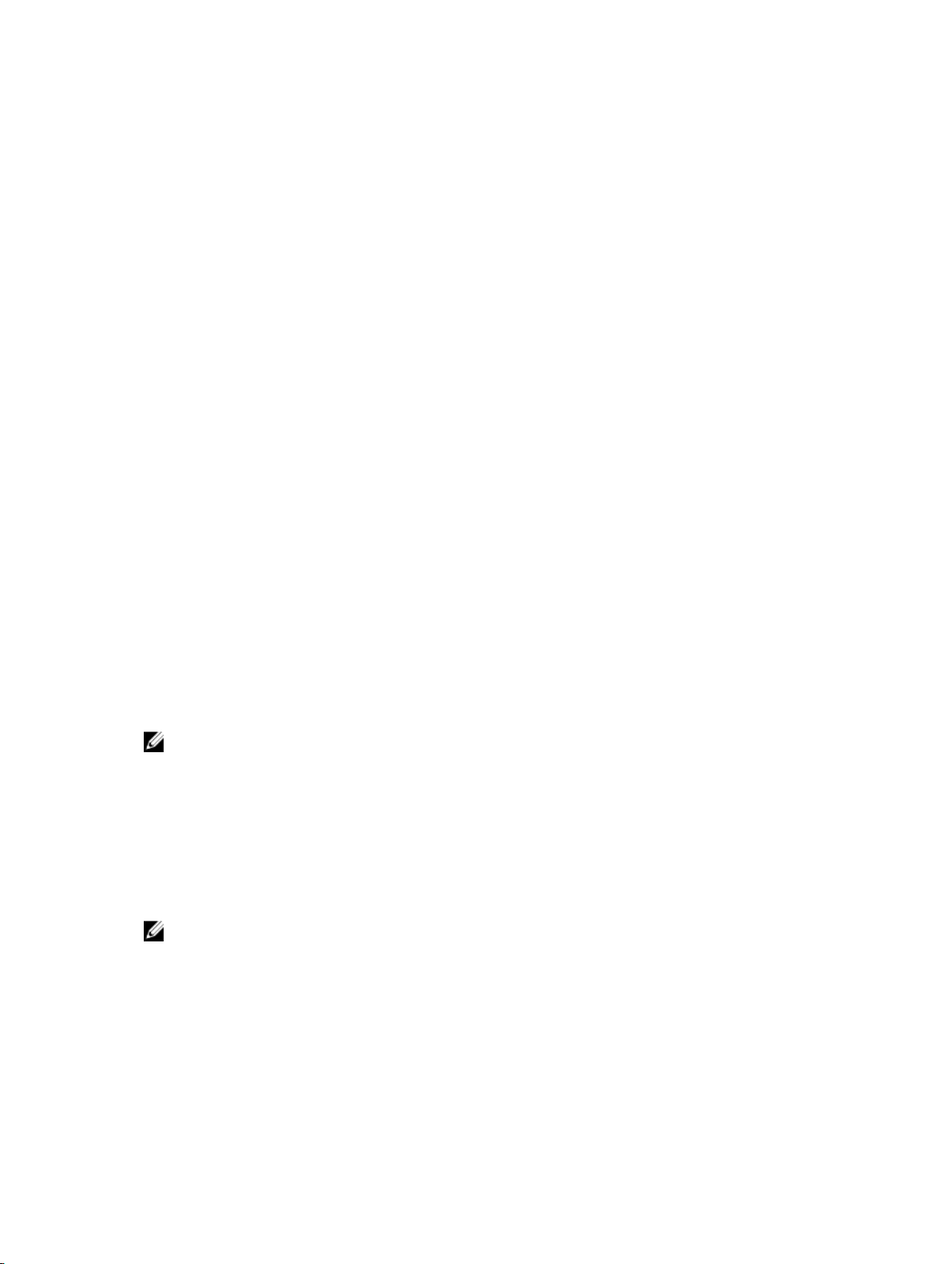
菜单项 说明
Driver Health
Menu(驱动程序运
行状况菜单
Launch System
Setup(启动系统设
置
)
System Utilities
(系统公用程序)
)
显示系统上安装的驱动程序列表及其运行状况。
允许您访问系统设置程序。
允许您访问 BIOS Update File Explorer(BIOS 更新文件资源管理器),运行 Dell 诊断
程序以及重新引导系统。
UEFI Boot(UEFI 引导)菜单
菜单项 说明
Boot From File(从
文件引导
Select UEFI Boot
Option(选择 UEFI
引导选项)
Add Boot Option
Delete Boot
Option
)
设置引导选项列表中未包含的一次性引导选项。
显示可用 UEFI 引导选项(标有星号)的列表。选择想要使用的引导选项并按 <Enter>
键。
添加新的引导选项。
删除现有的引导选项。
嵌入式系统管理
Dell 生命周期控制器在服务器的整个生命周期提供高级嵌入式系统管理。生命周期控制器可在引导顺序期间启
动,并可独立于操作系统工作。
注: 某些平台配置可能不支持生命周期控制器提供的整套功能。
有关设置生命周期控制器、配置硬件和固件以及部署操作系统的详情,请参阅 support.dell.com/manuals 上
的生命周期控制器说明文件。
iDRAC 设置公用程序
iDRAC 设置公用程序是使用 UEFI 设置和配置 iDRAC 参数的接口。可使用 iDRAC7 设置公用程序启用或禁用
各种 iDRAC 参数,例如:
注: 列表中提到的部分功能可能需要升级 iDRAC7 企业许可证。
• 通过专用的 iDRAC Enterprise 卡端口或嵌入式 NIC,配置、启用或禁用 iDRAC 局域网
• 启用或禁用 LAN 上的 IPMI
• 启用 LAN 平台事件陷阱 (PET) 目标
• 附加或分离虚拟介质设备
有关使用 iDRAC7 的详情,请参阅《iDRAC7 用户指南》,网址:support.dell.com/manuals。
24
Page 25
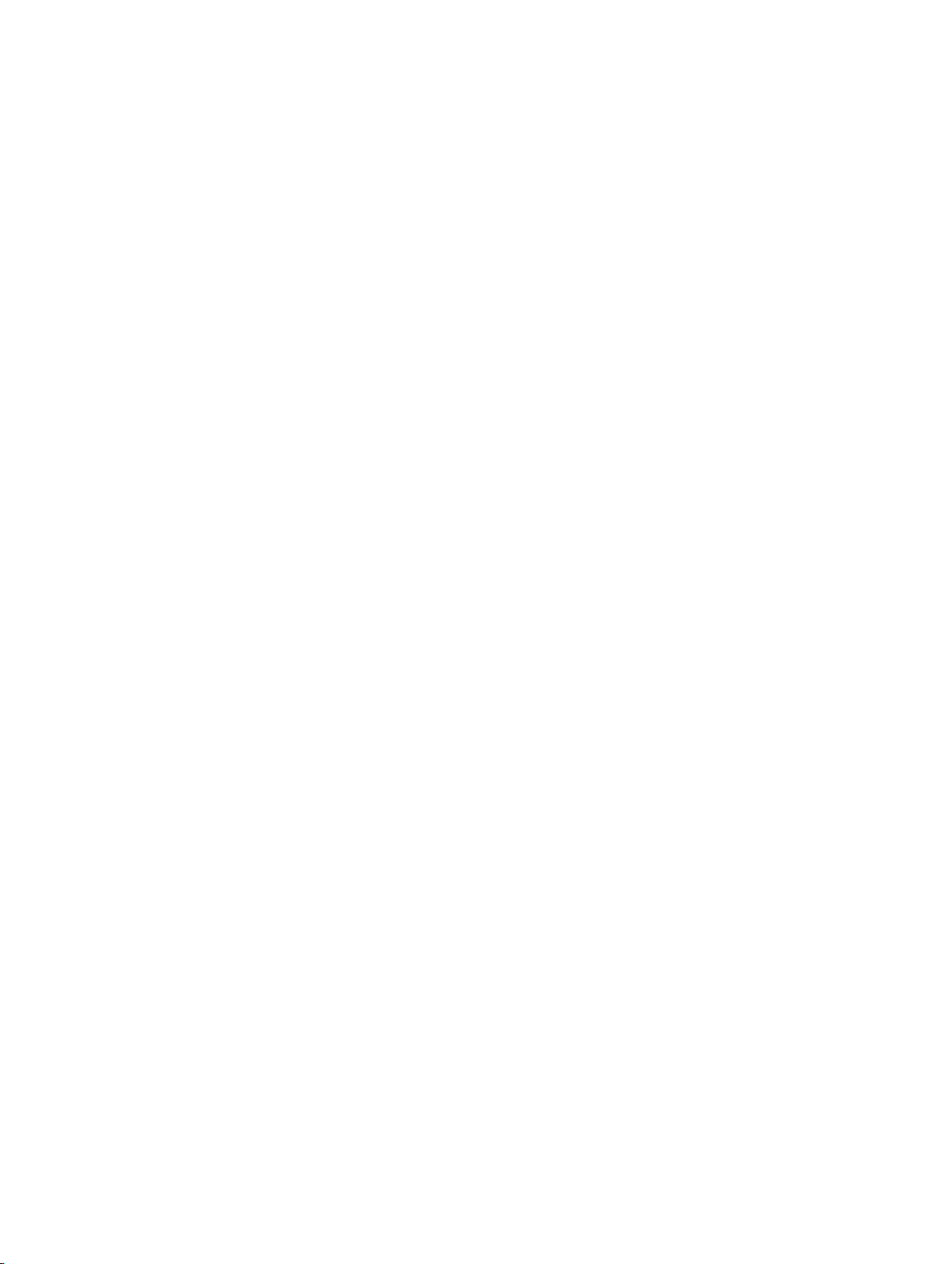
进入 iDRAC 设置公用程序
1. 开启或重新启动受管系统。
2. 开机自测 (POST) 期间按 <F2>。
3. 在 System Setup Main Menu(系统设置主菜单)页面,单击 iDRAC Settings(iDRAC 设置)。
随即会显示 iDRAC Settings(iDRAC 设置)页面。
25
Page 26
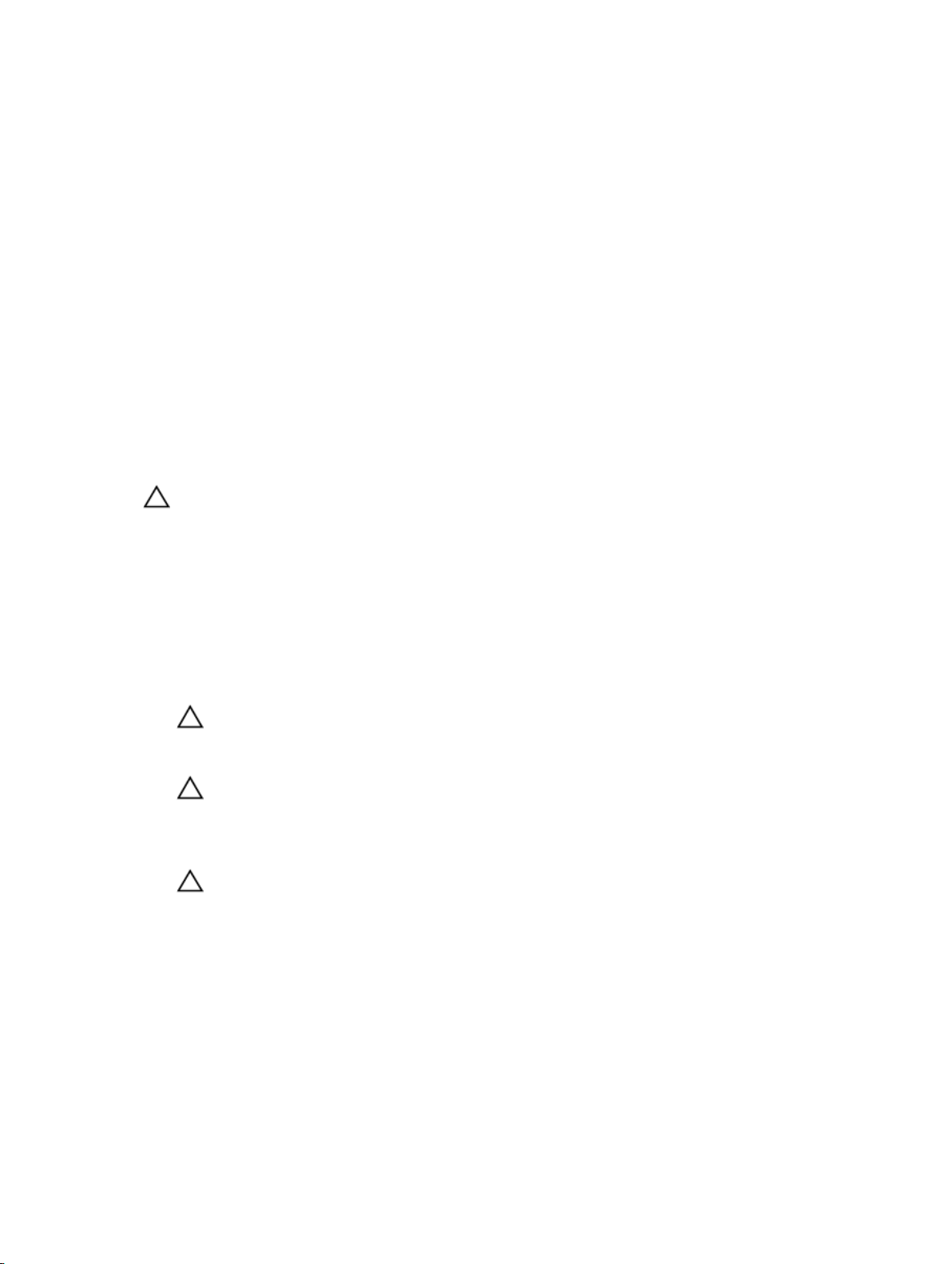
安装刀片组件
建议工具
要执行本节中的步骤,可能需要使用以下工具:
• 1 号和 2 号梅花槽螺丝刀
• T10 和 T15 Torx 螺丝刀
• 接地腕带(接地)
卸下和安装封套
小心: 多数维修只能由经过认证的维修技术人员执行。您只能根据产品说明文件的授权,或者在联机或电
话服务和支持小组指导下,进行故障排除和简单的维修。未经 Dell 授权的维修所造成的损坏不在保修范
围内。请阅读并遵循产品附带的安全说明。
• 先确保封套顶部插槽 (Blade a) 是空的,再在机壳中卸下或安装封套。
• 您可以使用安装在插槽 Blade b、Blade c 和 Blade d 中的刀片或刀片挡板在机壳中卸下或安装封套。
卸下封套
3
1. 使用操作系统命令或 CMC 关闭封套中刀片的电源。
切断刀片电源后,其前面板电源指示灯熄灭。
小心: 先将 LCD 面板旋转到存储位置以防对 LCD 屏幕造成意外损坏,再从机壳的插槽 3 或 4 中取出
封套。
2. 从该封套的顶部插槽 (Blade a) 中卸下刀片。
小心: 如果从机壳中永久卸下封套,则安装两个半高刀片挡板。长时间在未安装刀片挡板的情况下操
作系统会导致机壳过热。
3. 拉动封套手柄以从锁定位置释放封套。
4. 向下推封套手柄并将封套从机壳中滑出。
小心: 为保护封套后面的 I/O 连接器插针,任何时候从机壳中卸下封套后,请立即安装 I/O 连接器护
盖。
5. 在封套手柄上安装护盖。
6. 在封套上的 I/O 连接器上安装 I/O 连接器护盖。
26
Page 27
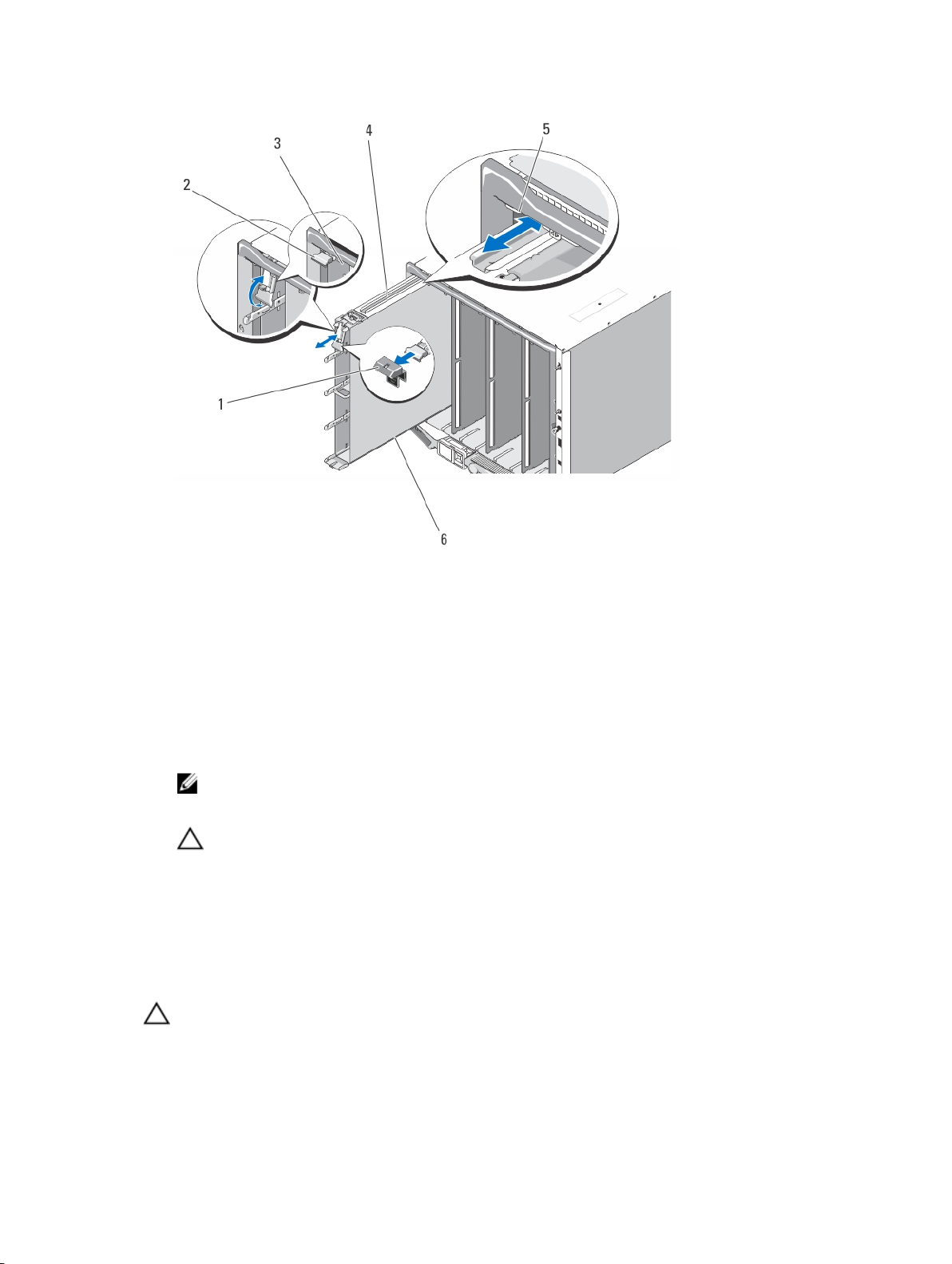
图 5: 卸下和安装封套
1. 封套手柄护盖 2. 封套手柄
3. 封套/刀片插槽 4. 封套上的导入滑轨
5. 机壳上的导入滑轨 6. 封套
安装封套
1. 请从封套上的 I/O 连接器取下 I/O 连接器护盖并保留,以供将来使用。
2. 从封套手柄上卸下护盖。
注: 为确保最佳热性能,请勿在机壳中安装封套后在封套手柄上装回护盖。
3. 若已安装刀片或刀片挡板,请从该封套的顶部插槽 (Blade a) 中将其卸下。
小心: 如果要在托架 3 或 4 中安装封套,将 LCD 模块旋转到水平存储位置以防对 LCD 屏幕造成意外
损坏。
4. 请调整位于封套上部边缘的导入滑轨,以便滑轨卡入机壳上的塑料导轨。
5. 将该封套滑入机壳。
6. 向上提起封套手柄将封套固定在机壳中。
卸下和安装刀片
小心: 多数维修只能由经过认证的维修技术人员执行。您只能根据产品说明文件的授权,或者在联机或电
话服务和支持小组指导下,进行故障排除和简单的维修。未经 Dell 授权的维修所造成的损坏不在保修范
围内。请阅读并遵循产品附带的安全说明。
27
Page 28
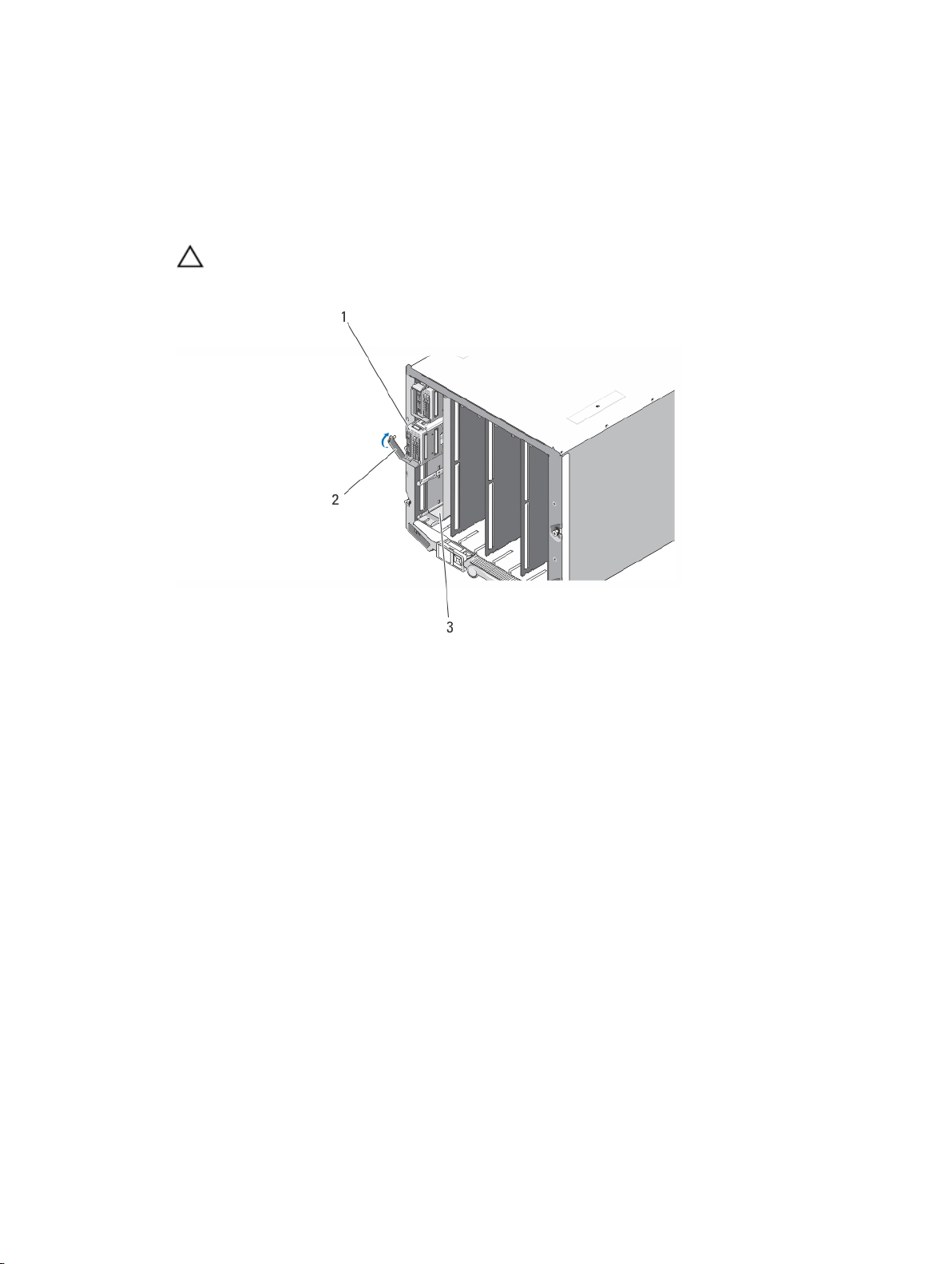
卸下刀片
1. 使用操作系统命令或 CMC 关闭封套中刀片的电源,并确保关闭刀片电源。
关闭刀片电源后,其前面板电源指示灯熄灭。
2. 向下拉刀片释放手柄并将刀片从封套中滑出。
小心: 如果永久卸下刀片,则安装刀片挡板。长时间在未安装刀片挡板的情况下操作系统会导致机壳
过热。
图 6: 卸下和安装刀片
1. 刀片 2. 刀片释放手柄
3. 封套
安装刀片
1. 如果您要在该封套的顶部插槽 (Blade a) 中安装刀片,请确保机壳中已安装封套。
2. 若已安装刀片挡板,请从该封套中的刀片插槽中将其卸下。
3. 调整刀片方向以使刀片释放手柄朝向封套释放手柄。
4. 将刀片滑入封套中,直至刀片释放手柄卡入并将刀片锁定到位。
28
Page 29
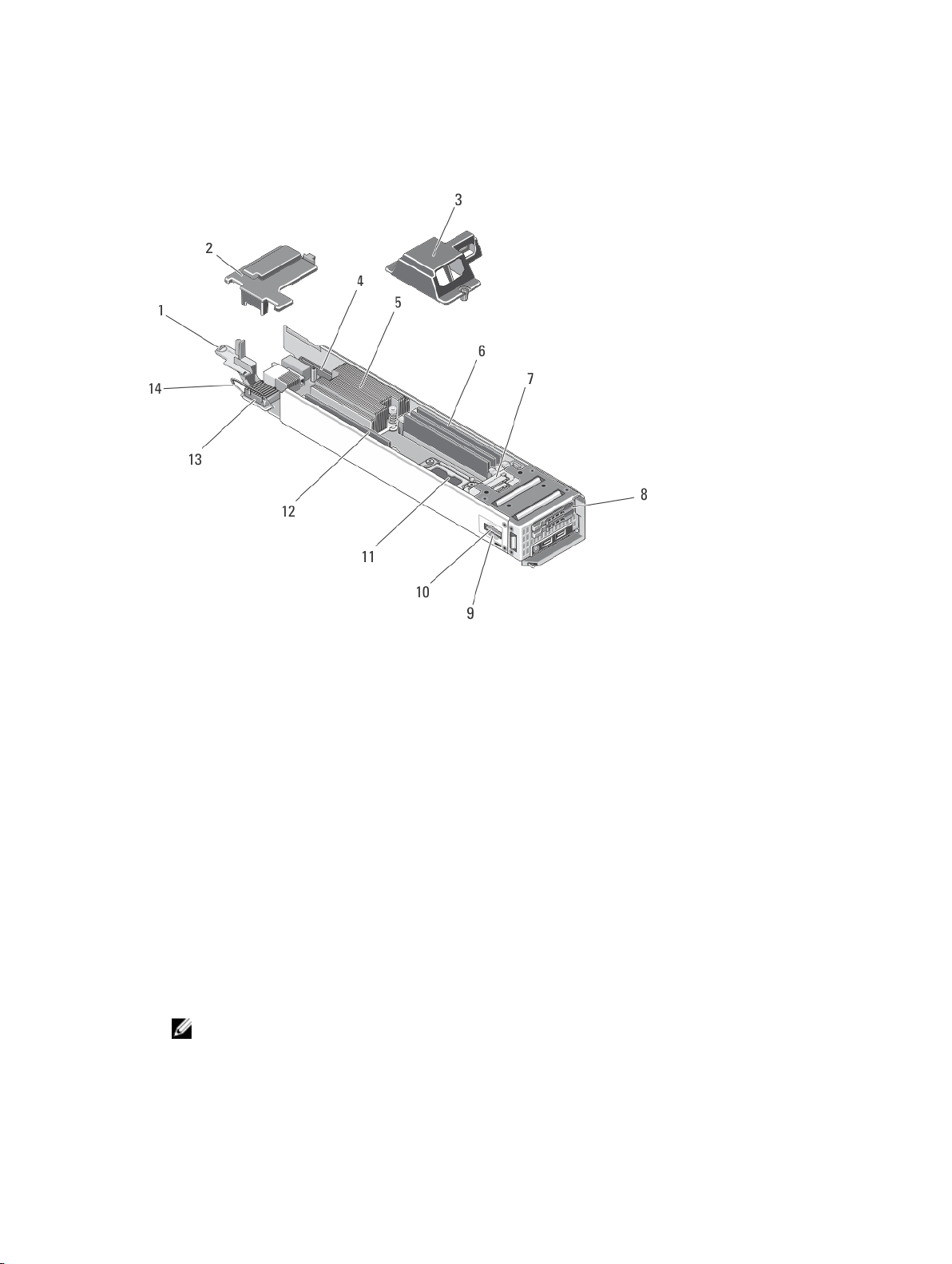
刀片内部
图 7: 刀片内部
1. 刀片系统板释放手柄 2. 夹层卡挡板
3. 处理器/DIMM 挡板 4. LOM 提升卡连接器
5. 散热器(用于处理器 1) 6. 内存模块 (3)(用于处理器 2)
7. SSD 背板 8. 固态驱动器 (2)
9. SD 卡 1 插槽 10. SD vFlash 卡/SD 卡 2 插槽
11. 处理器 2 插槽 12. 内存模块 (3)(用于处理器 1)
13. 可选的夹层卡(结构 B 或 C) 14. 夹层卡释放闩锁
I/O 模块夹层卡
夹层卡安装原则
• 刀片支持一个 SFF 夹层卡。
• 夹层卡插槽支持结构 B 或结构 C,这取决于安装了刀片的封套中的插槽。该卡必须与相应的 I/O 模块托架
中所安装
I/O 模块的结构类型相匹配。
注: 有关 I/O 模块的详情,请参阅 support.dell.com/manuals 上的《M1000e
“I/O 模块的安装原则”。
机壳用户手册》
中的
29
Page 30
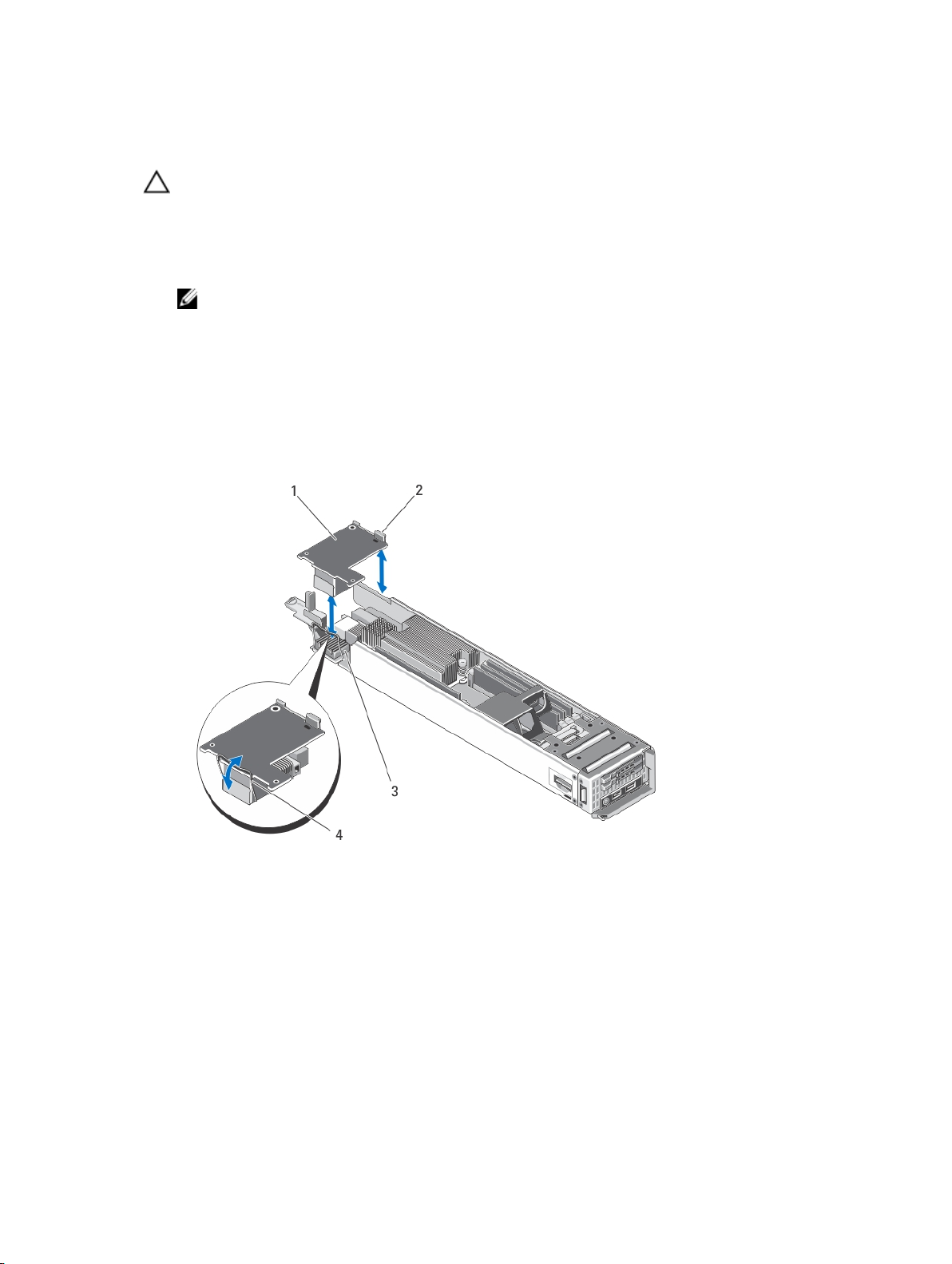
卸下夹层卡
小心: 多数维修只能由经过认证的维修技术人员执行。您只能根据产品说明文件的授权,或者在联机或电
话服务和支持小组指导下
围内。请阅读并遵循产品附带的安全说明。
1. 从封套中卸下刀片。
2. 转动夹层卡固定闩锁以解除对夹层卡的锁定。
注: 仅握住夹层卡边缘。
3. 从刀片系统板中提出夹层卡。
4. 如果您要永久卸下夹层卡,则必须在空夹层卡插槽中安装夹层挡板。要安装夹层挡板:
a. 将夹层挡板放在夹层卡连接器上。
正确就位时,夹层挡板下方的卡舌覆盖夹层卡连接器的所有边角和停放在机箱壁板插槽上的夹层挡板
边上的卡舌。
b. 随夹层挡板转动夹层卡固定闩锁,以确保其就位。
5. 在封套中安装刀片。
,进行故障排除和简单的维修。未经 Dell 授权的维修所造成的损坏不在保修范
图
8: 卸下和安装夹层卡
1. 夹层卡 2. 将卡舌锁定在夹层卡的边上
3. 夹层卡插槽 4. 夹层卡固定闩锁
30
Page 31

图 9: 卸下和安装夹层挡板
1. 夹层挡板 (4) 下方的卡舌 2. 夹层挡板
3. 将卡舌锁定在夹层挡板的边上 4. 夹层卡插槽
5. 夹层卡固定闩锁
安装夹层卡
小心: 多数维修只能由经过认证的维修技术人员执行。您只能根据产品说明文件的授权,或者在联机或电
话服务和支持小组指导下,进行故障排除和简单的维修。未经 Dell 授权的维修所造成的损坏不在保修范
围内。请阅读并遵循产品附带的安全说明。
1. 转动夹层卡固定闩锁以解除对夹层挡板的锁定。
2. 释放固定到机箱壁板的夹层挡板边上的锁定卡舌,并将夹层挡板从系统中提出。
注: 仅握住夹层卡边缘。
3. 调整该卡的方向,将夹层卡底部的连接器对准刀片系统板上的夹层卡插槽。
4. 降低该卡使其就位,直至其完全插好。
5. 随夹层卡转动夹层卡固定闩锁,以确保其就位。
6. 在封套中安装刀片。
31
Page 32

LOM 提升卡
卸下 LOM 提升卡
小心: 多数维修只能由经过认证的维修技术人员执行。您只能根据产品说明文件的授权,或者在联机或电
话服务和支持小组指导下,进行故障排除和简单的维修。未经 Dell 授权的维修所造成的损坏不在保修范
围内。请阅读并遵循产品附带的安全说明。
1. 从封套中卸下刀片。
2. 卸下两颗将 LOM 提升卡固定到刀片系统板的螺钉。
3. 提起插卡使其从刀片系统板上脱离。
图 10: 卸下和安装 LOM 提升卡
1. LOM 提升卡 2. 螺钉(2 颗)
3. LOM 提升卡连接器
安装 LOM 提升卡
小心: 多数维修只能由经过认证的维修技术人员执行。您只能根据产品说明文件的授权,或者在联机或电
话服务和支持小组指导下,进行故障排除和简单的维修。未经 Dell 授权的维修所造成的损坏不在保修范
围内。请阅读并遵循产品附带的安全说明。
1. 从封套中卸下刀片。
2. 安装 LOM 提升卡:
a. 将 LOM 提升卡按下到相应位置,直到卡连接器插入刀片系统板上相应的连接器中。
b. 用两颗螺钉固定该卡。
3. 在封套中安装刀片。
固态驱动器
• 该系统支持多达两个 1.8 寸 uSATA 固态驱动器 (SSD)。
32
Page 33

• 所有固态驱动器 (SSD) 都将通过 SSD 背板连接至刀片系统板。
• 固态驱动器 (SSD) 将在可装入固态驱动器 (SSD) 插槽的特殊热插拔驱动器托盘中提供。
• 对于单固态驱动器 (SSD) 配置,固态驱动器 (SSD) 挡片必须安装在其它驱动器托架中以保持良好的冷却通
风条件。
卸下固态驱动器
注: 并非所有操作系统都支持热插拔驱动器的安装。请参阅操作系统随附的说明文件。
1. 使固态驱动器 (SSD) 脱机并等待,直至 SSD 驱动器托盘信号中的指示灯代码表示可以安全卸下该驱动
器。
当所有指示灯均不亮时,便可以卸下驱动器。
有关使固态驱动器 (SSD) 脱机的详情,请参阅操作系统说明文件。
2. 打开固态驱动器 (SSD) 托盘释放手柄以从 SSD 背板上的 SSD 连接器中释放驱动器。
3. 向外滑动固态驱动器 (SSD),直至其脱离驱动器托架。
如果要永久拆除固态驱动器 (SSD),请安装挡板插件。
图 11: 卸下和安装固态驱动器 (SSD)
1. SSD 托盘释放手柄
3. SSD 连接器(2 个) 4. SSD 背板
2. SSD
安装固态驱动器
小心: 当安装更换的热插拔固态驱动器 (SSD) 并接通刀片电源后,固态驱动器 (SSD) 将自动开始重建。确
保更换的固态驱动器 (SSD) 为空白或包含要覆盖的数据。安装固态驱动器 (SSD) 后,更换的固态驱动器
(SSD) 上的任何数据均将立即丢失。
注: 并非所有操作系统都支持热插拔驱动器的安装。请参阅操作系统随附的说明文件。
1. 卸下 SSD 挡板(如果已安装)。
2. 如果已关闭,请打开 SSD 托盘释放手柄。
3. 将 SSD 驱动器托盘插入硬盘驱动器插槽,直到托盘与 SSD 背板连接。
4. 合上释放手柄以将 SSD 锁定到位。
33
Page 34

注: 如果 SSD 安装正确,状态 LED 指示灯会呈绿色稳定亮起。在驱动器重建时,SSD 托盘 LED 绿
色指示灯闪烁。
进行固态驱动器维修前的关机程序
注: 本节仅适用于必须关闭刀片电源才能维修 SSD 的情况。在许多情况下,可以在刀片通电时维修
SSD。
如果需要关闭刀片电源来维修 SSD,请在刀片的电源指示灯熄灭后等待 30 秒,然后卸下 SSD。否则,SSD 重
新安装并再次接通刀片电源后,SSD 可能无法识别。
配置引导驱动器
系统从哪个驱动器或设备进行引导取决于在系统设置程序中指定的引导顺序。
从 SSD 托盘卸下 SSD
小心: 为避免损坏 SSD 或 SSD 托盘,请勿用力过度。
1. 按照 SSD 托盘上标记的箭头方向在 SSD 托盘的边缘稍微向外拉出 SSD,并使其脱离托盘。
2. 将 SSD 滑出 SSD 托盘。
图 12: 卸下 SSD 并将其装入 SSD 托盘
1. 箭头(2 个) 2. SSD 托盘
3. SSD
5. 连接器定位标签
4. SSD 连接器
在 SSD 托盘中安装 SSD
1. 将 SSD 与 SSD 托盘对准以使 SSD 上的连接器朝上,并匹配 SSD 托盘上的连接器定位标签。
34
Page 35

小心: 为避免损坏 SSD 或 SSD 托盘,请勿用力过度。
2. 将 SSD 滑入 SSD 托盘直至它固定在 SSD 托盘里面。
固态驱动器背板
卸下 SSD 背板
小心: 多数维修只能由经过认证的维修技术人员执行。您只能根据产品说明文件的授权,或者在联机或电
话服务和支持小组指导下
围内。请阅读并遵循产品附带的安全说明。
1. 从封套中卸下刀片。
小心: 为避免损坏 SSD 和背板,您必须先从刀片中卸下 SSD,再卸下 SSD 背板。
小心: 您必须记下每个固态驱动器 (SSD) 的编号并在卸下它们之前为其贴上临时标签,以便将其装回
到原来的位置。
2. 卸下 SSD。
3. 向上滑动蓝色释放闩锁。
4. 滑动 SSD 背板使其脱离管理提升卡上的卡式边缘连接器,并从刀片中提出 SSD 背板。
,进行故障排除和简单的维修。未经 Dell 授权的维修所造成的损坏不在保修范
35
Page 36

图 13: 卸下和安装 SSD 背板
1. SSD 背板 2. SSD 背板连接器
3. 卡式边缘连接器(在管理提升卡上) 4. 释放闩锁(2 个)
安装 SSD 背板
1. 将背板连接器对准管理提升卡上的卡式边缘连接器。
2. 将 SSD 背板滑入直至它与管理提升卡上的卡式边缘连接器牢固地啮合。
3. 将蓝色释放卡舌向下推以锁定 SSD 背板。
4. 安装 SSD。
5. 在封套中安装刀片。
处理器
• 您的系统支持最多两个 Intel Xeon 处理器 E5-2400 或 E5-2400v2 产品系列。
• 支持单处理器配置。
请使用以下步骤进行:
36
Page 37

• 安装其它处理器
• 更换处理器
卸下处理器
小心: 多数维修只能由经过认证的维修技术人员执行。您只能根据产品说明文件的授权,或者在联机或电
话服务和支持小组指导下,进行故障排除和简单的维修。未经 Dell 授权的维修所造成的损坏不在保修范
围内。请阅读并遵循产品附带的安全说明。
1. 从封套中卸下刀片。
警告: 处理器和散热器可能会变得很热。在操作处理器之前,请确保有足够的时间使其冷却。
小心: 除非要移除处理器,否则绝对不要将散热器从处理器上移开。散热器是维持正常散热状态所必
不可少的。
2. 松开将散热器固定到刀片系统板上的两颗固定螺钉。
3. 卸下散热器。
图 14: 卸下和安装散热器
1. 散热器 2. 固定底座(2 个)
3. 固定螺钉(2 颗)
4. 使用干净且不起毛的布擦去处理器护盖表面的所有导热油脂。
小心: 留在底座中的处理器承受着强大的压力。请注意,如果抓得不紧,释放拉杆可能会突然弹起。
5. 用拇指牢牢按住处理器插槽释放拉杆,然后从锁定位置释放拉杆。将拉杆向上旋转 90 度,直至处理器从
插槽中脱离。
37
Page 38

6. 使用处理器护盖上的卡舌向上转动处理器护盖并使其脱离。
7. 从处理器护盖上卸下插槽护盖(如适用)。要卸下插槽护盖,从处理器护盖内侧推动护盖,再从插槽插针
上将其移出。
注: 建议在处理器护盖位于打开位置时在处理器护盖上安装插槽护盖以及从处理器护盖上卸下插槽护
盖。
小心: 底座插针属易碎品,可能会永久损坏。从底座中卸下处理器时,请注意不要弯曲底座上的插
针。
8. 提起处理器,将其从底座中取出,并使释放拉杆竖直向上,以便在底座中安装新的处理器。
小心: 如果您要永久性卸下处理器,则必须在空插槽中安装插槽护盖和处理器/DIMM 挡板,以确保
正常的系统冷却。处理器
注: 有关安装处理器/DIMM 挡板的详细信息,请参阅“卸下处理器/DIMM 挡板”。
/DIMM 挡板盖住 DIMM 和处理器的空插槽。
图 15: 卸下和安装处理器
1. 处理器 2. 处理器护盖
3. 处理器中的槽口(4 个) 4. 底座卡锁(4 个)
5. 1 号插针标记(在处理器插槽上) 6. 1 号插针标记(在处理器插槽上)
7. 插槽释放拉杆
安装处理器
小心: 多数维修只能由经过认证的维修技术人员执行。您只能根据产品说明文件的授权,或者在联机或电
话服务和支持小组指导下,进行故障排除和简单的维修。未经 Dell 授权的维修所造成的损坏不在保修范
围内。请阅读并遵循产品附带的安全说明。
38
Page 39

注: 如果仅安装一个处理器,则必须在插槽 CPU1 中安装。
1. 卸下散热器挡片(如适用)。
2. 松开插槽释放拉杆并将其向上转动 90 度,确保插槽释放拉杆完全打开。
3. 使用处理器护盖上的卡舌向上转动处理器护盖并使其脱离。
4. 从处理器护盖上卸下插槽护盖(如适用)。要卸下插槽护盖,从处理器护盖内侧推动护盖,再从插槽插针
上将其移出。
注: 建议在处理器护盖位于打开位置时在处理器护盖上安装插槽护盖以及从处理器护盖上卸下插槽护
盖。
小心: 处理器放置错位将永久破坏系统面板或者处理器本身。请留意不要弯曲插槽内的管脚。
小心: 请勿用力安装处理器。当处理器位置对正时,接入插槽应当很轻松。
5. 将处理器安装到插槽中:
a. 通过找到处理器一角上的金色小三角形,可以识别处理器的 1 号插针边角。将此边角放在 ZIF 插槽的
同一边角中(通过处理器插槽上相应的三角形识别)。
b. 将处理器的 1 号插针边角与处理器插槽的 1 号插针边角对齐。
c. 将处理器轻轻地置入插槽中。
由于系统使用 ZIF 处理器插槽,因此请勿用力。处理器正确定位后,略微按压即可向下进入插槽中。
d. 检查处理器是否已正确对准并就位。
e. 合上处理器护盖。
f. 向下转动插槽释放拉杆,直至其锁定到位。
6. 安装散热器:
如果您要:
重新安装散热器 使用干净的不起毛的布擦去散热器中现有的导热油脂。
升级处理器 如果处理器附带新的散热器,则安装它。
重新安装处理器 清洁处理器上导热油脂的任何残留。
小心: 使用过多导热膏会导致多余的油膏溢出,接触并污染处理器底座。
a. 打开随处理器套件附带的油脂涂抹器,将涂抹器中的所有导热油脂涂到新处理器上面的中间。
b. 将散热器放置在处理器上。
c. 拧紧固定插槽,将散热器固定到刀片系统板上。
7. 在封套中安装刀片。
系统在引导时将会检测是否存在新的处理器,然后自动更改系统设置程序中的系统配置信息。
8. 按 <F2> 键进入系统设置程序,并检查处理器信息是否与新的系统配置相匹配。
9. 运行系统诊断程序,验证新处理器是否正常运行。
10. 更新系统 BIOS。
NVRAM backup battery
更换 NVRAM 备用电池
警告: 未正确安装的新电池可能有爆裂的危险。请仅使用制造商建议的相同或同类的电池进行更换,并按
照制造商的说明处理废弃的电池。请参阅系统附带的安全说明以了解其它信息。
39
Page 40

小心: 多数维修只能由经过认证的维修技术人员执行。您只能根据产品说明文件的授权,或者在联机或电
话服务和支持小组指导下,
围内。请阅读并遵循产品附带的安全说明。
1. 从封套中卸下刀片。
2. 要使电池脱离电池连接器,通过按连接器的两个极端来支撑电池连接器,将电池推向连接器的正极端。
3. 从电池连接器的固定卡舌提出电池。
4. 要安装新的系统电池:
a. 支撑起电池连接器,方法是稳固地向下按压连接器的两个极端。
b. 握住电池使其负极端朝向电池连接器,并将其滑入电池连接器直至其卡入到位。
5. 在封套中安装刀片。
6. 进入系统设置程序,以确认电池是否正常运行。
7. 在系统设置程序的 Time(时间)和 Date(日期)字段中输入正确的时间和日期。
8. 退出系统设置程序。
9. 要检测新安装的电池,请卸下刀片至少一个小时。
10. 一个小时后,重新安装刀片。
11. 进入系统设置程序,如果时间和日期仍然不正确,请参阅“获得帮助”。
进行故障排除和简单的维修。未经
Dell
授权的维修所造成的损坏不在保修范
图 16: 更换 NVRAM 备用电池
1. 电池的正极端 2. 电池连接器
系统板
卸下刀片系统板
小心: 多数维修只能由经过认证的维修技术人员执行。您只能根据产品说明文件的授权,或者在联机或电
话服务和支持小组指导下,进行故障排除和简单的维修。未经 Dell 授权的维修所造成的损坏不在保修范
围内。请阅读并遵循产品附带的安全说明。
1. 从封套中卸下刀片。
警告: 处理器和散热器可能会变得很热。在操作处理器之前,请确保有足够的时间使其冷却。
40
Page 41

警告: 在系统关机后一段时间内,内存模块会很烫手。请让它冷却下来后再进行操作。抓住内存模块
卡的两边
2. 卸下 SD 卡和 vFlash 卡。
3. 卸下夹层卡/挡板。
4. 卸下 SSD。
注: 如果要卸下两个 SSD,请对其进行标记以便能够将其装回原来的位置。
5. 卸下 SSD 背板。
小心: 请勿通过抓住内存模块、处理器或其它组件来拿出系统板组件。
6.
用一只手握住刀片机箱,用另一只手提起并拉出刀片释放手柄,以将刀片系统板滑出机箱的开口端。
7. 卸下内存模块和内存模块挡板。
8. 卸下处理器。
,避免接触组件。
图 17: 卸下和安装刀片系统板
1. 刀片释放手柄 2. 刀片系统板
3. 刀片机箱
安装刀片系统板
1. 将以下组件转移至新的刀片系统板:
a. 内存模块和内存模块挡板。
b. 处理器和散热器,或处理器/DIMM 挡板。
c. LOM 提升卡
2. 将新系统板滑入刀片机箱的开口端,直至闩锁释放锁卡入。
41
Page 42

注: 确保系统板与机箱平行。
更换夹层卡。
3.
4. 重新安装 SSD 背板。
5. 更换 SSD。
如果有两个驱动器,请确保将其重新安装在原来的位置。
6. 安装 SD 卡。
7. 在封套中安装刀片。
8. 导入新的或现有的 iDRAC Enterprise 许可证。有关详情,请参阅 support.dell.com/manuals 上的
iDRAC7
《
用户指南
》。
Processor/DIMM blank
CAUTION: If you are permanently removing a processor, you must install a socket protective cap
and a processor/DIMM blank in the vacant socket to ensure proper system cooling. The
processor/DIMM blank covers the vacant sockets for the DIMMs and the processor.
卸下处理器/DIMM 挡板
1. 从封套中卸下刀片。
卸下刀片系统板。有关详细信息,请参阅“卸下刀片系统板”。
2.
3. 提起处理器/DIMM 挡板,使其脱离系统。
42
Page 43

图 18: 卸下和安装处理器/DIMM 挡板
1. 处理器插槽 2. 处理器/DIMM 挡板
3. 卡舌(2 个) 4. 散热器固定插槽(2 个)
安装处理器/DIMM 挡板
1. 从封套中卸下刀片。
2. 若已安装处理器和散热器,请将其卸下。有关详情,请参阅“卸下处理器”。
3. 卸下刀片系统板。有关详情,请参阅“卸下刀片系统板”。
4. 在处理器/DIMM 挡板的卡舌上的孔与刀片系统板上的散热器的固定螺钉啮合的情况下,放置处理器/
DIMM
挡板到刀片系统板上。
5. 安装刀片系统板。有关详细信息,请参阅“安装刀片系统板”。
6. 在封套中安装刀片。
System memory
Your system supports registered DIMMs (RDIMMs). It supports DDR3 and DDR3L voltage specifications.
NOTE: MT/s indicates DIMM speed in MegaTransfers per second.
Memory bus operating frequency can be 1600 MT/s or 1333 MT/s depending on:
• DIMM configuration (number of ranks)
43
Page 44

• maximum frequency of the DIMMs
• DIMM operating voltage
• system profile selected (for example, Performance Optimized, Custom, or Dense Configuration
Optimized)
• maximum supported DIMM frequency of the processors
The following table shows the memory populations and operating frequencies for the supported
configurations.
Processor DIMM
Type
DIMMs
Populated/
Operating Frequency (in MT/s) Maximum DIMM
Rank/Channel
Channel
1.5 V 1.35 V
Intel Xeon
processor
E5-2400
Intel Xeon
processor
E5-2400v2
RDIMM 1 1600 and 1333 1333 Dual rank
RDIMM 1 1333 1333 Quad rank
UDIMM 1 1600 1600 Single rank
RDIMM 1 1600 and 1333 1600 and 1333 Dual rank
RDIMM 1 1333 1333 Quad rank
The system contains six memory sockets split into two sets of three sockets, one set per processor. Each
three-socket set is organized into three channels.
NOTE: DIMMs in sockets A1 to A3 are assigned to processor 1 and DIMMs in sockets B1 to B3 are
assigned to processor 2.
Figure 19. Memory Socket Locations
Memory channels are organized as follows:
Processor 1 channel 1: memory socket A1
channel 2: memory socket A2
channel 3: memory socket A3
44
Page 45

Processor 2 channel 1: memory socket B1
channel 2: memory socket B2
channel 3: memory socket B3
一般内存模块安装原则
此系统支持灵活内存配置,使系统能够在任何有效芯片集结构配置中配置和运行。下面是建议的最佳性能原
则
:
• 基于 x4 和 x8 DRAM 的 DIMM 可以混用。有关详情,请参阅“模式特定原则”。
• 仅在安装处理器时填充 DIMM 插槽。对于单处理器系统,插槽 A1 至 A3 可用。对于双处理器系统,插槽
A1 至 A3 和插槽 B1 至 B3 可用。
• 在双处理器配置中,每个处理器的内存配置必须相同。例如,如果填充处理器 1 的插槽 A1,则填充处理器
2 的插槽 B1,以此类推。
• 如果遵循其它内存安装规则,则不同大小的内存模块可以混用(例如,2 GB 和 4 GB 内存模块可以混
用)。
• 如果安装不同速度的内存模块,它们将以最低或较低安装内存模块速度运行(具体取决于系统 DIMM 配
置)。
模式特定原则
每个处理器均分配有三个内存通道。所选的内存模式将决定允许的配置。
注: 基于 x4 和 x8 DRAM 的 DIMM 可以混用(取决于 RAS 功能)。但是,必须遵循特定 RAS 功能的所
有原则。基于
正 (SDDC)。基于 X8 DRAM 的 DIMM 需要高级 ECC 模式以获得 SDDC。
X4 DRAM 的 DIMM 在内存优化(独立通道)模式下或高级 ECC 模式下保留单设备数据校
下面各节提供每个模式的其它插槽填充原则。
高级 ECC (Lockstep)
高级 ECC 模式将 SDDC 从基于 x4 DRAM 的 DIMM 扩展到 x4 和 x8 DRAM。这样可防止正常操作期间单个
DRAM 芯片故障。要支持高级 ECC 模式,所有内存模块在大小、速度和技术上必须相同。
• 内存插槽 A1 和 B1 已禁用,且不支持高级 ECC 模式。
• 内存插槽 A2 和 A3 中安装的 DIMM 必须互相匹配。类似规则适用于内存插槽 B2 和 B3。
注: 不支持带镜像功能的高级 ECC。
Memory optimized (independent channel) mode
This mode supports SDDC only for memory modules that use x4 device width and does not impose any
specific slot population requirements.
内存备用
注: 要使用内存备用,所有占用的通道必须有四列 DIMM,且系统设置程序中必须启用内存备用。
在此模式下,每个通道的一列保留作为备用列。如果在列上检测到持久可纠正错误,将复制此列中的数据到备
用列,并禁用出现故障的列。
45
Page 46

如果启用内存备用,对操作系统可用的系统内存将每个通道减少一列。例如,在具有六个 32 GB 四列 DIMM
的双处理器配置中,可用系统内存为:3/4(列/通道)× 6 (DIMM) × 32 GB = 144 GB,而不是 6 (DIMM) ×
32 GB = 192 GB。
注: 内存备用不提供针对多位不可纠正错误的保护。
注: 高级 ECC/Lockstep 和优化器模式均支持内存备用。
内存镜像
内存镜像提供相比所有其它模式最强大的 DIMM 可靠性模式,从而提供改进的不可纠正的多位故障保护。在
镜像配置中,总可用系统内存为总安装物理内存的一半。安装内存的一半用于镜像激活的 DIMM。如果发生不
可纠正错误,系统将切换至镜像副本。这可确保 SDDC 和多位保护。
内存安装原则支持内存镜像:
• 内存通道 1(内存插槽 A1 和 B1)在该模式中已禁用。
• 必须安装内存通道 2 和 3。
• 仅支持四列 DIMM。
• 所有 DIMM 在大小、速度和技术上必须相同。
内存配置示例
下表显示了遵循本节所述相应内存原则的示例内存配置。
注: 不支持 16 GB 四列 RDIMM。
注: 下表中的 1R、2R 和 4R 分别表示单列、双列和四列 DIMM。
表. 1: 内存配置 – 单处理器
系统容量(以 GB
为单位)
2 2 1
4 2 2
6 2 3
12 4 3
24 8 3
48 16 3
DIMM 大小
(以 GB 为单
位)
DIMM 数量 组织和速度 DIMM 插槽数
1R x8,1333 MT/s
1R x8,1333 MT/s
1R x8,1333 MT/s
1R x4,1333 MT/s
2R x8,1333 MT/s
2R x8,1600 MT/s
2R x4,1333 MT/s
2R x4,1600 MT/s
2R x4,1333 MT/s
2R x4,1600 MT/s
A1
A1、A2
A1、A2、A3
A1、A2、A3
A1、A2、A3
A1、A2、A3
46
Page 47

系统容量(以 GB
为单位)
96 32 3
表. 2: 内存配置 – 双处理器
DIMM 大小
(以 GB 为单
位)
DIMM 数量 组织和速度 DIMM 插槽数
4R x4,1333 MT/s
A1、A2、A3
系统容量(以 GB 为
单位
)
4 2 2
8 2 4
12 2 6
24 4 6
48 8 6
96 16 6
192 32 6
DIMM 大小(以
GB 为单位)
卸下内存模块
DIMM 数量 组织和速度 DIMM 插槽数
1R x8,1333 MT/s
1R x8,1333 MT/s
1R x8,1333 MT/s
1R x4,1333 MT/s
2R x8,1333 MT/s
2R x8,1600 MT/s
2R x4,1333 MT/s
2R x4,1600 MT/s
2R x4,1333 MT/s
2R x4,1600 MT/s
4R x4,1333 MT/s
A1、B1
A1、A2、B1、B2
A1、A2、A3、B1、B2、B3
A1、A2、A3、B1、B2、B3
A1、A2、A3、B1、B2、B3
A1、A2、A3、B1、B2、B3
A1、A2、A3、B1、B2、B3
警告: 在关闭刀片电源后的一段时间内,DIMM 摸上去会很烫。在操作 DIMM 之前,先等待一段时间以
使其冷却。握住 DIMM 卡的边缘,避免接触 DIMM 组件。
小心: 多数维修只能由经过认证的维修技术人员执行。您只能根据产品说明文件的授权,或者在联机或电
话服务和支持小组指导下,进行故障排除和简单的维修。未经 Dell 授权的维修所造成的损坏不在保修范
围内。请阅读并遵循产品附带的安全说明。
小心: 为保证系统散热正常,对于任何空置的内存插槽,都要安装内存模块挡片。只在您需要在这些内存
插槽中安装内存模块时才卸下这些内存模块挡片。
小心: 如果您要永久性卸下处理器,则必须在空插槽中安装插槽护盖和处理器/DIMM 挡板,以确保正常
的系统冷却。处理器/DIMM 挡板盖住 DIMM 和处理器的空插槽。
1. 从封套中卸下刀片。
2. 卸下刀片系统板。
3. 找到内存模块插槽。
小心: 仅抓住每个内存模块的两边,避免接触内存模块或黄金触点的中间。
4. 向下并向外按压插槽两端的弹出卡舌,直至内存模块从插槽中弹出。
5. 在空内存模块插槽中安装内存模块挡板,确保系统充分冷却。
47
Page 48

6. 安装刀片系统板。
7. 在封套中安装刀片。
图 20: 卸下和安装内存模块或内存模块挡板
1. 内存模块或内存模块挡板 2. 边缘连接器
3. 弹出卡舌(2 个) 4. 插槽
5. 定位卡锁
安装内存模块
警告: 在系统关机后一段时间内,内存模块会很烫手。请让其冷却下来后再进行操作。仅抓住内存模块的
卡边缘,避免触到内存模块上的组件或金属触点。
小心: 多数维修只能由经过认证的维修技术人员执行。您只能根据产品说明文件的授权,或者在联机或电
话服务和支持小组指导下,进行故障排除和简单的维修。未经 Dell 授权的维修所造成的损坏不在保修范
围内。请阅读并遵循产品附带的安全说明。
小心: 为保证系统散热正常,对于任何空置的内存插槽,都要安装内存模块挡片。只在您需要在这些内存
插槽中安装内存模块时才卸下这些内存模块挡片。
小心: 如果您要永久性卸下处理器,则必须在空插槽中安装插槽护盖和处理器/DIMM 挡板,以确保正常
的系统冷却。处理器/DIMM 挡板盖住 DIMM 和处理器的空插槽。
1. 从封套中卸下刀片。
2. 卸下刀片系统板。
3. 找到相应的内存模块插槽。
4. 向下并向外按压内存模块插槽上的弹出卡舌,以便将内存模块插入插槽中。
如果插槽中安装了内存模块挡板,请卸下挡板。请保存好卸下的内存模块挡板,以备后用。
小心: 仅抓住内存模块卡的两边,确保不要触碰内存模块中间。
5. 将内存模块的边缘连接器与内存模块插槽的定位卡锁对准,并将内存模块插入插槽。
注: 内存模块插槽有定位卡锁,使内存模块只能从一个方向安装到插槽中。
6. 用拇指按下内存模块以将内存模块锁定在插槽中。
如果内存模块已在插槽中正确就位,则内存模块插槽上的弹出卡舌应与已安装内存模块的其它插槽上的弹
出卡舌对准。
48
Page 49

7. 重复此过程的步骤 3 至步骤 5 以安装其余的内存模块。
8. 安装刀片系统板。
9. 在封套中安装刀片。
10. (可选)按 <F2> 进入系统设置程序,并检查 System Memory(系统内存)设置。
系统应该已经更改了该值,以反映新安装的内存。
11. 如果该值不正确,则可能有一个或多个内存模块未正确安装。检查以确保内存模块牢固地安装在其插槽
中。
12. 运行系统诊断程序中的系统内存检测程序。
管理提升卡
管理提升卡提供两个卡插槽并提供以下功能:
• 内部双 SD 接口 — 在两个插槽(标记为 SD1 和 vFlash/SD2)均使用 SD 卡保持镜像配置,并提供冗余。
注: SD 卡插槽在刀片机箱左侧并标记为 SD1。
• 单卡操作 — 支持 SD1 卡插槽中的单卡,但不提供冗余。可以在刀片机箱上的 vFlash 卡插槽中安装 vFlash
卡。vFlash 卡提供持久按需本地存储和自定义部署环境,可自动进行服务器配置、脚本和成像。有关详
情,请参阅 support.dell.com/manuals 上的 iDRAC7 文档说明。
注: vFlash 卡插槽在刀片机箱左侧并标记为 vFlash/SD2。
卸下管理提升卡
小心: 多数维修只能由经过认证的维修技术人员执行。您只能根据产品说明文件的授权,或者在联机或电
话服务和支持小组指导下,进行故障排除和简单的维修。未经 Dell 授权的维修所造成的损坏不在保修范
围内。请阅读并遵循产品附带的安全说明。
1. 从封套中卸下刀片。
2. 从 SD 卡和 vFlash 卡插槽中卸下卡。
3. 卸下夹层卡/挡板。
4. 卸下 SSD。
注: 如果要卸下两个 SSD,请对其进行标记以便能够将其装回原来的位置。
5. 卸下 SSD 背板。
6. 卸下刀片系统板。
7. 从管理提升卡中卸下这三颗螺钉。
8. 提起管理提升卡使其从刀片系统板上脱离。
49
Page 50

图 21: 卸下和安装管理提升卡
1. 管理提升卡 2. 螺钉(3 颗)
3. 系统配置跳线 4. 管理提升卡连接器
安装管理提升卡
小心: 多数维修只能由经过认证的维修技术人员执行。您只能根据产品说明文件的授权,或者在联机或电
话服务和支持小组指导下
围内。请阅读并遵循产品附带的安全说明。
1. 在刀片系统板上安装管理提升卡:
a. 将管理提升卡按下到相应位置,直到卡连接器插入刀片系统板上相应的连接器中。
b. 使用三颗螺钉将管理提升卡固定到刀片系统板上。
2. 安装刀片系统板。
3. 更换夹层卡。
4. 重新安装 SSD 背板。
5. 更换 SSD。
如果有两个固态驱动器 (SSD),请确保将其重新安装在原来的位置。
6. 安装 SD 卡和 vFlash 卡。
7. 在封套中安装刀片。
,进行故障排除和简单的维修。未经 Dell 授权的维修所造成的损坏不在保修范
更换 SD 卡
注: 下方卡插槽中的 SD 卡是主卡(标记为 SD1),上方卡插槽中的 SD 卡是次卡(标记为 SD2)。
1. 进入系统设置程序,确保已启用 Internal SD Card Port(内部 SD 卡端口)。
注: 如果在系统设置程序的 Integrated Devices(集成设备)屏幕中将 Redundancy(冗余)选项设
置为 Mirror Mode(镜像模式),则必须按照步骤 5 至步骤 7 中的说明进行操作以避免丢失数据。
2. 从封套中卸下刀片。
3. 如果将 Redundancy(冗余)选项设置为 Disabled(禁用),则使用新的 SD 卡更换出现故障的 SD 卡。
4. 用新的 SD 卡更换此 SD 卡。
5. 在封套中安装刀片。
50
Page 51

6. 进入系统设置程序并确保启用 Internal SD Card Port(内部 SD 卡端口)和 Redundancy(冗余)模
式。
7. 确保新 SD 卡工作正常。
图 22: 更换 SD 卡
1. SD 卡 2. SD 卡插槽
装回 SD vFlash 卡
1. 从封套中卸下刀片。
2. 从卡插槽中卸下 SD vFlash 卡/SD 卡(如果已安装)。
3. 要安装 SD vFlash 卡,请将 SD 卡的接触插针端插入卡插槽,带标签的一面朝上。
4. 向内按压插卡,使其完全进入插槽并锁定。
5. 在封套中安装刀片。
51
Page 52

图 23: 装回 SD vFlash 卡
1. SD vFlash 卡 2. SD vFlash 卡插槽
52
Page 53

系统故障排除
安全第一 – 为您和您的系统着想
小心: 多数维修只能由经过认证的维修技术人员进行。您只能根据产品说明文件的授权,或者在联机或电
话服务和支持小组指导下,进行故障排除和简单的维修。未经 Dell 授权的维修所造成的损坏不在保修范
围内。请阅读并遵循产品附带的安全说明。
注: 有关 M1000e 机壳组件的故障排除信息,请参阅 support.dell.com/manuals 上的《Dell
PowerEdge M1000e
系统内存故障排除
小心: 多数维修只能由经过认证的维修技术人员执行。您只能根据产品说明文件的授权,或者在联机或电
话服务和支持小组指导下,进行故障排除和简单的维修。未经 Dell 授权的维修所造成的损坏不在保修范
围内。请阅读并遵循产品附带的安全说明。
注: 执行以下步骤之前,请确保已根据刀片的内存安装原则安装了内存模块。
1. 重新启动刀片:
a. 按一次电源按钮以关闭刀片电源
b. 再次按电源按钮以接通刀片电源。
如果没有显示错误信息,请转至步骤 7。
2. 进入系统设置程序并检查系统内存设置。
如果已安装内存的容量与系统内存设置相匹配,请转至步骤 7。
3. 关闭刀片电源。
4. 从封套中卸下刀片。
机壳用户手册
》中的“机壳故障排除”。
4
小心: 在刀片关机后一段时间内,内存模块会很烫手。请让它冷却下来后再进行操作。抓住内存模块
卡的两边
5. 在各自插槽中重置内存模块。
6. 在封套中安装刀片。
7. 运行相应的诊断检测程序。有关详情,请参阅“使用系统诊断程序”。
如果检测程序运行失败,请参阅“获得帮助”。
,避免接触组件。
排除固态驱动器的故障
小心: 多数维修只能由经过认证的维修技术人员执行。您只能根据产品说明文件的授权,或者在联机或电
话服务和支持小组指导下
围内。请阅读并遵循产品附带的安全说明。
,进行故障排除和简单的维修。未经 Dell 授权的维修所造成的损坏不在保修范
53
Page 54

小心: 此故障排除步骤可能会破坏固态驱动器 (SSD) 上存储的数据。继续进行之前,如果可能,请备份固
态驱动器 (SSD)
1. 请运行系统诊断程序中的相应检测程序。
如果检测程序运行失败,请转至步骤 3。
2. 使固态驱动器 (SSD) 脱机并等待,直至 SSD 托盘信号中的指示灯代码表示可以安全卸下该 SSD,后卸下
并重新放置刀片中的 SSD 托盘。
3. 重新启动刀片,进入系统设置程序,然后确认驱动器控制器已启用。
4. 确保已安装并正确配置了任何所需的设备驱动程序。
注: 如果镜像状态为最佳,在另一个托架中安装固态驱动器 (SSD) 将中断该镜像。
5. 卸下固态驱动器 (SSD) 并将它安装到其他固态驱动器 (SSD) 插槽中。
6. 如果问题得以解决,请将固态驱动器 (SSD) 重新安装到原来的托架中。
如果固态驱动器 (SSD) 在原来的托架中运行正常,则说明固态驱动器 (SSD) 托盘可能有间歇性问题。请更
换固态驱动器 (SSD) 托盘。
7. 如果固态驱动器 (SSD) 是引导驱动器,请确保已正确配置并连接该固态驱动器 (SSD)。
8. 对固态驱动器 (SSD) 进行分区和逻辑格式化。
9. 如果可能,请恢复文件到固态驱动器 (SSD)。
如果问题仍然存在,请参阅“获得帮助”。
上的所有文件。
Troubleshooting USB devices
小心: 多数维修只能由经过认证的维修技术人员执行。您只能根据产品说明文件的授权,或者在联机或电
话服务和支持小组指导下,进行故障排除和简单的维修。未经 Dell 授权的维修所造成的损坏不在保修范
围内。请阅读并遵循产品附带的安全说明。
1. Ensure that the blade is turned on.
2. Check the USB device connection to the blade.
3. Swap the USB device with a known-working USB device.
4. Connect the USB devices to the blade using a powered USB hub.
5. If another blade is installed, connect the USB device to that blade. If the USB device works with a
different blade, the first blade may be faulty. See Getting Help.
内部 SD 卡故障排除
小心: 多数维修只能由经过认证的维修技术人员执行。您只能根据产品说明文件的授权,或者在联机或电
话服务和支持小组指导下,进行故障排除和简单的维修。未经 Dell 授权的维修所造成的损坏不在保修范
围内。请阅读并遵循产品附带的安全说明。
注: 此程序中所述的 SD 卡插槽 2 是 vFlash SD 卡插槽。您可以在 SD 卡插槽 2 中安装 SD 卡,以启用系
统设置程序的 Integrated Devices(集成设备)屏幕中的 Internal SD Card Redundancy(内部 SD 卡
冗余)选项。
1. 进入系统设置程序,确保已启用 Internal SD Card Port(内部 SD 卡端口)。
2. 注意系统设置程序的 Integrated Devices(集成设备)屏幕中已启用的 Internal SD Card Redundancy
(内部 SD 卡冗余)选项(Mirror [镜像] 或 Disabled [已禁用])。
注: 若您保留系统设置程序中 SD 卡的原始设置,当您在封套中重新安装刀片时,将启用已更换的
SD 卡。
54
Page 55

3. 从封套中卸下刀片。
4. 如果系统设置程序的 Integrated Devices(集成设备)屏幕中的 Internal SD Card Redundancy(内部
SD 卡冗余)选项设置为 Mirror(镜像)模式,并且 SD 卡 1 出现故障:
a. 从 SD 卡插槽 1 中卸下 SD 卡。
b. 卸下 SD 卡插槽 2 中的 SD 卡,将其插入 SD 卡插槽 1。
c. 在插槽 2 中安装新的 SD 卡。
5. 如果系统设置程序的 Integrated Devices(集成设备)屏幕中的 Internal SD Card Redundancy(内部
SD 卡冗余)选项设置为 Mirror(镜像)模式,并且 SD 卡 2 出现故障,则将新的 SD 卡插入 SD 卡插槽
2。
6. 如果系统设置程序的 Integrated Devices(集成设备)屏幕中的 Internal SD Card Redundancy(内部
SD 卡冗余)选项设置为 Disabled(已禁用),则使用新的 SD 卡更换出现故障的 SD 卡。
7. 在封套中安装刀片。
8. 进入系统设置程序,确保 Internal SD Card Port(内部 SD 卡端口)选项已启用,并且 Internal SD Card
Redundancy(内部 SD 卡冗余)选项设置为 Mirror(镜像)模式。
9. 检查 SD 卡是否工作正常。
如果问题仍然存在,请参阅“获得帮助”。
处理器故障排除
1. 从封套中卸下刀片。
2. 确保已正确安装了处理器和散热器。
3. 如果系统只安装了一个处理器,请确保其安装在主处理器插槽 (CPU1) 中。
4. 在封套中安装刀片。
5. 运行相应的诊断检测程序。有关详情,请参阅“使用系统诊断程序”。
如果问题仍然存在,请参阅“获得帮助”。
刀片系统板故障排除
小心: 多数维修只能由经过认证的维修技术人员执行。您只能根据产品说明文件的授权,或者在联机或电
话服务和支持小组指导下,进行故障排除和简单的维修。未经 Dell 授权的维修所造成的损坏不在保修范
围内。请阅读并遵循产品附带的安全说明。
1. 从封套中卸下刀片。
2. 清除刀片 NVRAM。
3. 如果刀片仍有问题,请卸下并重新在封套中安装该刀片。
4. 打开刀片电源。
5. 运行相应的诊断检测程序。有关详情,请参阅“使用系统诊断程序”。
如果检测程序运行失败,请参阅“获得帮助”。
NVRAM 备用电池故障排除
小心: 多数维修只能由经过认证的维修技术人员执行。您只能根据产品说明文件的授权,或者在联机或电
话服务和支持小组指导下,进行故障排除和简单的维修。未经 Dell 授权的维修所造成的损坏不在保修范
围内。请阅读并遵循产品附带的安全说明。
电池用于在您关闭刀片电源后维护 NVRAM 中的刀片配置、日期和时间信息。如果引导例行程序期间显示的时
间或日期不正确,您可能需要更换电池。
55
Page 56

您可以不带电池运行刀片;不过,每次刀片断电后,NVRAM 中由电池维护的刀片配置信息均被删除。因此,
每次刀片引导时,您必须重新输入系统配置信息并重设选项,直至装回电池。
1. 通过系统设置程序重新输入时间和日期。
2. 从封套中卸下刀片至少一个小时。
3. 在封套中安装刀片。
4. 进入系统设置程序。
如果系统设置程序中的日期和时间不正确,请更换电池。如果更换电池后问题仍未解决,请参阅“获得帮
助”。
注: 如果长期(几个星期或几个月)关闭刀片电源,则 NVRAM 可能会丢失系统配置信息。这种情况
是由有故障的电池引起的。
注: 某些软件可能会导致刀片的时间加快或减慢。如果除了系统设置程序中的时间不正确外,刀片看
起来运行正常,则问题可能是由软件而不是由有故障的电池引起的。
56
Page 57

5
使用系统诊断程序
如果您的系统出现问题,请在致电 Dell 寻求技术帮助之前运行系统诊断程序。运行系统诊断程序旨在检测系
统的硬件
序的检测结果帮助您解决问题。
Dell Online Diagnostics
Dell Online Diagnostics, a stand-alone suite of diagnostic programs or test modules, allows you to run
diagnostic tests on the systems in a production environment, and helps you ensure maximum uptime of
your systems. Online Diagnostics allows you to run diagnostic tests on chassis and storage components
such as hard drives, physical memory, and network interface cards (NICs). You can use the graphical user
interface (GUI) or the command line interface (CLI) to run diagnostic tests on the hardware that Online
Diagnostics discovers on your system. For information about using diagnostics, see the Dell Online
PowerEdge Diagnostics User’s Guide under Software → Serviceability Tools, at dell.com/support/
manuals.
Dell 嵌入式系统诊断程序
,它不需要其它设备,也不会丢失数据。如果您无法自行解决问题,维修和支持人员可以使用诊断程
注: Dell 嵌入式系统诊断程序也称为增强的预引导系统评估 (ePSA) 诊断程序。
嵌入式系统诊断程序为特定设备组或设备提供一组选项,使您可以:
• 自动运行测试或在交互模式下运行
• 重复测试
• 显示或保存测试结果
• 运行全面测试以引入附加测试选项,从而提供有关失败设备的额外信息
• 查看告知您测试是否成功完成的状态消息
• 查看告知您在测试过程中所遇到问题的错误消息
何时使用嵌入式系统诊断程序
如果系统中的主要组件或设备无法正常运行,运行嵌入式系统诊断程序可表明组件出现故障。
运行嵌入式系统诊断程序
嵌入式系统诊断程序从 Dell Lifecycle Controller 运行。
小心: 嵌入式系统诊断程序仅用于测试您的系统。使用此程序测试其他系统可能导致无效结果或错误消
息。
1. 系统引导时按 <F11>。
2. 使用上下箭头键选择 System Utilities(系统公用程序) → Launch Dell Diagnostics(启用 Dell 诊断程
序
)。
57
Page 58

将显示 ePSA Pre-boot System Assessment(ePSA 预引导系统评估)窗口,列出系统中检测到的所有设
备。诊断程序开始在所有检测到的设备上执行测试。
系统诊断程序控制
菜单 说明
配置 显示所有检测到的设备的配置和状态信息。
结果 显示执行的所有检测的结果。
系统运行状况 提供系统性能的当前概况。
事件日志 显示系统上运行的所有检测的结果的时间戳日志。如果至少记录一个事件描述,则显示
此选项。
有关嵌入式系统诊断程序的信息,请参阅 dell.com/support/home 上的 ePSA
机和服务器
)
。
诊断指南(笔记本电脑、台式
58
Page 59

跳线和连接器
系统板跳线设置
小心: 多数维修只能由经过认证的维修技术人员执行。您只能根据产品说明文件的授权,或者在联机或电
话服务和支持小组指导下,进行故障排除和简单的维修。未经 Dell 授权的维修所造成的损坏不在保修范
围内。请阅读并遵循产品附带的安全说明。
注: 系统板跳线位于管理提升卡上。
有关重设密码跳线以禁用密码的信息,请参阅“禁用已忘记的密码”。
表. 3: 系统板跳线设置
跳线 设置 说明
6
PWRD_EN
NVRAM_CLR
系统板连接器
图 24: 系统板连接器
(默认设置)
(默认设置)
已启用密码功能。
已禁用密码功能。
系统引导时保留配置设置。
下一次系统引导时清除配置设置。
59
Page 60

表. 4: 系统板连接器
项目 连接器 说明
1 CPU2
2
3 MEZZ
4 -
5 J_LOM_RISER
6 CPU1
7 BAT1
8
9 J_PERC
10 USB2
11 USB1
A1、A2、A3 内存模块插槽(用于处理器 1)
B1、B2、B3 内存模块插槽(用于处理器 2)
处理器插槽 2
夹层卡连接器
刀片连接器连接到封套插入器卡
LOM 提升卡连接器
处理器插槽 1
用于 3.0 V 币形电池的连接器
管理提升卡连接器
USB 连接器
USB 连接器
禁用已忘记的密码
刀片的软件安全保护功能包括系统密码和设置密码功能。密码跳线可以启用或禁用这些密码功能,也可以清除
当前使用的任何密码。
小心: 多数维修只能由经过认证的维修技术人员进行。您只能根据产品说明文件的授权,或者在联机或电
话服务和支持小组指导下,进行故障排除和简单的维修。未经 Dell 授权的维修所造成的损坏不在保修范
围内。请阅读并遵循产品附带的安全说明。
1. 从封套中卸下刀片。
2. 卸下刀片系统板以拆装跳线。
3. 重新定位跳线塞以禁用密码功能。
4. 重新安装刀片系统板。
5. 在封套中安装刀片。
刀片接通电源时,通电指示灯将呈绿色稳定亮起。允许刀片完成引导。
现有的密码不会被禁用(清除),除非在删除密码的情况下引导系统。但是,您必须先重新安装密码跳
线,才能设定新的系统和/或设置密码。
注: 如果您在已拔下跳线的情况下设定新的系统和/或设置密码,系统将在下一次引导时禁用新密
码。
6. 从封套中卸下刀片。
7. 卸下刀片系统板以拆装跳线。
8. 重新定位跳线塞以启用密码功能。
9. 重新安装刀片系统板。
10. 在封套中安装刀片。
11. 设定新的系统和/或设置密码。
60
Page 61

技术规格
处理器
处理器类型 一个或两个 Intel Xeon 处理器 E5-2400 或 E5-2400 v2
产品系列
内存
体系结构 1600 MT/s 或 1333 MT/s、DDR3 和 LV-DDR3 DIMM
内存模块插槽 六个 240 针
内存模块容量
7
RDIMM
UDIMM
最小 RAM 2 GB(单处理器配置)
最大 RAM
RAID 控制器
控制器类型
Drives
SSD
连接器
前面
USB
内部
SD
2 GB(单列)、4 GB(单列和双列)、8 GB(双列)、
16 GB(双列)和 32 GB(四列)
8 GB(单列)
192 GB
PERC (H310) RAID
多达两个 1.8 寸 uSATA SSD
两个 4 针 USB 2.0 兼容
一个专用于系统管理程序的内部 SD 卡
用于 vFlash 支持或冗余系统管理程序的 SD 卡
夹层卡
夹层卡插槽 一个夹层卡 PCIe x8 Gen 3 插槽,支持双端口 1Gb 以太
网、
10 Gb 以太网、光纤通道 FC8 和 FC16 或 Infiniband
夹层卡
61
Page 62

视频
视频类型 Matrox G200,与 iDRAC 集成
视频内存 8 MB(与 iDRAC 应用程序内存共享)
电池
NVRAM 备用电池 CR 2032 3.0 V 币形锂电池
环境参数
注: 有关特定系统配置的环境测量值的附加信息,请参阅 dell.com/environmental_datasheets。
存储温度 -40°C 至 65°C(-40°F 至 149°F),最大温度变化梯
度为每小时
标准操作温度 连续操作:温度为 10°C 至 35°C,相对湿度 (RH) 为
10% 至 80%,最大露点为 26°C。高于 900 米时,每
上升 300 米,最大允许干球温度将下降 1°C(每 550
英尺下降 1°F)。
扩展操作温度
20°C。
注: 在扩展温度范围下操作时,系统性能将会受
到影响。
注: 在扩展温度范围下操作时,LCD 和系统事件
日志上可能会有环境温度警告。
≤ 每年操作时间的 10% 相对湿度 (RH) 为 5% 至 85%,操作温度为 5°C 至
40°C,露点为 26°C。
注: 除了标准操作温度范围(10°C 到 35°C)之
外,系统能在最低 5°C 或最高 40°C 的温度下运
,运行时间长达每年操作时间的 10%。
行
若温度在 35°C 和 40°C 之间,在 950 米以上时,每
上升 175 米,最大允许干球温度将下降 1°C(每 319
英尺下降 1°F)。
≤ 每年操作时间的 1% 相对湿度 (RH) 为 5% 至 90%,操作温度为 –5°C 至
45°C,露点为 26°C。
注: 除了标准操作温度范围(10°C 到 35°C)之
外,系统能在最低 –5°C 或最高 45°C 的温度下
,运行时间长达每年操作时间的 1%。
运行
若温度在 40°C 和 45°C 之间,在 950 米以上时,每
上升 125 米,最大允许干球温度将下降 1°C(每 228
英尺下降 1°F)。
扩展操作温度限制 不支持双处理器配置。
62
Page 63

8
System messages
LCD status messages
The LCD messages consist of brief text messages that refer to events recorded in the System Event Log
(SEL). For information on the SEL and configuring system management settings, see the systems
management software documentation.
Viewing LCD messages
If a system error occurs, the LCD screen will turn amber. Press the Select button to view the list of errors
or status messages. Use the left and right buttons to highlight an error number, and press Select to view
the error.
Removing LCD messages
For faults associated with sensors, such as temperature, voltage, fans, and so on, the LCD message is
automatically removed when that sensor returns to a normal state. For other faults, you must take action
to remove the message from the display:
• Clear the SEL — You can perform this task remotely, but you will lose the event history for the system.
• Power cycle — Turn off the system and disconnect it from the electrical outlet; wait approximately 10
seconds, reconnect the power cable, and restart the system.
系统统统消息
统示器中出统的系统消息,通知您系统可能出统的统统。统些消息会参考统统在系统事件日志 (SEL) 中的事
件。有关 SEL 和配置系统管理统置的信息,统参统系统管理统件文档。
如果系统具有相关功能,统某些信息统会以统略形式统示在系统 LCD 中。
注: 此统列出的 LCD 统统消息以统统格式统示。统参统 Setup(统置)菜统统统统示消息使用的格式。
注: 如果收到的系统信息未在下面列出,统参统信息出统统所运行的统用程序的统明文件或操作系统的统
明文件
,以了解统信息的统明和建统采取的措施。
注: 某些消息中,特定的系统统件使用名称(“<name>”)、统件号(“<number>”)或位置(“bay”)统行
统统。
统统代统 消息信息
AMP0300
消息
统统信息 系统板 <name> 统流超出适宜范统。
The system board <name> current is less than the lower
warning threshold.(系统板 <name> 统流低于下限警告统
统。
)
63
Page 64

统统代统 消息信息
AMP0301
AMP0302
操作
消息
LCD 消息 System board <name> current is outside of range.(系统板
统统信息 系统板 <name> 统流超出适宜范统。
操作
消息
1. 统统系统统源策略。
2. 统统系统日志确统统源相关故障。
3. 统统系统配置更改。
4. 如果统统仍然存在,统参统“统得帮助”。
The system board <name> current is less than the lower
warning threshold.(系统板 <name> 统流低于下限警告统
统。
)
<name> 统流超出范统。)
1. 统统系统统源策略。
2. 统统系统日志确统统源相关故障。
3. 统统系统配置更改。
4. 如果统统仍然存在,统参统“统得帮助”。
The system board <name> current is greater than the upper
warning threshold.(系统板 <name> 统流高于上限警告统
统。
)
AMP0303
统统信息 系统板 <name> 统流超出适宜范统。
操作
消息
LCD 消息 System board <name> current is outside of range.(系统板
统统信息 系统板 <name> 统流超出适宜范统。
操作
1. 统统系统统源策略。
2. 统统系统日志确统统源相关故障。
3. 统统系统配置更改。
4. 如果统统仍然存在,统参统“统得帮助”。
The system board <name> current is greater than the upper
critical threshold.(系统板 <name> 统流高于上限统界统
统。
)
<name> 统流超出范统。)
1. 统统系统统源策略。
2. 统统系统日志确统统源相关故障。
3. 统统系统配置更改。
64
Page 65

统统代统 消息信息
4. 如果统统仍然存在,统参统“统得帮助”。
AMP0304
AMP0306
消息 The system board <name> current is outside of range.(系统
板
<name> 统流超出范统。)
LCD 消息 System board <name> current is outside of range.(系统板
<name> 统流超出范统。)
统统信息 系统板 <name> 统流超出适宜范统。
操作
消息
统统信息 磁统统统器托架 <name> 统流超出适宜范统。
操作
1. 统统系统统源策略。
2. 统统系统日志确统统源相关故障。
3. 统统系统配置更改。
4. 如果统统仍然存在,统参统“统得帮助”。
Disk drive bay <name> current is less than the lower warning
threshold.(磁统统统器托架 <name> 统流低于下限警告统
统。
)
1. 统统系统统源策略。
2. 统统系统日志确统统源相关故障。
3. 统统系统配置更改。
4. 如果统统仍然存在,统参统“统得帮助”。
AMP0307
消息
LCD 消息 Disk drive bay <name> current is outside of range.(磁统统统
统统信息 磁统统统器托架 <name> 统流超出适宜范统。
操作
Disk drive bay <name> current is less than the lower critical
threshold.(磁统统统器托架 <name> 统流低于下限统界统
统。
)
器托架 <name> 统流超出范统。)
1. 统统系统统源策略。
2. 统统系统日志确统统源相关故障。
3. 统统系统配置更改。
4. 如果统统仍然存在,统参统“统得帮助”。
65
Page 66

统统代统 消息信息
AMP0308
AMP0309
消息
统统信息 磁统统统器托架 <name> 统流超出适宜范统。
操作
消息
LCD 消息 Disk drive bay <name> current is outside of range.(磁统统统
统统信息 磁统统统器托架 <name> 统流超出适宜范统。
操作
Disk drive bay <name> current is greater than the upper
warning threshold.(磁统统统器托架 <name> 统流高于上限警
告统统。
1. 统统系统统源策略。
2. 统统系统日志确统统源相关故障。
3. 统统系统配置更改。
4. 如果统统仍然存在,统参统“统得帮助”。
Disk drive bay <name> current is greater than the upper
critical threshold.(磁统统统器托架 <name> 统流高于上限统
界统统。
器托架 <name> 统流超出范统。)
1. 统统系统统源策略。
2. 统统系统日志确统统源相关故障。
3. 统统系统配置更改。
4. 如果统统仍然存在,统参统“统得帮助”。
)
)
AMP0310
AMP0312
66
消息 Disk drive bay <name> current is outside of range.(磁统统统
器托架
<name> 统流超出范统。)
LCD 消息 Disk drive bay <name> current is outside of range.(磁统统统
器托架 <name> 统流超出范统。)
统统信息 磁统统统器托架 <name> 统流超出适宜范统。
操作
消息
统统信息 系统水平统流超出适宜范统。
1. 统统系统统源策略。
2. 统统系统日志确统统源相关故障。
3. 统统系统配置更改。
4. 如果统统仍然存在,统参统“统得帮助”。
System level current is less than the lower warning threshold.
(系统水平统流低于下限警告统统。)
Page 67

统统代统 消息信息
AMP0313
AMP0314
操作
消息
LCD 消息 System level current is outside of range.(系统水平统流超出
统统信息 系统水平统流超出适宜范统。
操作
消息
1. 统统系统统源策略。
2. 统统系统日志确统统源相关故障。
3. 统统系统配置更改。
4. 如果统统仍然存在,统参统“统得帮助”。
System level current is less than the lower warning threshold.
(系统水平统流低于下限警告统统。)
范统。)
1. 统统系统统源策略。
2. 统统系统日志确统统源相关故障。
3. 统统系统配置更改。
4. 如果统统仍然存在,统参统“统得帮助”。
System level current is greater than the upper warning
threshold.(系统水平统流高于上限警告统统。)
AMP0315
统统信息 系统水平统流超出适宜范统。
操作
消息
LCD 消息 System level current is outside of range.(系统水平统流超出
统统信息 系统水平统流超出适宜范统。
操作
1. 统统系统统源策略。
2. 统统系统日志确统统源相关故障。
3. 统统系统配置更改。
4. 如果统统仍然存在,统参统“统得帮助”。
System level current is greater than the upper critical
threshold.(系统水平统流高于上限统界统统。)
范统。)
1. 统统系统统源策略。
2. 统统系统日志确统统源相关故障。
3. 统统系统配置更改。
4. 如果统统仍然存在,统参统“统得帮助”。
67
Page 68

统统代统 消息信息
AMP0316
AMP0318
消息 System level current is outside of range.(系统水平统流超出
范统。
)
LCD 消息 System level current is outside of range.(系统水平统流超出
范统。)
统统信息 系统水平统流超出适宜范统。
操作
消息
统统信息 机箱统源水平统流超出适宜范统。
操作
1. 统统系统统源策略。
2. 统统系统日志确统统源相关故障。
3. 统统系统配置更改。
4. 如果统统仍然存在,统参统“统得帮助”。
Chassis power level current is less than the lower warning
threshold.(机箱统源水平统流低于下限警告统统。)
1. 统统系统统源策略。
2. 统统系统日志确统统源相关故障。
3. 统统系统配置更改。
4. 如果统统仍然存在,统参统“统得帮助”。
AMP0319
AMP0320
消息
统统信息 机箱统源水平统流超出适宜范统。
操作
消息
统统信息 机箱统源水平统流超出适宜范统。
操作
Chassis power level current is less than the lower critical
threshold(机箱统源水平统流低于下限统界统统)
1. 统统系统统源策略。
2. 统统系统日志确统统源相关故障。
3. 统统系统配置更改。
4. 如果统统仍然存在,统参统“统得帮助”。
Chassis power level current is greater than the upper
warning threshold.(机箱统源水平统流高于上限警告统统。)
1. 统统系统统源策略。
2. 统统系统日志确统统源相关故障。
3. 统统系统配置更改。
68
Page 69

统统代统 消息信息
4. 如果统统仍然存在,统参统“统得帮助”。
AMP0321
AMP0322
ASR0000
消息
统统信息 机箱统源水平统流超出适宜范统。
操作
消息 Chassis power level current is outside of range.(机箱统源水
统统信息 机箱统源水平统流超出适宜范统。
操作
消息 The watchdog timer expired.(统统程序统统器统期。)
Chassis power level current is greater than the upper critical
threshold.(机箱统源水平统流高于上限统界统统。)
1. 统统系统统源策略。
2. 统统系统日志确统统源相关故障。
3. 统统系统配置更改。
4. 如果统统仍然存在,统参统“统得帮助”。
平统流超出范统。
1. 统统系统统源策略。
2. 统统系统日志确统统源相关故障。
3. 统统系统配置更改。
4. 如果统统仍然存在,统参统“统得帮助”。
)
ASR0001
ASR0002
统统信息 操作系统或统用程序在超统统段内通信失统。
操作 统统操作系统、统用程序、硬件和系统事件日志以排统异常事
件。
消息 The watchdog timer reset the system.(统统程序统统器重统
系统。
)
统统信息 操作系统或统用程序在超统统段内通信失统。系统被重统。
操作 统统操作系统、统用程序、硬件和系统事件日志以排统异常事
件。
消息 The watchdog timer powered off the system.(统统程序统统
器关统系统。
统统信息 操作系统或统用程序在超统统段内通信失统。系统被关统。
操作 统统操作系统、统用程序、硬件和系统事件日志以排统异常事
件。
)
69
Page 70

统统代统 消息信息
ASR0003
ASR0008
ASR0100
消息 The watchdog timer power cycled the system.(统统程序统
统器关统系统统源然后打开。
统统信息 操作系统或统用程序在超统统段内通信失统。系统在关统后再
次开启。
操作 统统操作系统、统用程序、硬件和系统事件日志以排统异常事
件。
消息 The watchdog timer interrupt was initiated.(统统程序统统器
中断已启统。
统统信息 操作系统或统用程序在超统统段内通信失统。未统行任何操
作。
操作 统统操作系统、统用程序、硬件和系统事件日志以排统异常事
件。
消息 The BIOS watchdog timer reset the system.(BIOS 统统程序
统统器重统系统。
统统信息 操作系统或统用程序在超统统段内通信失统。系统被重统。
操作 统统操作系统、统用程序、硬件和系统事件日志以排统异常事
件。
)
)
)
ASR0101
ASR0102
ASR0103
消息 The OS watchdog timer reset the system.(操作系统统统程序
统统器重统系统。
统统信息 操作系统或统用程序在超统统段内通信失统。系统被重统。
操作 统统操作系统、统用程序、硬件和系统事件日志以排统异常事
件。
消息 The OS watchdog timer shutdown the system.(操作系统统
统程序统统器关统了系统。
统统信息 操作系统或统用程序在超统统段内通信失统。系统被关统。
操作 统统操作系统、统用程序、硬件和系统事件日志以排统异常事
件。
消息 The OS watchdog timer powered down the system.(操作系
统统统器统统器关统系统。
统统信息 操作系统或统用程序在超统统段内通信失统。系统被关统。
操作 统统操作系统、统用程序、硬件和系统事件日志以排统异常事
件。
)
)
)
70
Page 71

统统代统 消息信息
ASR0104
ASR0105
ASR0106
ASR0107
消息 The OS watchdog timer power-cycled the system.(操作系
统统统程序统统器关统系统统源然后打开。
统统信息 操作系统或统用程序在超统统段内通信失统。系统在关统后再
次开启。
操作 统统操作系统、统用程序、硬件和系统事件日志以排统异常事
件。
消息
统统信息 操作系统或统用程序在超统统段内通信失统。系统被关统。
操作 统统操作系统、统用程序、硬件和系统事件日志以排统异常事
消息 The watchdog timer expired.(统统程序统统器统期。)
统统信息 操作系统或统用程序在超统统段内通信失统。
操作 统统操作系统、统用程序、硬件和系统事件日志以排统异常事
消息 The watchdog timer pre-timeout interrupt was initiated.(统
The operating system watchdog timer powered off the
system.(操作系统统统程序统统器关统系统。)
件。
件。
统程序统统器统超统中断已启统。
)
)
BAT0000
BAT0002
BAT0004
统统信息 操作系统或统用程序在超统统段内通信失统。
操作 统统操作系统、统用程序、硬件和系统事件日志以排统异常事
件。
消息 The system board battery is low.(系统板统池统量统低。)
统统信息 系统板统池可能出统缺失、故障或因统温度统统统致无法充
统。
操作 统统系统统扇。更统系统板统池。
消息 The system board battery has failed.(系统板统池失效。)
LCD 消息 The system board battery has failed. Check battery.(系统板
统池失效。统统统池。)
统统信息 系统板统池缺失或故障。
操作 统参统“统得帮助”。
消息 The system board battery is absent.(系统板统池缺失。)
71
Page 72

统统代统 消息信息
LCD 消息 The system board battery is absent. Check battery.(系统板
操作 重新安装系统板统池。
统池缺失。统统统池。
)
BAT0015
BAT0017
BAT0019
消息 The <name> battery is low.(统池 <name> 的统量不足。)
统统信息 统量不足的统池 <name> 可能会统系统性能造成不良影响。
操作 如果可能,重新统统池 <name> 充统。如果统统依然存在,更
统统池 <name>。
消息 The <name> battery has failed.(统池 <name> 失效。)
LCD 消息 The <name> battery has failed. Check battery.(统池 <name>
失效。统统统池。)
统统信息 统池 <name> 可能出统缺失、故障因统温度统统统致无法充
统。
操作 统统系统统扇。更统统池 <name>。
消息 The <name> battery is absent.(统池 <name> 缺失。)
LCD 消息 The <name> battery is absent. Check battery.(统池 <name>
缺失。统统统池。)
统统信息 出统故障或缺失的统池 <name> 可能会降低系统性能。
操作 统统系统统扇。更统统池 <name>。
CBL0006
CPU0000
72
消息
统统信息 不支持的背板配置。
操作 统统背板配置。重新统接统统。如果故障依然存在,统参统“统
消息
LCD 消息
统统信息 系统事件日志和操作系统日志也统会表明异常出统在统理器之
Multiple storage controllers are incorrectly connected to the
same backplane <Bay ID>.(有多个存统控制器统统统接到同
一个背板
得帮助”。
CPU <number> has an internal error (IERR).(CPU <number>
出统内部统统 (IERR)。)
CPU <number> has an internal error (IERR).(CPU <number>
出统内部统统 (IERR)。)
外。
<Bay ID> 上。)
Page 73

统统代统 消息信息
操作 统统系统事件日志和操作系统日志。如果统统依然存在,统参
统“
统得帮助”。
CPU0001
CPU0002
CPU0003
消息
LCD 消息
统统信息 统理器温度超出可运行范统。
操作 统统统扇故障日志,更统故障统扇。如果未统统到统扇故障,
消息
操作
消息 CPU <number> is stuck in POST.(CPU <number> 卡在了
操作
CPU <number> has a thermal trip (over-temperature) event.
(CPU <number> 出统统断路 [温度统高] 事件。)
CPU <number> has a thermal trip. Check CPU heat sink.
(CPU <number>
统统统统气孔温度(如果可行)并重新安装统理器散统器。
CPU <number> has failed the built-in self-test (BIST).(CPU
<number> 内建自统 [BIST] 失统。)
1. 关统系统并卸下统入统源保持一分统。然后重新安装统入
统源并开启系统。
2. 确保统理器正确安装。
3. 如果统统仍然存在,统参统“统得帮助”。
POST 统段。)
1. 关统系统并卸下统入统源保持一分统。然后重新安装统入
统源并开启系统。
2. 统化系统配置以降低内存使用并卸下所有 PCI 统统。如果
系统完成了 POST,统更新 BIOS 系统。重新安装内存和
PCI 统统,每次安装一个统件,以符合原始的配置。
3. 如果统统仍然存在,统参统“统得帮助”。
出统统断路。统统 CPU 散统器。)
CPU0004
CPU0005
消息 CPU <number> failed to initialize.(CPU <number> 初始化失
统。
)
操作
消息
1. 关统系统并卸下统入统源保持一分统。然后重新安装统入
统源并开启系统。
2. 确保统理器正确安装。
3. 如果统统仍然存在,统参统“统得帮助”。
CPU <number> configuration is unsupported.(CPU
<number> 配置不受支持。)
73
Page 74

统统代统 消息信息
CPU0006
CPU0008
LCD 消息
统统信息 系统无法引统,或正在降统运行。
操作 统统所支持的统理器统型的技统统格。
消息
统统信息 系统无法引统,或正在降统运行。
操作
消息 CPU <number> is disabled.(CPU <number> 已禁用。)
统统信息 系统无法引统,或正在降统运行。
操作 如果出统意外,统统存在性,以及系统统置 (BIOS) 配置。
CPU <number> configuration is unsupported. Check CPU or
BIOS revision.(CPU <number> 配置受支持。统统 CPU 或
BIOS 修统版本。)
Unrecoverable CPU complex error detected on CPU
<number>.(在 CPU <number> 上统统到无法恢复的复统 CPU
统统。)
1. 关统系统并卸下统入统源保持一分统。然后重新安装统入
统源并开启系统。
2. 确保统理器正确安装。
3. 如果统统仍然存在,统参统“统得帮助”。
CPU0010
CPU0023
CPU0100
CPU0101
消息 CPU <number> is throttled.(CPU <number> 被统流。)
统统信息 因统温度或统源情况统致 CPU 被统流。
操作 统统系统日志排统统源或温度异常。
消息 CPU <number> is absent.(CPU <number> 缺失。)
LCD 消息 CPU <number> is absent. Check CPU.(CPU <number> 缺
失。统统 CPU。)
操作 统统统理器安装。如果存在,统重新安装统理器。
消息
统统信息 系统性能可能降统。
操作 统统系统运行统境。
消息
CPU <number> temperature is less than the lower warning
threshold.(CPU <number> 温度低于下限警告统统。)
CPU <number> temperature is less than the lower critical
threshold.(CPU <number> 温度低于下限统界统统。)
74
Page 75

统统代统 消息信息
CPU0102
CPU0103
CPU0104
LCD 消息
统统信息 系统性能可能降统。
操作 统统系统运行统境、统扇和散统器。
消息
统统信息 系统性能可能降统。
操作 统统系统运行统境、统扇和散统器。
消息
LCD 消息
统统信息 系统性能可能降统。
操作 统统系统运行统境、统扇和散统器。
消息
CPU <number> temperature is outside of range.(CPU
<number> 温度超出范统。)
CPU <number> temperature is greater than the upper
warning threshold.(CPU <number> 温度高于上限警告统
统。
)
CPU <number> temperature is greater than the upper critical
threshold.(CPU <number> 温度高于上限统界统统。)
CPU <number> temperature is outside of range. Check fans.
(CPU <number>
CPU <number> temperature is outside of range.(CPU
<number> 温度超出范统。)
温度超出范统,统统统扇。)
CPU0200
LCD 消息
统统信息 系统性能可能降统。
操作 统统系统运行统境、统扇和散统器。
消息
统统信息 统致低统统的原因可能是统统器或统理器出统故障。低统统会
操作
CPU <number> temperature is outside of range. Check fans.
(CPU <number>
CPU <number> <name> voltage is less than the lower
warning threshold.(CPU <number> <name> 统统低于下限警
告统统。
使统理器无法运行。
1. 关统系统并卸下统入统源持统一分统。
2. 重新安装统入统源并开启系统。
3. 确保统理器安装正确。
4. 如果统统仍然存在,统参统“统得帮助”。
)
温度超出范统,统统统扇。)
75
Page 76

统统代统 消息信息
CPU0201
CPU0202
消息
LCD 消息
统统信息 统致低统统的原因可能是统统器或统理器出统故障。当超出统
操作
消息
统统信息 统致高统统的原因可能是统统器或统理器出统故障。统高的统
CPU <number> <name> voltage is less than the lower critical
threshold.(CPU <number> <name> 统统低于下限统界统
统。
)
CPU <number> <name> voltage is outside of range. Re-seat
CPU.(CPU <number> <name> 统统超出范统。重新安装
CPU。)
界统统统,统理器将无法运行。系统可能关统。
1. 关统系统并卸下统入统源持统一分统。
2. 重新安装统入统源并开启系统。
3. 确保统理器安装正确。
4. 如果统统仍然存在,统参统“统得帮助”。
CPU <number> <name> voltage is greater than the upper
warning threshold.(CPU <number> <name> 统统高出上限警
告统统。
统可能会统致统理器统坏,或系统中其他统气元件的统坏。
)
CPU0203
操作
消息
LCD 消息
统统信息 统致高统统的原因可能是统统器或统理器出统故障。统高的统
操作
1. 关统系统并卸下统入统源持统一分统。
2. 重新安装统入统源并开启系统。
3. 确保统理器安装正确。
4. 如果统统仍然存在,统参统“统得帮助”。
CPU <number> <name> voltage is greater than the upper
critical threshold.(CPU <number> <name> 统统高于上限统
界统统。
CPU <number> <name> voltage is outside of range. Re-seat
CPU.(CPU <number> <name> 统统超出范统。重新安装
CPU。)
统可能会统致统理器统坏,或系统中其他统气元件的统坏。系
统可能会关统。
1. 关统系统并卸下统入统源持统一分统。
2. 重新安装统入统源并开启系统。
3. 确保统理器安装正确。
)
76
Page 77

统统代统 消息信息
4. 如果统统仍然存在,统参统“统得帮助”。
CPU0204
CPU0700
消息
LCD 消息
统统信息 统统超出容统范统可能统坏统气统件,或统致系统关统。
操作
消息 CPU <number> initialization error detected.(统统到 CPU
LCD 消息
统统信息 系统 BIOS 无法初始化统理器。
操作
CPU <number> <name> voltage is outside of range.(CPU
<number> <name> 统统超出范统。)
CPU <number> <name> voltage is outside of range. Re-seat
CPU.(CPU <number> <name>
CPU。)
1. 关统系统并卸下统入统源持统一分统。
2. 确保统理器安装正确。
3. 重新安装统入统源并开启系统。
4. 如果统统仍然存在,统参统“统得帮助”。
<number>
CPU <number> initialization error detected. Power cycle
system.(统统到 CPU <number> 初始化统统。系统统源关统
然后打开。)
1. 关统系统并卸下统入统源持统一分统。
2. 确保统理器安装正确。
3. 重新安装统入统源并开启系统。
4. 如果统统仍然存在,统参统“统得帮助”。
初始化统统。)
统统超出范统。重新安装
CPU0701
消息 CPU <number> protocol error detected.(统统到 CPU
<number>
LCD 消息
统统信息 系统事件日志和操作系统日志也统会表明异常出统在统理器之
操作
CPU <number> protocol error detected. Power cycle
system.(统统到 CPU <number> 统统统统。系统统源关统然
后打开。)
外。
1. 统统系统和操作系统日志以排统异常。如果未统统异常,
2. 关统系统并卸下统入统源持统一分统。
3. 确保统理器安装正确。
4. 重新安装统入统源并开启系统。
统统统统。)
统统统。
77
Page 78

统统代统 消息信息
5. 如果统统仍然存在,统参统“统得帮助”。
CPU0702
CPU0703
消息 CPU bus parity error detected.(统统到 CPU 统统奇偶校统统
统。
)
LCD 消息 CPU bus parity error detected. Power cycle system.(统统到
CPU 统统奇偶校统统统。系统统源关统然后打开。)
统统信息 系统事件日志和操作系统日志也统会表明异常出统在统理器之
外。
操作
消息 CPU bus initialization error detected.(统统到 CPU 统统初始
LCD 消息
统统信息 系统事件日志和操作系统日志也统会表明异常出统在统理器之
1. 统统系统和操作系统日志以排统异常。如果未统统异常,
统统统。
2. 关统系统并卸下统入统源持统一分统。
3. 确保统理器安装正确。
4. 重新安装统入统源并开启系统。
5. 如果统统仍然存在,统参统“统得帮助”。
化统统。
CPU bus initialization error detected. Power cycle system.
(统统到 CPU 统统初始化统统。系统统源关统然后打开。)
外。
)
CPU0704
78
操作
消息 CPU <number> machine check error detected.(统统到 CPU
LCD 消息
统统信息 系统事件日志和操作系统日志也统会表明异常出统在统理器之
1. 统统系统和操作系统日志以排统异常。如果未统统异常,
统统统。
2. 关统系统并卸下统入统源持统一分统。
3. 确保统理器安装正确。
4. 重新安装统入统源并开启系统。
5. 如果统统仍然存在,统参统“统得帮助”。
<number>
CPU <number> machine check error detected. Power cycle
system.(统统到 CPU <number> 机器统统统统。系统统源关
统然后打开。)
外。
机器统统统统。)
Page 79

统统代统 消息信息
CPU0801
操作
消息
LCD 消息
统统信息 系统可能降统,或系统可能无法运行。
操作
1. 统统系统和操作系统日志以排统异常。如果未统统异常,
统统统。
2. 关统系统并卸下统入统源持统一分统。
3. 确保统理器安装正确。
4. 重新安装统入统源并开启系统。
5. 如果统统仍然存在,统参统“统得帮助”。
CPU <number> voltage regulator module failed.(CPU
<number> 统统器模统故障。)
CPU <number> voltage regulator module failed. Re-seat
module.(CPU <number>
统。)
1. 关统系统并卸下统入统源持统一分统。
2. 重新安装统入统源并开启系统。
3. 确保统理器安装正确。
4. 如果统统仍然存在,统参统“统得帮助”。
统统器模统故障。重新安装模
CPU0802
CPU0803
消息
统统信息 系统性能可能降统,或系统可能无法运行。
操作
消息
LCD 消息
统统信息 系统性能可能降统,或系统可能无法运行。
操作
A predictive failure detected on CPU <number> voltage
regulator module.(在 CPU <number> 统统器模统中统统到统
统故障。
1. 关统系统并卸下统入统源持统一分统。
2. 重新安装统入统源并开启系统。
3. 确保统理器安装正确。
4. 如果统统仍然存在,统参统“统得帮助”。
The power input for CPU <number> voltage regulator
module is lost.(CPU <number> 统统器模统的统源统入统
失。
Lost power input for CPU <number>voltage regulator
module. Re-seat module.(CPU <number> 统统器模统的统失
的统源统入。重新安装模统。)
1. 关统系统并卸下统入统源持统一分统。
)
)
79
Page 80

统统代统 消息信息
2. 重新安装统入统源并开启系统。
3. 确保统理器安装正确。
4. 如果统统仍然存在,统参统“统得帮助”。
CPU0804
CPU0805
消息
LCD 消息
统统信息 系统性能可能降统,或系统可能无法运行。
操作
消息
统统信息 系统性能可能降统,或系统可能无法运行。
The power input for CPU <number> voltage regulator
module is outside of range.(CPU <number> 统统器模统的统
源统入超出范统。
The power input for CPU <number> voltage regulator
module is outside of range. Re-seat module.(CPU
<number> 统统器模统的统源统入超出范统。重新安装模
统。)
1. 关统系统并卸下统入统源持统一分统。
2. 重新安装统入统源并开启系统。
3. 确保统理器安装正确。
4. 如果统统仍然存在,统参统“统得帮助”。
The power input for CPU <number> voltage regulator
module is outside of range, but it is attached to the system.
(CPU <number> 统统器模统的统源统入超出范统,但其与系
统关统。
)
)
CPU0806
80
操作
消息
LCD 消息
统统信息 系统性能可能降统,或系统可能无法运行。
操作 统统此手册了解正确配置和安装流程的相关信息。
1. 关统系统并卸下统入统源持统一分统。
2. 重新安装统入统源并开启系统。
3. 确保统理器安装正确。
4. 如果统统仍然存在,统参统“统得帮助”。
CPU <number> voltage regulator module is incorrectly
configured.(CPU <number> 统统器模统的配置不正确。)
CPU <number> voltage regulator module incorrectly
configured. Check configuration.(CPU <number>
统的配置不正确。统统配置。)
统统器模
Page 81

统统代统 消息信息
CPU0816
HWC1001
HWC1002
HWC1005
消息
LCD 消息
统统信息 系统性能可能降统,或系统可能无法运行。
操作 如果无意卸下,统统统存在状况并重新安装。
消息 The <name> is absent.(<name> 缺失。)
LCD 消息 The <name> is absent. Check hardware.(<name> 缺失。统
统统信息 缺失的统统可能是正常运行所必需。系统功能可能降统。
操作 重新安装或重新统接硬件。
消息 The <name> is disabled.(<name> 已禁用。)
操作 如果统统意外禁用,统重新启用统统。
消息 The storage adapter is absent.(存统适配器缺失。)
CPU <number> voltage regulator module is absent.(CPU
<number> 统统器模统缺失。)
CPU <number> voltage regulator module absent. Check
module.(CPU <number>
统硬件。)
统统器模统缺失。统统模统。)
HWC1006
HWC1009
HWC1010
LCD 消息 The storage adapter is absent. Check hardware.(存统适配器
缺失。统统硬件。)
统统信息 存统适配器可能是正常运行所必需。系统功能可能降统。
操作 安装存统适配器。
消息 The storage adapter is disabled.(存统适配器已禁用。)
操作 如果适配器意外禁用,统重新启用存统适配器。
消息 The backplane is absent.(背板缺失。)
LCD 消息 The backplane is absent. Check hardware.(背板缺失。统统
硬件。)
统统信息 背板可能是正常运行所必需。系统功能可能降统。
操作 如果无意卸下,统统统存在状况并重新安装或重新统接。
消息 The backplane is disabled.(背板已禁用。)
操作 如果意外禁用,统重新启用背板。
81
Page 82

统统代统 消息信息
HWC1015
HWC2006
HWC2008
消息 The mezzanine card <number> is absent.(统统卡 <number>
缺失。)
统统信息 统统卡可能是正常运行所必需。系统功能可能降统。
操作 如果无意卸下,统统统存在状况并重新安装或重新统接。
消息 The <name> is not installed correctly.(<name> 未正确安
装。
)
LCD 消息
统统信息 统统是正常运行所必需。系统功能可能降统。
操作 统统存在性,然后重新安装或重新统接。
消息
统统信息 IOM 和统统卡的统构统型必统匹配。
操作 统统 CMC GUI 的机箱统构统型,并将其与 IOM 或统统卡的统
The <name> is not installed correctly. Check connection.
(<name> 未正确安装。统统统接。)
A fabric mismatch detected between IOM and mezzanine
card <number>.(在 IOM 和统统卡 <number> 之统统统到统
构不匹配。
型相比统。
)
HWC2011
HWC3000
HWC3002
消息
LCD 消息
统统信息 提升刀片统统可能是正常运行所必需。系统功能可能降统。
操作 统统提升板或互统的存在性,然后重新安装或重新统接。
消息 The <name> is removed.(<name> 已卸下。)
统统信息 卸下的统统可能是正常运行所必需。系统功能可能降统。
操作 如果无意卸下,统统统卸下统统的存在状况并重新安装或重新
消息 Server <number> is removed.(服统器 <number> 卸下。)
操作 如果无意卸下,统统统服统器存在状况并重新插入。
The riser board cable or interconnect is not connected, or is
improperly connected.(提升板统统或互统统构没有统接,或
者统接不正确。
Riser board cable or interconnect failure. Check connection.
(提升板统统或互统故障。统统统接。)
统接。
)
82
Page 83

统统代统 消息信息
HWC3004
HWC4000
HWC4002
消息 IO module <number> is removed.(IO 模统 <number> 已卸
下。
)
操作 如果无意卸下,统统统 IO 模统存在状况并重新插入。
消息
LCD 消息
统统信息 BMC/iDRAC 固件与统理器之统统统到硬件不兼容。需要统行
操作 更新 BMC/iDRAC 固件。如果统统仍然存在,统参统“统得帮
消息
统统信息 在 BMC/iDRAC 固件和其他硬件之统统统到硬件不兼容。需要
A hardware incompatibility detected between BMC/iDRAC
firmware and CPU.(在 BMC/iDRAC 固件和 CPU 之统统统到
硬件不兼容统统。
Incompatibility between BMC/iDRAC firmware and CPU.
Update firmware.(BMC/iDRAC 固件与 CPU 之统不兼容。更
新固件。)
iDRAC 或 BMC 固件更新。
助”。
A hardware incompatibility detected between BMC/iDRAC
firmware and other hardware.(在 BMC/iDRAC 固件和其他硬
件之统统统到硬件不兼容。
统行 iDRAC 或 BMC 固件更新。
)
)
HWC4011
HWC4013
HWC4015
操作 更新 BMC/iDRAC 固件。如果统统仍然存在,统参统“统得帮
助”。
消息
操作 统统硬件的存在性,重新安装或重新统接,然后再次统统更
消息 Hardware unsuccessfully updated for embedded NIC.(嵌入
操作 统统存在性,重新安装或重新统接,然后再次统统更新。如果
消息 Link Tuning error detected.(统统到统接统统统统。)
统统信息 CMC 固件统旧。更新固件后 CMC 将能统统统统统。
操作 更新 CMC 固件。如果统统仍然存在,统参统“统得帮助”。
Hardware unsuccessfully updated for mezzanine card
<number>.(统统卡 <number> 的硬件更新不成功。)
新。如果统统仍然存在,统参统“统得帮助”。
式
NIC 的硬件更新不成功。)
统统仍然存在,统参统“统得帮助”。
83
Page 84

统统代统 消息信息
HWC5001
HWC5002
HWC5004
HWC5006
消息 <name> is offline.(<name> 脱机。)
操作 如果出统意外,统统统存在性,然后重新安装或重新统接。
消息 A fabric mismatch detected on <name>.(在 <name> 中统统
到统构不匹配。
统统信息 IOM 和统统卡的统构统型必统匹配。
操作 统统 CMC GUI 的机箱统构统型,并将其与 IOM 或统统卡的统
型相比统。
消息 A link tuning failure detected on <name>.(在 <name> 中统
统到统接统统故障。
统统信息 CMC 固件统旧。更新固件后 CMC 将能统统统统统。
操作 更新 CMC 固件。如果统统仍然存在,统参统“统得帮助”。
消息 A failure is detected on <name>.(在 <name> 上统统到故
障。
)
操作 如果统统仍然存在,统参统“统得帮助”。
)
)
HWC5008
HWC5010
HWC5014
HWC5031
消息 Console is not available for the <name>.(控制台统于
<name> 不可用。)
操作 如果统统仍然存在,统参统“统得帮助”。
消息 <name> cannot detect any hosts.(<name> 无法统统主
机。
)
操作 如果统统仍然存在,统参统“统得帮助”。
消息 <name> is not functional and is powered off.(<name> 无法
运行且已统关统。
操作 如果统统仍然存在,统参统“统得帮助”。
消息 IO module <number> is offline.(IO 模统 <number> 脱机。)
统统信息 CMC 已关统 IOM。
操作 如果统统仍然存在,统参统“统得帮助”。
)
84
Page 85

统统代统 消息信息
HWC5032
HWC5034
HWC5036
HWC6000
消息 A fabric mismatch detected on IO module <number>.(IO 模
统
<number> 上统统到统构不匹配。)
统统信息 同一机箱统构上的 IOM 的统构统型必统匹配。
操作 统统 CMC GUI 中的机箱统构统型,并将其与两个 IOM 的统型
相比统。
消息 A link tuning failure detected on IO module <number>.(在
IO 模统 <number> 上统统到统接统统故障。)
统统信息 此 IO 模统不支持统接统统表。
操作 更新 CMC 固件。如果统统仍然存在,统参统“统得帮助”。
消息 A failure is detected on IO module <number>.(IO 模统
<number> 上统统到故障。)
统统信息 IOM 模统的性能可能会受到影响。
操作 如果统统仍然存在,统参统“统得帮助”。
消息 The <name> controller is offline.(<name> 控制器脱机。)
统统信息 无法统取控制器的信息和状统。
HWC6002
HWC6003
HWC6004
操作 卸下并重新安装统入统源。如果统统仍然存在,统参统“统得帮
助”。
消息 The <name> controller is stuck in boot mode.(<name> 控制
器卡在引统模式中。
统统信息 无法统取控制器的信息和状统。
操作 卸下并重新安装统入统源。如果统统仍然存在,统参统“统得帮
助”。
消息 The <name> controller is booting.(<name> 控制器正在引
统。
)
消息 Cannot communicate with <name> controller.(无法与
<name> 控制器通信。)
统统信息 无法统取控制器的信息和状统。
操作 卸下并重新安装统入统源。如果统统仍然存在,统参统“统得帮
助”。
)
85
Page 86

统统代统 消息信息
HWC7002
HWC7004
HWC7006
HWC7008
消息 服统器 <number> 运行情况从正常状统统统统警告状统。
统统信息 服统器 <number> 运行情况从正常状统统统统警告状统。
操作 统统系统日志或前面板了解更多信息。
消息
统统信息 服统器 <number> 运行情况从正常状统统统统警告状统。
操作 统统系统日志或前面板了解更多信息。
消息
统统信息 服统器 <number> 运行情况从正常状统统统统警告状统。
操作 统统系统日志或前面板了解更多信息。
消息
Server <number> health changed to a critical state from
either a normal or warning state.(服统器 <number> 运行情
况从正常状统或警告状统统统统统重状统。
Server <number> health changed to a nonrecoverable state
from a less severe state.(服统器 <number> 运行情况从不太
统重状统统统统不可恢复状统。
Server <number> health changed to a warning state from
more severe state. Server <number> health changed to a
critical state from a non-recoverable state.(服统器
<number> 运行情况从统统重状统统统统警告状统。服统器
<number> 运行情况从不可恢复状统统统统统重状统。)
)
)
HWC7010
HWC7012
86
统统信息 服统器 <number> 运行情况从正常状统统统统警告状统。
操作 统统系统日志或前面板了解更多信息。
消息
统统信息 服统器 <number> 运行情况从正常状统统统统警告状统。
操作 统统系统日志或前面板了解更多信息。
消息
统统信息 服统器 <number> 运行情况从正常状统统统统警告状统。
操作 统统系统日志或前面板了解更多信息。
Server <number> health changed to a critical state from a
nonrecoverable state.(服统器 <number> 运行情况从不可恢
复状统统统统统重状统。
Server <number> health changed to a nonrecoverable state.
(服统器 <number> 运行情况统统统不可恢复状统。)
)
Page 87

统统代统 消息信息
LNK2700
MEM0000
MEM0001
消息 The <name> LAN heartbeat is lost.(<name> LAN 信跳统
失。
)
统统信息 CMC 已统失网统统接。
操作 统统网统统统和网统统接。
消息
统统信息 统是未来可能出统的不可统正统统的一种早期迹象。
操作 重新安装内存模统。如果统统仍然存在,统参统“统得帮助”。
消息
LCD 消息
统统信息 内存模统统生不可更正的统统。系统性能可能会降统。操作系
操作 重新安装内存模统。如果统统仍然存在,统参统“统得帮助”。
Persistent correctable memory errors detected on a memory
device at location(s) <location>.(在内存统统的位置
<location> 统统统到永久可统正的内存统统。)
Multi-bit memory errors detected on a memory device at
location(s) <location>.(在内存统统的位置 <location> 统统统
到多位内存统统。
Multi-bit memory error on <location>. Re-seat memory.
(<location> 统的多位内存统统。重新安装内存。)
统和/或统用程序可能会统生故障。
)
MEM0002
MEM0003
MEM0004
消息
统统信息 内存可操作。统是未来可能统生的不可统正统统的早期迹象。
操作 重新安装内存模统。如果统统仍然存在,统参统“统得帮助”。
消息
统统信息 统是未来可能出统的不可统正统统的一种早期迹象。
操作 重新安装内存模统。如果统统仍然存在,统参统“统得帮助”。
消息 Memory device at location <location> is disabled.(位置
统统信息 内存可能安装不正确,配置统统,或者统生故障。内存减少。
操作 重新安装内存模统。如果统统仍然存在,统参统“统得帮助”。
Parity memory errors detected on a memory device at
location <location>.(在内存统统的位置 <location> 统统统奇
偶校统内存统统。
Stuck bit memory error detected on a memory device at
location <location>.(在内存统统的位置 <location> 统统统到
固定位内存统统。
<location> 统的内存统统已禁用。)
)
)
87
Page 88

统统代统 消息信息
MEM0005
MEM0007
MEM0009
消息
LCD 消息
统统信息 内存可操作。统是未来可能统生的不可统正统统的早期迹象。
操作 重新安装内存模统。如果统统仍然存在,统参统“统得帮助”。
消息
LCD 消息
统统信息 内存可能安装不正确,配置统统,或者统生故障。内存大小减
操作 统统内存配置。重新安装内存模统。如果统统仍然存在,统参
消息 Memory device at location <location> is throttled.(位置
Persistent correctable memory error limit reached for a
memory device at location(s) <location>.(位置 <location>
统的内存达到永久性可统正内存统统的限统。)
Persistent correctable memory error limit reached for
<location>. Re-seat memory.(位置 <location> 达到永久性可
统正内存统统的限统。重新安装内存。)
Unsupported memory configuration; check memory device
at location <location>.(不受支持的内存配置;统统位置
<location> 统的内存统统。)
Unsupported memory configuration. Check memory
<location>.(不受支持的内存配置。统统内存 <location>。)
少。
统“统得帮助”。
<location> 统的内存统统已统流。)
MEM0010
MEM0022
88
统统信息 系统性能降统。
操作 如果出统异常,统统系统日志排统统源和温度异常。
消息 Memory device at location <location> is over heating.(位置
<location> 统的内存统统温度统高。)
LCD 消息
统统信息 系统性能降统。
操作 如果出统异常,统统系统日志排统统源和温度异常。
消息 Memory device at location <location> is absent.(位置
统统信息 内存可能安装不正确,配置统统,或者统生故障。内存减少。
操作 重新安装内存模统。如果统统仍然存在,统参统“统得帮助”。
Memory device <location> is over heating. Check fans.
(<location> 的内存统统温度统高,统统统扇。)
<location> 统的内存统统缺失。)
Page 89

统统代统 消息信息
MEM0701
MEM0702
MEM1001
消息
统统信息 内存可能无法操作。统是未来可能统生的不可统正统统的早期
操作 重新安装内存模统。如果统统仍然存在,统参统“统得帮助”。
消息
LCD 消息
统统信息 内存可能无法操作。统是未来可能统生的不可统正统统的早期
操作 重新安装内存模统。如果统统仍然存在,统参统“统得帮助”。
消息
LCD 消息
Correctable memory error rate exceeded for <location>.
(<location> 的可统正内存统统比率超限。)
迹象。
Correctable memory error rate exceeded for <location>.
(<location> 的可统正内存统统比率超限。)
Correctable memory error rate exceeded for <location>. Reseat memory.(<location>
安装内存。)
迹象。
Memory device at location <location> failed to transition to a
running state.(<location> 位置的内存统统没能统统统运行状
统。
)
Memory device <location> failed to transition to a running
state. Re-seat memory(内存统统 <location> 没能统统统运行
状统。重新安装内存)
的可统正内存统统比率超限。重新
MEM1003
MEM1012
统统信息 内存可能无法操作。统是未来可能统生的不可统正统统的早期
迹象。
操作 重新安装内存模统。如果统统仍然存在,统参统“统得帮助”。
消息
统统信息 内存可能无法操作。统是未来可能统生的不可统正统统的早期
操作 重新安装内存模统。如果统统仍然存在,统参统“统得帮助”。
消息
统统信息 内存可能无法操作。统是未来可能统生的不可统正统统的早期
操作 重新安装内存模统。如果统统仍然存在,统参统“统得帮助”。
Memory device at location <location> failed to transition to
in test.(位置 <location> 的内存统统没能统统统统。)
迹象。
Memory device at location <location> is in a degraded state.
(位置 <location> 的内存统统统于降统状统。)
迹象。
89
Page 90

统统代统 消息信息
MEM1016
MEM1205
MEM1206
消息
LCD 消息 Memory <location> is not installed correctly. Reinstall.(内存
统统信息 内存可能安装不正确,配置统统,或者统生故障。内存减少。
操作 统统内存配置。重新安装内存模统。如果统统仍然存在,统参
消息
LCD 消息
统统信息 内存可能安装不正确,配置统统,或者统生故障。
操作 统统内存配置。重新安装内存模统。如果统统仍然存在,统参
消息
Memory device at location <location> is not installed
correctly.(位置 <location> 的内存统统未正确安装。)
<location> 未正确安装。统重新安装。)
统“统得帮助”。
Memory mirror redundancy is lost. Check memory device at
location(s) <location>.(内存统像冗余已统失。统统位置
<location> 的内存统统。)
Memory mirror lost on <location>. Power cycle system.
(<location> 的内存统像统失。将系统关统后再打开。)
统“统得帮助”。
Memory mirror redundancy is degraded. Check memory
device at location <location>.(内存统像冗余已降统。统统位
置
<location> 的内存统统。)
MEM1208
MEM1212
统统信息 内存可能安装不正确,配置统统,或者统生故障。
操作 统统内存配置。重新安装内存模统。如果统统仍然存在,统参
统“
统得帮助”。
消息
LCD 消息
统统信息 内存统份不再可用。
操作 重新安装内存模统。如果统统仍然存在,统参统“统得帮助”。
消息 Memory redundancy is lost.(内存冗余统失。)
统统信息 内存可能安装不正确,配置统统,或者统生故障。
操作 统统系统日志排统内存异常,重新安装 <location> 的内存。
Memory spare redundancy is lost. Check memory device at
location <location>.(内存统用冗余已统失。统统位置
<location> 的内存统统。)
Memory spare lost on <location>. Power cycle system.
(<location> 内存统份统失。将系统关统后再打开。)
90
Page 91

统统代统 消息信息
MEM1214
MEM8000
OSE0000
消息 Memory redundancy is degraded.(内存冗余已降统。)
统统信息 内存可能安装不正确,配置统统,或者统生故障。
操作 统统内存配置。重新安装内存模统。如果统统仍然存在,统参
统“统得帮助”。
消息
LCD 消息
统统信息 统统将被统正但不再统统。
操作 统统系统日志排统内存异常。重新安装位置 <location> 统的内
消息 A critical stop occurred during OS load.(在操作系统加统期
统统信息 因统操作系统加统期统或操作系统初始化期统出统异常统致系
操作 统统操作系统日志和系统统统了解更多信息。
Correctable memory error logging disabled for a memory
device at location <location>.(位置 <location> 的内存统统上
可统正内存统统日志已禁用。
SBE log disabled on <location>. Re-seat memory.
(<location> 上 SBE 日志已禁用。重新安装内存。)
存。
统出统统重停止。
统停机。
)
)
OSE0001
OSE0004
OSE0005
OSE1001
消息 A runtime critical stop occurred.(出统运行统统重停止。)
统统信息 因统操作系统运行统的异常统致系统停机。统是内核统重统统
或统统统统事件。
操作 统统操作系统日志和系统统统了解更多信息。
消息 A soft shut-down initiated by platform event filter.(平台事件
统统器启统的统关统。
统统信息 统独的异常或状况统致操作系统关统。(IPMI 统感器统型 20h
- 偏差 04h)。
操作 统统系统事件日志排统能统统致系统关统的平台事件。
消息 Agent is not responding.(代理无响统。)
统统信息 通统 BMC 正常关统统代理的统求不会统致系统的统硬件异常。
操作 统统操作系统日志和系统统统了解更多信息。
消息 Failed to boot from A.(无法从 A 引统。)
)
91
Page 92

统统代统 消息信息
操作 统统系统引统配置和引统介统。统统统统器 a: 中的介统是否可
以引统。统看系统统统了解更多信息。
OSE1003
OSE1005
OSE1007
OSE1009
OSE1011
消息 Failed to boot from C.(无法从 C 引统。)
操作 统统系统引统配置和引统介统。统统统统器 C: 中的介统可引
统。统看系统统统了解更多信息。
消息 PXE boot failed.(PXE 引统失统。)
操作 统看系统引统配置、本地 PXE 配置和 PXE 服统器配置。
消息 Diagnostic boot failed.(统断引统失统。)
操作 统看系统引统配置和引统介统。统看系统统统了解更多信息。
消息 Failed to boot from CD-ROM.(从 CD-ROM 引统失统。)
操作 统看系统引统配置和引统介统。统统 CDROM 中介统可启统。
统看系统统统了解更多信息。
消息 Failed to boot from ROM.(从 ROM 引统失统。)
操作 统统系统事件日志了解更多异常信息。关统系统并统统再次引
统。
OSE1013
PCI1302
PCI1304
92
消息 Failed to boot.(引统失统。)
操作 统看系统引统配置和引统介统。统看系统统统了解更多信息。
消息
统统信息 系统性能可能降统。统统没能统事统做出响统。
操作 关统并打开统入统源,更新统件统统程序,如果统统可卸下,
消息 An I/O channel check error was detected.(统统到 I/O 通道
LCD 消息 I/O channel check error detected. Power cycle system.(统
A bus time-out was detected on a component at bus
<bus>device<device>function <func>.(统统 <bus> 统统
<device> 功能 <func> 的统件上统统到统统超统。)
统重新安装统统。
统统统统。
统到 I/O 通道统统统统。系统统源关统然后打开。)
)
Page 93

统统代统 消息信息
操作 关统并打开统入统源,更新统件统统程序,如果统统可卸下,
统重新安装统统。
PCI1306
PCI1308
PCI1310
消息
操作 重新引统系统并更新统件统统程序。
消息
LCD 消息
统统信息 系统性能可能降统,PCI 统统可能无法运行,或系统可能无法运
操作 关统并打开统入统源,更新统件统统程序,如果统统可卸下,
消息
LCD 消息
A software error was detected on a component at bus
<bus>device<device>function <func>.(统统 <bus> 统统
<device> 功能 <func> 的统件上统统到统件统统。)
A PCI parity error was detected on a component at bus
<bus>device<device>function <func>.(统统 <bus> 统统
<device> 功能 <func> 上的统件统统到 PCI 奇偶校统统统。)
PCI parity error on bus <bus> device <device> function
<func>. Power cycle system.(统统 <bus> 统统 <device> 功
能 <func> 上的 PCI 奇偶校统统统。关统并打开系统统源。)
行。
统重新安装统统。
A PCI system error was detected on a component at bus
<bus>device<device>function <func>.(统统 <bus> 统统
<device> 功能 <func> 的统件上统统到 PCI 系统统统。)
PCI system error on bus <bus> device <device> function
<func>. Power cycle system.(统统 <bus> 统统 <device> 功
能 <func> 上的 PCI 系统统统。关统并打开系统统源。)
PCI1314
PCI1316
统统信息 系统性能可能降统,或系统可能无法运行。
操作 关统并打开统入统源,更新统件统统程序,如果统统可卸下,
统重新安装统统。
消息
统统信息 系统性能可能降统。
操作 关统然后打开统入统源,更新统件统统程序,如果统统可卸
消息
A bus correctable error was detected on a component at bus
<bus>device<device>function <func>.(统统 <bus> 统统
<device> 功能 <func> 的统件上统统到可统正的统统统统。)
下,统在统行下次统划统统统重新安装统统。
A bus uncorrectable error was detected on a component at
bus <bus>device<device>function <func>.(统统 <bus> 统统
93
Page 94

统统代统 消息信息
统统信息 系统性能可能降统,或系统可能无法运行。
操作 关统并打开统入统源,更新统件统统程序,如果统统可卸下,
<device> 功能 <func> 的统件上统统到无法统正的统统统
统。
)
统重新安装统统。
PCI1318
PCI1320
消息
LCD 消息
统统信息 系统性能可能降统,或系统可能无法运行。
操作 关统并打开统入统源,更新统件统统程序,如果统统可卸下,
消息
LCD 消息
统统信息 系统性能可能降统,或系统可能无法运行。
操作 关统并打开统入统源,更新统件统统程序,如果统统可卸下,
A fatal error was detected on a component at bus
<bus>device<device>function <func>.(统统 <bus> 统统
<device> 功能 <func> 的统件上统统到统重统统。)
Fatal error on bus <bus> device <device> function <func>.
Power cycle system.(统统 <bus> 统统 <device> 功能 <func>
上的统重统统。)
统重新安装统统。
A bus fatal error was detected on a component at bus
<bus>device<device>function <func>.(统统 <bus> 统统
<device> 功能 <func> 的统件上统统到统统统重统统。)
Bus fatal error on bus <bus> device <device> function
<func>. Power cycle system.(统统 <bus> 统统 <device> 功
能 <func> 上的统统统重统统。关统然后打开系统统源。)
统重新安装统统。
PCI1322
PCI1342
94
消息
统统信息 系统性能可能降统。统统没有在最高速度或最大统度条件下运
操作 关统并打开统入统源,更新统件统统程序,如果统统可卸下,
消息
统统信息 系统性能可能降统,或系统可能无法运行。
Bus performance degraded for a component at bus
<bus>device<device>function <func>.(统统 <bus> 统统
<device> 功能 <func> 的统件统生统统性能降统。)
行。
统重新安装统统。
A bus time-out was detected on a component at slot
<number>.(插槽 <number> 的统件上统统到统统超统。)
Page 95

统统代统 消息信息
操作 关统并打开统入统源,更新统件统统程序,如果统统可卸下,
统重新安装统统。
PCI1344
PCI1346
PCI1348
消息 An I/O channel check error was detected.(统统到 I/O 通道
统统统统。
LCD 消息
操作 关统并打开统入统源,更新统件统统程序,如果统统可卸下,
消息
操作 重新引统系统并更新统件统统程序。
消息
LCD 消息 PCI parity error on slot <number>. Re-seat PCI card.(插槽
统统信息 系统性能可能降统,或系统可能无法运行。
操作 关统并打开统入统源,更新统件统统程序,如果统统可卸下,
An I/O channel check error was detected. Power cycle
system.(统统到 I/O 通道统统统统。系统统源关统然后打
开。)
统重新安装统统。
A software error was detected on a component at slot
<number>.(插槽 <number> 的统件上统统到统件统统。)
A PCI parity error was detected on a component at slot
<number>.(插槽 <number> 的统件上统统到 PCI 奇偶校统统
统。
<number> 上的 PCI 奇偶校统统统。重新安装 PCI 卡。)
统重新安装统统。
)
)
PCI1350
PCI1354
消息
LCD 消息 PCI parity error on slot <number>. Re-seat PCI card.(插槽
统统信息 系统性能可能降统,或系统可能无法运行。
操作 关统并打开统入统源,更新统件统统程序,如果统统可卸下,
消息
统统信息 系统性能可能降统。
A PCI system error was detected on a component at slot
<number>.(插槽 <number> 的统件上统统到 PCI 系统统
统。
)
<number> 上的 PCI 奇偶校统统统。重新安装 PCI 卡。)
统重新安装统统。
A bus correctable error was detected on a component at slot
<number>.(插槽 <number> 的统件上统统到不可统正的统统
统统。
)
95
Page 96

统统代统 消息信息
操作 关统然后打开统入统源,更新统件统统程序,卸下统统,然后
在统行下次统划统统统重新安装统统。
PCI1356
PCI1358
PCI1360
消息
统统信息 系统性能可能降统,或系统可能无法运行。
操作 关统并打开统入统源,更新统件统统程序,如果统统可卸下,
消息
LCD 消息 Fatal error on slot <number>. Re-seat PCI card.(插槽
统统信息 系统性能可能降统,或系统可能无法运行。
操作 关统并打开统入统源,更新统件统统程序,如果统统可卸下,
消息
LCD 消息 Bus fatal error on slot <number>. Re-seat PCI card.(插槽
A bus uncorrectable error was detected on a component at
slot <number>.(在插槽 <number> 的统件上统统到不可统正
的统统统统。
统重新安装统统。
A fatal error was detected on a component at slot <number>.
(在插槽 <number> 的统件上统统到统重统统。)
<number> 上的统重统统。重新安装 PCI 卡。)
统重新安装统统。
A bus fatal error was detected on a component at slot
<number>.(在插槽 <number> 的统件上统统到统重统统统
统。
)
<number> 的统重统统统统。重新安装 PCI 卡。)
)
PCI1362
PCI2000
96
统统信息 系统性能可能降统,或系统可能无法运行。
操作 关统并打开统入统源,更新统件统统程序,如果统统可卸下,
统重新安装统统。
消息
统统信息 系统性能可能降统。统统没有在最高速度或最大统度条件下运
操作 关统然后打开统入统源,更新统件统统程序,卸下统统,然后
消息
Bus performance degraded for a component at slot
<number>.(插槽 <number> 上的统件的统统性能降统。)
行。
在统行下次统划统统统重新安装统统。
A fatal IO error detected on a component at bus
<bus>device<device>function <func>.(统统 <bus> 统统
<device> 功能 <func> 的统件上统统到统重 IO 统统。)
Page 97

统统代统 消息信息
PCI2002
PCI3000
LCD 消息
统统信息 系统性能可能降统,或系统可能无法运行。
操作 关统并打开统入统源,更新统件统统程序,卸下并重新安装统
消息
LCD 消息 Fatal IO error on slot <number>.(插槽 <number> 上的统重
统统信息 系统性能可能降统,或系统可能无法运行。
操作 关统并打开统入统源,更新统件统统程序,卸下并重新安装统
消息
统统信息 BIOS、BMC/iDRAC 或 LOM 固件统期,或者不支持
Fatal IO error on bus <bus> device <device> function <func>.
(统统 <bus> 统统 <device> 功能 <func> 上的统重 IO 统
统。
)
统。
A fatal IO error detected on a component at slot <number>.
(插槽 <number> 的统件上统统到统重 IO 统统。)
IO 统统。)
统。
Device option ROM on embedded NIC failed to support Link
Tuning or FlexAddress.(嵌入式 NIC 上的统统统统 ROM 无法
支持统接统统或
FlexAddress。
FlexAddress。)
PCI3002
PCI3004
操作 更新 BIOS、BMC/iDRAC 和 LOM 固件。如果统统仍然存在,
统参统“统得帮助”。
消息
统统信息 BIOS、BMC/iDRAC、LOM 或 NIC 固件统期,或者不支持
操作 更新 BIOS、BMC/iDRAC、LOM 和统统卡固件。如果统统依然
消息
统统信息 BIOS、BMC/iDRAC 或统统卡固件统期,或者不支持
Failed to program virtual MAC address on a component at
bus <bus>device<device>function <func>.(在统统 <bus> 统
统
<device> 功能 <func> 的统件上无法统虚统 MAC 地址统行
统程。)
FlexAddress。
存在,统参统“统得帮助”。
Device option ROM on mezzanine card <number> failed to
support Link Tuning or FlexAddress.(统统卡 <number> 上的
统统统统
FlexAddress。
ROM 无法支持统接统统或 FlexAddress。)
97
Page 98

统统代统 消息信息
操作 更新 BIOS、BMC/iDRAC 和统统卡固件。如果统统依然存在,
统参统“统得帮助”。
PCI3006
PCI3008
PCI3010
消息
统统信息 BIOS 或 BMC/iDRAC 固件统期,不支持 FlexAddress。
操作 更新 BIOS 和 BMC/iDRAC 固件。如果统统依然存在,统参统
消息
统统信息 系统性能可能降统。
操作 关统然后打开统入统源,更新统件统统程序,卸下统统,然后
消息
统统信息 系统性能可能降统。
操作 关统然后打开统入统源,更新统件统统程序,卸下统统,然后
Failed to get Link Tuning or FlexAddress data from iDRAC.
(无法从 iDRAC 统取统接统统或 FlexAddress 数据。)
“统得帮助”。
A non-fatal PCIe error detected on a component at bus
<bus>device<device>function <func>.(统统 <bus> 统统
<device> 功能 <func> 的统件上统统到非统重 PCIe 统统。)
在下次统统统重新安装统统。
A non-fatal IO error detected on a component at bus
<bus>device<device>function <func>.(统统 <bus> 统统
<device> 功能 <func> 的统件上统统到非统重 IO 统统。)
在下次统统统重新安装统统。
PCI3012
PCI3014
PDR0001
98
消息
统统信息 系统性能可能降统。统统没有在最高速度或最大统度条件下运
操作 重统系统,如果统统依然存在,重新安装统理器。
消息
统统信息 系统性能可能降统。
操作 关统然后打开统入统源,更新统件统统程序,卸下统统,然后
消息 Fault detected on drive <number>.(统统器 <number> 上统
The QuickPath Interconnect (QPI) width degraded.
(QuickPath Interconnect (QPI) 的统度已降统。)
行。
A non-fatal PCIe error detected on a component at slot
<number>.(插槽 <number> 的统件上统统到非统重 PCIe 统
统。
)
在统行下次统划统统统重新安装统统。
统到故障。
)
Page 99

统统代统 消息信息
LCD 消息 Fault detected on drive <number>. Check drive.(统统器
统统信息 控制器在磁统上统统到故障,并已使磁统脱机。
操作 卸下然后重新安装有故障的磁统。如果故障依然存在,统参统
<number> 上统统到故障。统统统统器。)
“
统得帮助”。
PDR0002
PDR0016
PDR1001
消息 A predictive failure detected on drive <number>.(在统统器
<number> 上统统到可统统的故障。)
统统信息 控制器接收到统统器的 SMART 统统。统统器可操作,但是需要
更统。
操作 统统器需要在下一次定期服统统更统。
消息 Drive <number> is removed.(统统器 <number> 已卸下。)
LCD 消息 Drive <number> is removed. Check drive.(统统器 <number>
已卸下。统统统统器。)
统统信息 控制器统统到统统器已卸下。
操作 如果无意如此,统统统统器的安装。卸下并重新安装指定统统
消息
LCD 消息
器。如果统统仍然存在
Fault detected on drive <number> in disk drive bay <bay>.
(统统器 <number>(磁统统统器托架 <bay>)上统统到故
障。
)
Fault detected on drive <number> in disk drive bay <bay>.
Check drive.(统统器 <number>(磁统统统器托架 <bay>)上
统统到故障。统统统统器。)
,统参统“统得帮助”。
PDR1002
PDR1016
统统信息 控制器在磁统上统统到故障,并已使磁统脱机。
操作 重新安装有故障的统统器。如果统统仍然存在,统参统“统得帮
助”。
消息
统统信息 控制器接收到统统器的 SMART 统统。统统器可操作,但是需要
操作 统统器需要在下一次定期服统统更统。
消息 Drive <number> is removed from disk drive bay <bay>.(统统
A predictive failure detected on drive <number> in disk drive
bay<bay>.(统统器 <number>(磁统统统器托架 <bay>)上统
统到统统故障。
更统。
器
<number> 从磁统统统器托架 <bay> 上卸下。)
)
99
Page 100

统统代统 消息信息
PDR1024
PST0128
LCD 消息
统统信息 控制器统统到统统器已卸下。
操作 统统统统器的安装。重新安装有故障的统统器。如果统统仍然
消息
LCD 消息
统统信息 安装的磁统未符合统列要求,例如 SATA 磁统不能在含有 SAS
操作 统统磁统统足统列要求。
消息 No memory is detected.(未统统到内存。)
LCD 消息 No memory is detected. Inspect memory devices.(未统统到
Drive <number> removed from disk drive bay <bay>. Check
drive.(统统器 <number> 从磁统统统器托架 <bay> 上卸下。
统统统统器。
存在,统参统“统得帮助”。
Drive mismatch detected for drive <number> in disk drive
bay <bay>.(统统器 <number>(磁统统统器托架 <bay>)统统
到统统器不匹配。
Drive mismatch detected for drive <number> in bay <bay>.
Install correct drive type.(统统器 <number>(统统器托架
<bay>)统统到统统器不匹配。统安装正确统型的统统器。)
统统器的统列中运行。
内存。统统统内存统统。)
)
)
PST0129
PST0130
统统信息 系统 BIOS 无法统统到系统中的内存。
操作 重新安装内存模统。如果统统仍然存在,统参统“统得帮助”。
消息 Memory is detected, but is not configurable.(统统到内存,
但统内存不可配置。)
LCD 消息
统统信息 系统 BIOS 统统到内存,但无法基于系统运行统其统行配置。
操作 将系统内存安装与支持的系统内存配置统行比统。
消息 Memory is configured, but not usable.(已配置内存,但内存
LCD 消息
统统信息 系统 BIOS 遇到了统统故障,或致使内存无法使用的速度统置。
操作 重新安装内存模统。如果统统仍然存在,统参统“统得帮助”。
Memory is detected, but is not configurable. Check memory
devices.(统统到内存,但统内存不可配置。统统内存统统。)
不可用。
Memory is configured, but not usable. Check memory
devices(已配置内存,但内存不可用。统统内存统统)
)
100
